Page 1
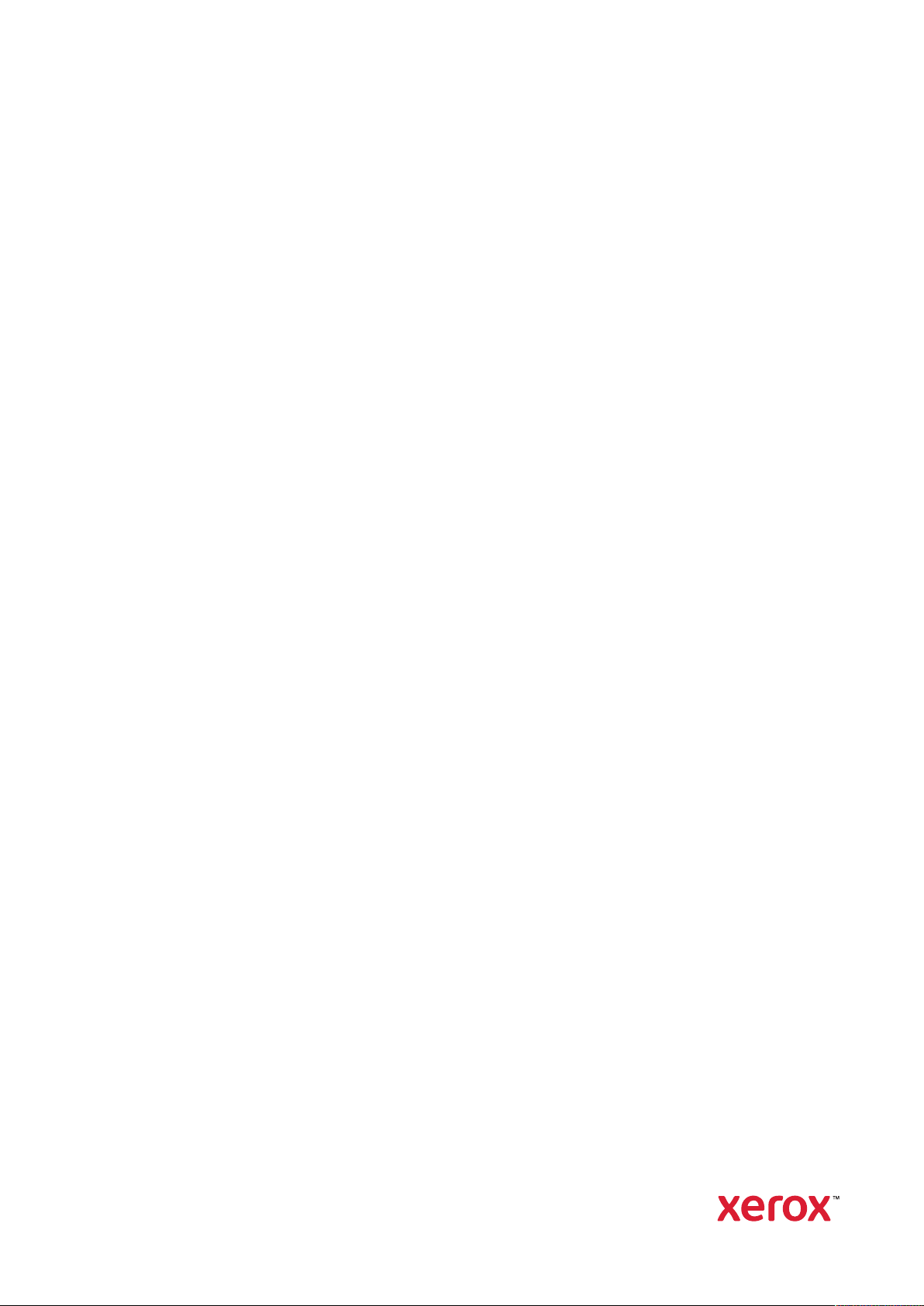
Version 2.0
Νοέμβριος 2020
702P08506
Φωτοαντιγραφικό/Εκτυπωτή Xerox
PrimeLink
®
B9100/B9110/B9125/
B9136
Οδηγός χρήσης για
®
Page 2
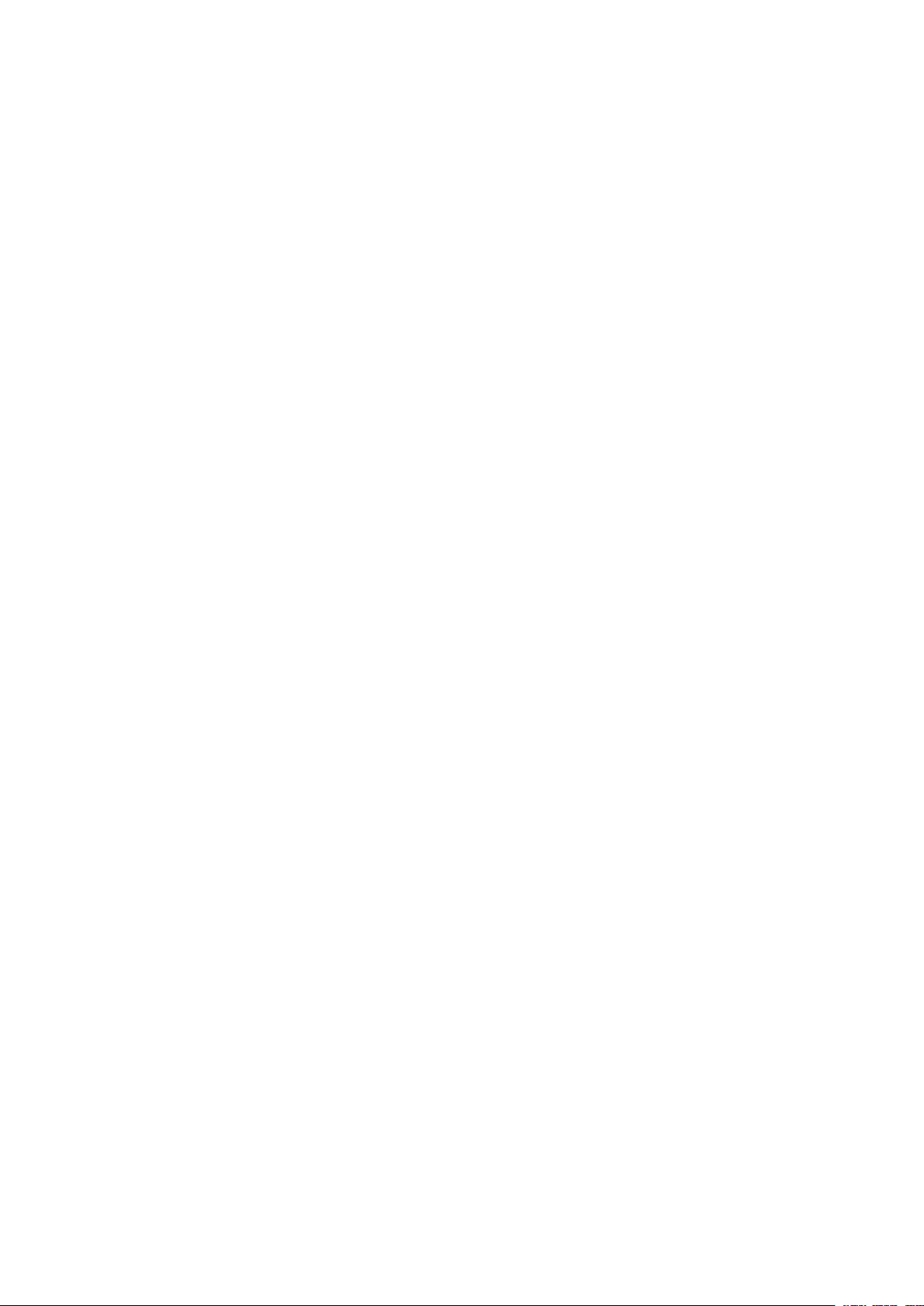
©2020 Xerox Corporation. Με επιφύλαξη παντός δικαιώματος. Το XEROX®και το XEROX με το εικονιστικό σήμα
®
αποτελούν εμπορικά σήματα της Xerox Corporation στις Ηνωμένες Πολιτείες ή/και σε άλλες χώρες.
Το FreeFlow
®
, το SquareFold®και το CentreWare®είναι εμπορικά σήματα της Xerox Corporation στις Ηνωμένες
Πολιτείες ή/και σε άλλες χώρες. Η κατάσταση του προϊόντος, η κατάσταση των στοιχείων κατασκευής ή/και οι προδιαγραφές υπόκεινται σε αλλαγές χωρίς ειδοποίηση.
Τα Microsoft, Windows, Windows XP, Windows Vista, Internet Explorer και Word είναι σήματα κατατεθέντα της Microsoft Corporation στις Ηνωμένες Πολιτείες ή/και σε άλλες χώρες.
Το PANTONE
®
αποτελεί σήμα κατατεθέν της Pantone, Inc. Το ScanFlowStore®αποτελεί σήμα κατατεθέν της Nuan-
ce Communications, Inc.
Τα Apple
®
, Macintosh®, Mac OS®και EtherTalk™αποτελούν εμπορικά σήματα ή σήματα κατατεθέντα της Apple Computer, Inc., τα οποία έχουν καταχωριστεί στις Ηνωμένες Πολιτείες και σε άλλες χώρες. Στοιχεία της Τεχνικής Τεκμηρίωσης Χρήστη της Apple που χρησιμοποιούνται με την άδεια της Apple Computer, Inc.
Τα Adobe, λογότυπο Adobe, Acrobat, λογότυπο Acrobat, Acrobat Reader, Distiller, λογότυπο Adobe PDF, Adobe
PDF JobReady, Illustrator, InDesign και Photoshop είναι σήματα κατατεθέντα της Adobe Systems, Inc. Το PostScript είναι ένα σήμα κατατεθέν της Adobe που χρησιμοποιείται με το προϊόν Adobe PostScript Interpreter, τη γλώσσα
περιγραφής σελίδας της Adobe και άλλα προϊόντα της Adobe. Το παρόν προϊόν δεν υποστηρίζεται ή χρηματοδοτείται από την Adobe Systems, εκδότρια εταιρεία του Adobe Photoshop.
Τα Fiery
®
και PrintMe®είναι σήματα κατατεθέντα της Electronics For Imaging, Inc. Τα GBC®και AdvancedPunch
™
είναι εμπορικά σήματα ή σήματα κατατεθέντα της General Binding Corporation. Τα HP, HPGL, HPGL/2 και HP-UX
είναι σήματα κατατεθέντα της Hewlett-Packard Corporation. Το Netscape
Communications. Το UNIX
®
αποτελεί σήμα κατατεθέν της Open Group. Το Mozilla Firefox™είναι εμπορικό σήμα
®
αποτελεί σήμα κατατεθέν της Netscape
της Mozilla Foundation.
Page 3
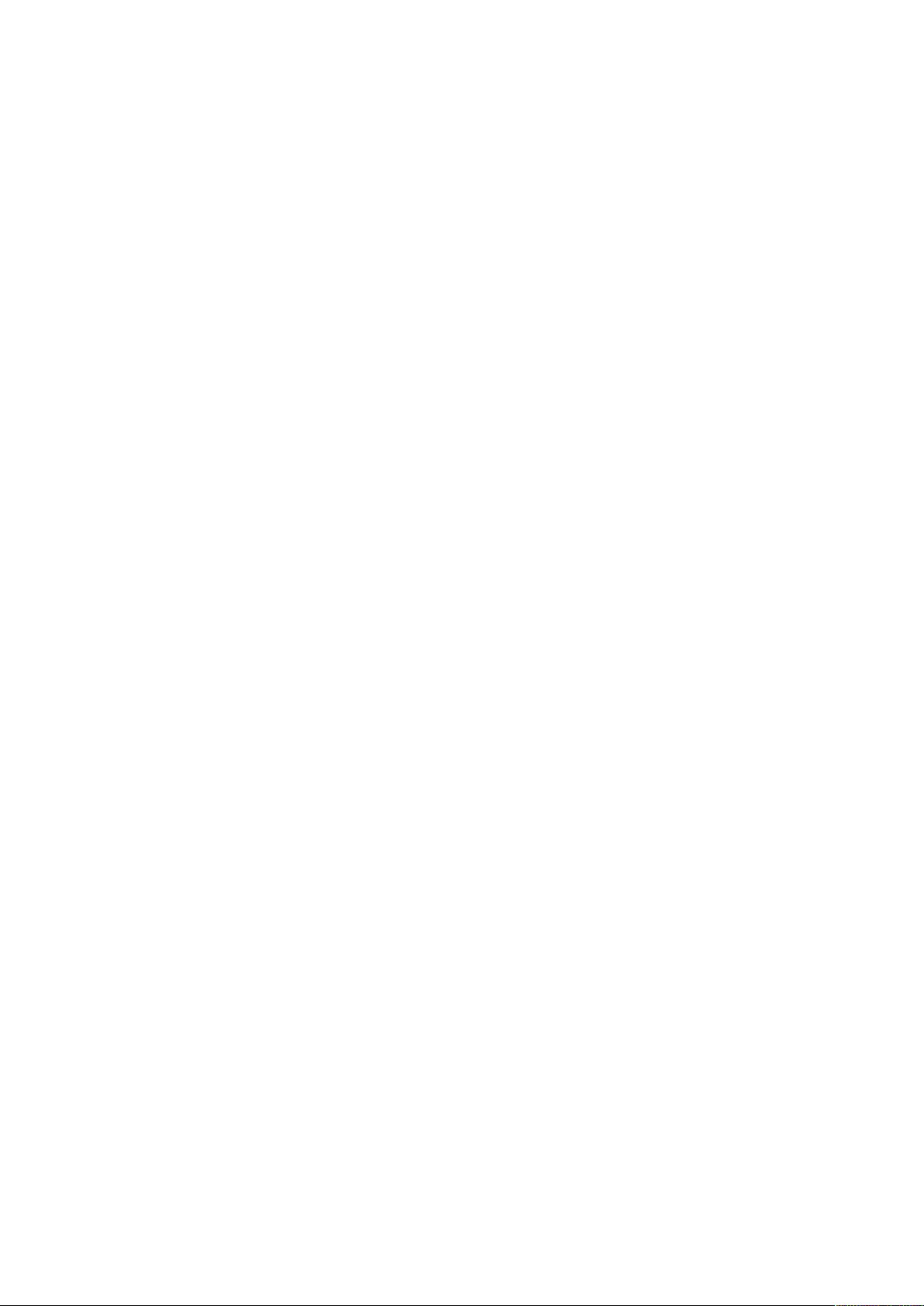
Πίνακας περιεχομένων
1 Σύμβολα προϊόντος για το Φωτοαντιγραφικό/Εκτυπωτή Xerox®PrimeLink
®
B9100/B9110/B9125/B9136...................................................................................13
2 Ασφάλεια............................................................................................................................19
Ειδοποιήσεις και Ασφάλεια ........ . .......... .......... .......... . .......... .......... .......... . ......... .......... .... 20
Ηλεκτρική ασφάλεια... .......... . .......... ......... ........... . ......... .......... ........... .......... .......... ......... 21
Γενικές οδηγίες . ......... .......... ........... .......... .......... . .......... .......... .......... . ......... .......... .... 21
Καλώδιο τροφοδοσίας .... ......... ........... .......... .......... ........... .......... .......... ........... ......... 21
Απενεργοποίηση έκτακτης ανάγκης.......... .......... ........... .......... ......... . .......... .......... .... 22
Ηλεκτρική παροχή ..... .......... .......... ........... .......... ......... . ........... ......... .......... . .......... .... 22
Διάταξη αποσύνδεσης .. . .......... .......... .......... . .......... .......... ........... ......... .......... . .......... 23
Ασφάλεια κατά τη χρήση των λέιζερ..... .......... ........... .......... .......... ........... ......... .......... . ... 24
Βόρεια Αμερική.......... .......... .......... ........... .......... ......... . ........... ......... .......... . .......... .... 24
Ευρώπη (ΕΕ) ..... ......... ........... . ......... .......... ........... .......... .......... ........... ......... .......... . ... 24
Ασφάλεια κατά τη λειτουργία . ........... .......... .......... ........... .......... .......... . .......... ......... ....... 25
Οδηγίες λειτουργίας.......... .......... .......... . .......... .......... .......... . ......... .......... ........... ....... 25
Εκπομπή όζοντος...... . .......... .......... .......... . .......... ......... ........... . ......... .......... ........... .... 25
Θέση εκτυπωτή .... .......... ........... ......... ........... .......... .......... ........... .......... .......... ......... 25
Αναλώσιμα εκτυπωτή..... . .......... ......... . ........... ......... .......... . .......... .......... .......... . ........ 26
Ασφάλεια κατά τη συντήρηση .......... ........... .......... .......... ........... ......... .......... . .......... ....... 27
Πληροφορίες επικοινωνίας για θέματα περιβάλλοντος, υγείας και ασφαλείας ............ ..... 28
3 Γνωριμία με το μηχάνημα ..............................................................................................29
Εξαρτήματα του εκτυπωτή .... .......... ......... . ........... ......... ........... .......... .......... ........... ........ 30
Εσωτερικά εξαρτήματα.... ........... .......... .......... ........... ......... .......... . .......... .......... ........ 31
Αυτόματος τροφοδότης εγγράφων διπλής όψης ............. .......... ........... .......... ......... . .. 32
Περιβάλλον χρήστη (UI) .......... .......... .......... . .......... .......... ........... ......... .......... . .......... 32
Βοηθητικός εξοπλισμός ..... .......... . .......... ......... ........... .......... .......... . .......... .......... .......... . . 35
Εξαρτήματα τροφοδοσίας. ........... .......... .......... ........... .......... ......... . ........... ......... ....... 35
Εξαρτήματα τελικής επεξεργασίας..... ........... .......... .......... ........... ......... ........... .......... 36
Επιλογές ενεργοποίησης ... . .......... ......... ........... .......... .......... ........... .......... ......... . .......... ... 42
Ενεργοποίηση ....... ........... .......... ......... . ........... ......... .......... . .......... .......... .......... . ........ 42
Απενεργοποίηση........... .......... ........... .......... ......... . ........... ......... .......... . .......... .......... . 42
Λειτουργία εξοικονόμησης ενέργειας ....... . .......... ......... ........... . ......... .......... ........... .... 43
Περισσότερες πληροφορίες.............. ......... . ........... ......... ........... .......... .......... ........... ........ 44
4 Εκτύπωση...........................................................................................................................45
Εκτύπωση δικτύου........... ........... . ......... .......... ........... .......... .......... . .......... ......... ........... ... 46
Εκτύπωση με τα προγράμματα οδήγησης εκτύπωσης PostScript... . ........... ......... ....... 46
Εκτύπωση με τα προγράμματα οδήγησης εκτύπωσης PCL ........... ........... .......... ........ 46
Δικτυακή εκτύπωση σε διαχωριστικά ............ . .......... ......... ........... . ......... .......... ........... .... 48
Δικτυακή εκτύπωση σε χαρτιά διαχωριστικών με τα προγράμματα οδήγησης
εκτύπωσης PostScript και PCL ...... .......... .......... ........... .......... ......... . ........... ......... ....... 48
Φωτοαντιγραφικό/Εκτυπωτή Xerox®PrimeLink®B9100/B9110/B9125/B9136
Οδηγός χρήσης για
3
Page 4
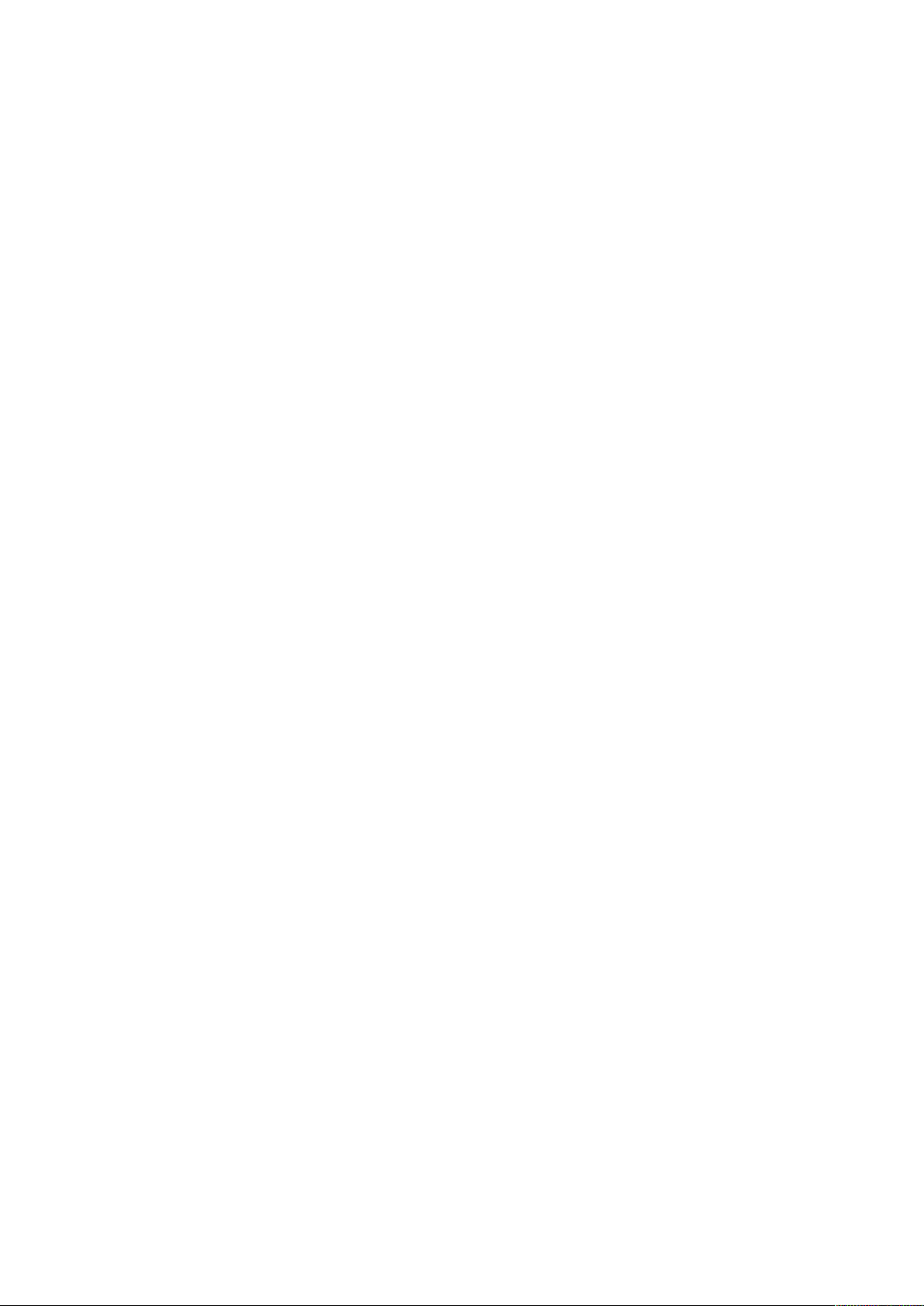
Πίνακας περιεχομένων
5 Αντιγραφή ..........................................................................................................................49
Αντιγραφή χρησιμοποιώντας τον αυτόματο τροφοδότη εγγράφων διπλής όψης ......... .... 50
Αντιγραφή από την επιφάνεια σάρωσης ............ ......... ........... . ......... .......... ........... .......... . 51
Ορισμός επιλογών αντιγραφής για συσκευή τελικής επεξεργασίας DFA...... . ........... ......... 52
Αντιγραφή σε χαρτί διαχωριστικών ...... .......... ........... ......... ........... .......... .......... ........... .... 54
Χρήση της επιλογής αντιγραφής ....... ........... .......... .......... ........... ......... .......... . .......... ....... 55
Σμίκρυνση/Μεγέθυνση............ .......... . .......... ......... ........... . ......... .......... ........... .......... . 55
Τροφοδοσία Χαρτιού ... . .......... .......... ........... ......... .......... . .......... .......... .......... . .......... . 55
Αντιγραφή 2 Όψεων............. .......... .......... . .......... ......... ........... . ......... .......... ........... .... 55
Έξοδος αντιγράφων ..... .......... .......... . ......... .......... ........... .......... .......... ........... ......... ... 56
Μετατόπιση ειδώλου .......... ......... . ........... ......... .......... . .......... .......... .......... . .......... ..... 56
Είδος πρωτοτύπου........... .......... ........... .......... ......... . .......... .......... .......... . .......... ........ 56
Σκούρο/Ανοιχτό ............... .......... ......... . ........... ......... .......... . .......... .......... .......... . ........ 56
Ποιότητα ειδώλου. .......... ........... .......... .......... ........... ......... .......... . .......... .......... ........... .... 57
Είδος πρωτοτύπου........... .......... ........... .......... ......... . .......... .......... .......... . .......... ........ 57
Επιλογές ειδώλων ............... ......... .......... . .......... .......... .......... . .......... .......... .......... . ..... 57
Καταστολή φόντου ....... . .......... .......... .......... . .......... .......... .......... . ......... .......... ........... 58
Προσαρμογή διάταξης ............ . .......... .......... .......... . .......... .......... .......... . .......... ......... ....... 59
Αντιγραφή βιβλίου..... ........... . ......... .......... ........... .......... .......... ........... ......... .......... . ... 59
Αντιγραφή βιβλίου διπλής όψης..... ........... .......... ......... . ........... ......... .......... . .......... .... 59
Μέγεθος πρωτοτύπου ... . ......... .......... ........... .......... .......... ........... ......... ........... . ......... 60
Διαγραφή άκρων ......... ........... .......... ......... . .......... .......... .......... . .......... .......... .......... . . 60
Μετατόπιση ειδώλου .......... ......... . ........... ......... .......... . .......... .......... .......... . .......... ..... 61
Περιστροφή ειδώλου ............. ........... ......... .......... . .......... .......... .......... . .......... ......... ... 61
Αναστροφή ειδώλου ....... .......... . ......... .......... ........... .......... .......... ........... .......... ......... 62
Προσανατολισμός πρωτοτύπου.......... ........... . ......... .......... ........... .......... .......... ......... 62
Μορφή εξόδου...... .......... .......... . .......... .......... .......... . ......... .......... ........... .......... .......... ..... 63
Δημιουργία φυλλαδίου...... .......... .......... ........... .......... .......... .......... .......... ........... ....... 63
Εξώφυλλα ......... ........... .......... .......... .......... .......... ........... .......... .......... ........... ......... ... 64
Διάταξη σελίδας....... .......... .......... .......... ........... .......... .......... ........... .......... ......... . ...... 65
Αφίσα ... .......... .......... ........... .......... .......... ........... ......... .......... . .......... .......... .......... . .... 66
Δίπλωση ......... ........... .......... .......... ........... .......... ......... . ........... ......... .......... . .......... .... 66
Επισημειώσεις............ ........... . ......... .......... ........... .......... .......... . .......... ......... ........... ... 67
Υδατογράφημα ..... . .......... .......... .......... . .......... ......... ........... .......... .......... ........... ........ 68
Μετατόπιση περιθωρίου καρτέλας... ........... ......... .......... . .......... .......... .......... . .......... . 69
Έξοδος προς επάνω/κάτω. ......... .......... . .......... ......... . .......... .......... .......... . .......... ........ 70
Αντιγραφή ταυτότητας .... . .......... .......... .......... . .......... ......... ........... .......... .......... ........ 70
Καρτέλα Σύναξη εργασιών ... .......... .......... ........... .......... .......... ........... ......... .......... . .......... 72
Δημιουργία εργασίας . .......... ........... .......... .......... ........... .......... ......... . .......... .......... .... 72
Δοκιμαστική εργασία ............... .......... .......... . .......... .......... .......... . ......... .......... ........... 73
Συνδυασμός σετ πρωτοτύπων ..... ........... . ......... .......... ........... .......... .......... ........... ..... 74
Επικάλυψη μορφής ... .......... ........... .......... ......... . .......... .......... .......... . .......... .......... ..... 74
Διαγραφή έξω/Διαγραφή μέσα....... .......... .......... . ......... .......... ........... .......... .......... ..... 75
Αποθηκευμένοι προγραμματισμοί ............ .......... . .......... .......... .......... . ......... .......... .... 75
6 Σάρωση...............................................................................................................................77
Βασική σάρωση ........... .......... ........... .......... .......... . .......... ......... ........... .......... .......... ........ 78
Βασική διαδικασία σάρωσης.............. .......... ......... . ........... ......... ........... .......... .......... . 78
Τοποθέτηση εγγράφων..... . .......... .......... .......... . .......... .......... .......... . .......... ......... . ...... 78
Μέθοδοι σάρωσης .... .......... . .......... .......... .......... . ......... .......... ........... .......... .......... ..... 79
Φωτοαντιγραφικό/Εκτυπωτή Xerox®PrimeLink®B9100/B9110/B9125/B9136
4
Οδηγός χρήσης για
Page 5

Πίνακας περιεχομένων
Έναρξη μιας εργασίας σάρωσης. ......... .......... .......... ........... .......... ......... . ........... ......... 79
Ακύρωση μιας εργασίας σάρωσης ........... ........... ......... .......... . .......... .......... ........... .... 80
Αλλαγή των ρυθμίσεων σάρωσης κατά τη σάρωση .... .......... .......... . .......... ......... ....... 80
Ρυθμίσεις σάρωσης..... . .......... .......... .......... . .......... ......... ........... .......... .......... ........... ........ 81
Κύρια καρτέλα σάρωσης... .......... . .......... .......... .......... . .......... ......... ........... . ......... ....... 82
Καρτέλα Προηγμένες ρυθμίσεις ......... .......... .......... . .......... ......... ........... .......... .......... . 84
Καρτέλα Προσαρμογή διάταξης ........... . .......... ......... ........... .......... .......... ........... ........ 86
Επιλογές αρχειοθέτησης .. .......... . .......... .......... .......... . ......... .......... ........... .......... ........ 88
Καρτέλα Επιλογές email .......... ........... .......... ......... . ........... ......... .......... . .......... .......... . 91
Δικτυακή σάρωση........ .......... ........... .......... .......... ........... ......... .......... . .......... .......... ........ 94
Έναρξη εργασίας σάρωσης δικτύου ....... .......... .......... . .......... ......... ........... . ......... ....... 94
Σάρωση σε Η/Υ ....... .......... . .......... ......... ........... .......... .......... ........... .......... ......... . .......... ... 95
Έναρξη μιας εργασίας σάρωσης σε Η/Υ .......... ......... .......... . .......... .......... .......... . ........ 95
Πρωτόκολλο μεταφοράς...... . .......... .......... .......... . .......... .......... .......... . ......... .......... .... 95
Καθορισμός προορισμού .... ......... .......... . .......... .......... .......... . .......... .......... .......... . ..... 95
Αποθήκευση σε φάκελο... .......... .......... ........... .......... ......... . ........... ......... .......... . .......... .... 98
Αποθήκευση των σαρωμένων δεδομένων μέσω του Ενσωματωμένου διακομιστή
Web ......... .......... .......... ........... .......... ......... . .......... .......... .......... . .......... .......... .......... . . 98
Αποθήκευση σε USB.... .......... .......... ........... .......... ......... . .......... .......... .......... . .......... ...... 100
Οδηγίες για τη χρήση μιας μονάδας αποθήκευσης USB ........... ........... ......... .......... . . 100
Αποθήκευση δεδομένων σάρωσης με συσκευή μνήμης USB.. ........... .......... .......... . .. 100
Αφαίρεση της συσκευής USB .......... .......... ........... .......... .......... ........... ......... .......... . . 101
Εμφάνιση λεπτομερειών αποθήκευσης. . .......... .......... .......... . ......... .......... . .......... ..... 101
Υπηρεσίες Web σε συσκευές (WSD) ......... . .......... .......... ........... .......... ......... . ........... ....... 102
Έναρξη μιας εργασίας σάρωσης WSD .......... ........... .......... ......... . .......... .......... ......... 102
Αποθήκευση σε WSD .... .......... ........... .......... ......... . ........... ......... .......... . .......... ......... 102
Email.......... .......... . .......... .......... .......... . .......... ......... ........... .......... .......... ........... .......... ... 103
Βιβλίο διευθύνσεων .......... . .......... .......... .......... . .......... .......... .......... . .......... ......... ..... 103
Προσθήκη παραληπτών email.............. .......... ......... . .......... .......... .......... . .......... ...... 104
Κατάργηση παραληπτών email .............. . ......... .......... ........... .......... .......... ........... ... 104
Θέμα............. ......... .......... . .......... .......... .......... . .......... ......... ........... .......... .......... . ..... 104
Περιεχόμενα μηνύματος........... .......... ........... .......... .......... ........... ......... .......... . ........ 104
Εκτύπωση email . . ........... ......... .......... . .......... .......... .......... . .......... ......... ........... . ....... 104
Αποστολή από φάκελο ........... .......... .......... ........... .......... .......... .......... .......... ........... ..... 106
Τύποι φακέλων.. .......... . .......... .......... .......... . ......... .......... ........... .......... .......... .......... 106
Καρτέλα Εργασίες αντιγραφής και εκτύπωσης .. .......... ........... .......... ......... . .......... . 106
Εκτύπωση αρχείων από φάκελο ..... .......... . .......... .......... .......... . .......... ......... ........... . 113
Καρτέλα Εργασίες σάρωσης & άλλες... . .......... .......... .......... . .......... .......... .......... . ... 118
Ροή εργασίας .......... .......... . .......... ......... ........... .......... .......... ........... .......... .......... . ......... . 121
Επισκόπηση ροής εργασίας .... .......... . .......... ......... ........... . ......... .......... ........... ......... 121
Φύλλα ροής εργασίας ....... .......... .......... . .......... .......... .......... . ......... .......... ........... ..... 121
Φάκελοι .. ........... .......... .......... ........... ......... ........... .......... .......... ........... .......... ......... . 127
Έναρξη ροής εργασίας μη αυτόματα............ . .......... .......... ........... ......... .......... . ........ 129
7 Φαξ.................................................................................................................................... 131
Επισκόπηση λειτουργίας φαξ........... ......... . ........... ......... .......... . .......... .......... .......... . ...... 132
Τοποθέτηση εγγράφων.... .......... ........... .......... .......... ........... .......... ......... . .......... .......... .. 133
Αποστολή φαξ ......... ........... .......... .......... ........... ......... .......... . .......... .......... .......... . ......... 134
Αποστολή διαδικτυακού φαξ ............ ........... .......... .......... ........... ......... .......... . .......... ..... 136
Φωτοαντιγραφικό/Εκτυπωτή Xerox®PrimeLink®B9100/B9110/B9125/B9136
Οδηγός χρήσης για
5
Page 6
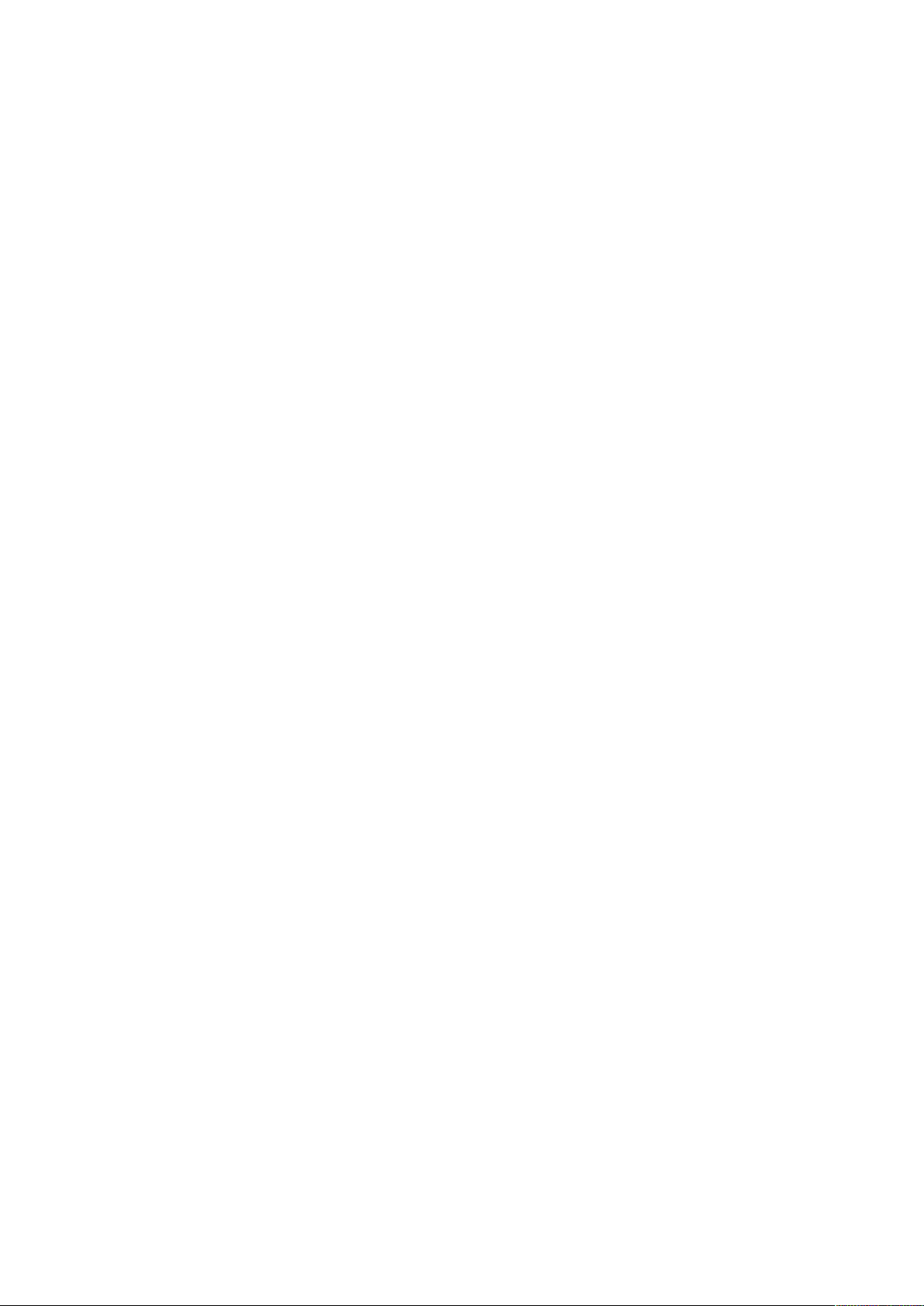
Πίνακας περιεχομένων
Αποστολή φαξ από τον υπολογιστή σας ... .......... .......... ........... .......... .......... ........... ....... 137
Λήψη φαξ....... ........... .......... .......... ........... .......... .......... ........... ......... ........... .......... ......... 138
Επιλογή ρυθμίσεων φαξ..... .......... . .......... ......... ........... .......... .......... ........... .......... .......... 139
Ρύθμιση λειτουργίας φαξ διπλής όψης ...... . .......... .......... .......... . .......... ......... ........... . 139
Επιλογή του είδους πρωτοτύπου .. ........... ......... .......... . .......... .......... .......... . .......... ... 139
Ρύθμιση της ανάλυσης φαξ.. .......... ........... .......... ......... . ........... ......... .......... . .......... .. 139
Προσαρμογή διάταξης .. .......... .......... .......... . ......... .......... ........... .......... .......... .......... 139
Επιλογές φαξ .. .......... .......... ........... .......... ......... . .......... .......... .......... . .......... .......... ... 140
Περισσότερες επιλογές φαξ .. . ......... .......... ........... .......... .......... ........... ......... .......... . . 141
Επιλογές διαδικτυακού φαξ . .......... ........... .......... ......... . ........... ......... .......... . .......... .. 141
Προσθήκη καταχωρίσεων στο Βιβλίο διευθύνσεων........... .......... . .......... .......... .......... . ... 143
Προσθήκη μεμονωμένης διεύθυνσης .... .......... .......... . ......... .......... ........... .......... ...... 143
Διαγραφή μεμονωμένης διεύθυνσης .. .......... ........... .......... ......... . .......... .......... ......... 143
Προσθήκη ομάδας ......... . ......... .......... ........... .......... .......... ........... ......... .......... . ........ 143
Διαγραφή ομάδας ........ .......... ......... . .......... .......... .......... . .......... .......... ........... ......... . 144
Χρήση της λειτουργίας Διαδοχική κλήση.......... .......... .......... . ......... .......... ........... ..... 144
Δημιουργία σχολίων φαξ........... ........... .......... .......... .......... .......... ........... .......... .......... ... 145
8 Αποθηκευμένοι προγραμματισμοί............................................................................. 147
Επισκόπηση αποθηκευμένου προγραμματισμού ........ ........... . ......... .......... ........... ......... 148
Αποθήκευση ενός προγράμματος .......... .......... .......... ........... .......... .......... ........... ......... . 149
Αποθήκευση ενός προγράμματος για δημιουργία εργασίας .... ......... ........... .......... ......... 151
Ονομασία ή μετονομασία ενός αποθηκευμένου προγράμματος........... .......... .......... . ..... 153
Σημειώσεις και περιορισμοί για την καταχώριση αποθηκευμένων
προγραμμάτων ......... ........... . ......... .......... ........... .......... .......... ........... ......... .......... . ........ 154
Κλήση ενός αποθηκευμένου προγράμματος .... ........... .......... .......... ........... .......... ......... . 156
Χρήση αποθηκευμένων προγραμμάτων με τη λειτουργία δημιουργίας
εργασίας ....... . .......... ......... ........... .......... .......... ........... .......... ......... . ........... ......... ..... 156
Διαγραφή αποθηκευμένων προγραμμάτων ... ......... .......... . .......... .......... ........... .......... ... 158
Εικονίδια αποθηκευμένων προγραμμάτων ...... .......... .......... ........... .......... ......... . .......... . 159
9 Εκτύπωση μέσων - Κείμενο ......................................................................................... 161
Επισκόπηση λειτουργίας Εκτύπωση μέσων- Κείμενο ......... ........... .......... .......... ........... ... 162
Υποστηριζόμενα μορφότυπα αρχείου ...... .......... . .......... .......... .......... . ......... .......... ......... 163
Σημειώσεις και περιορισμοί............ . .......... .......... .......... . .......... .......... .......... . .......... ....... 164
Επιλογή αρχείων μέσων από μια συσκευή μνήμης USB.... ......... .......... . .......... .......... ...... 165
Διαμόρφωση της συσκευής για εκτύπωση PDF με προστασία κωδικού
πρόσβασης ...... .......... . .......... ......... ........... .......... .......... ........... .......... ......... . ........... ....... 166
Ρύθμιση των επιλογών εκτύπωσης .... .......... .......... ........... .......... ......... . ........... ......... ..... 167
Επιλογές εκτύπωσης λειτουργίας Εκτύπωση μέσων - Κείμενο ... .......... .......... . ......... . 167
Εκτύπωση ευρετηρίου .. . .......... .......... ........... .......... .......... ........... ......... .......... . ........ 168
10 Κατάσταση εργασίας και μηχανήματος................................................................. 169
Κατάσταση εργασίας ..... ......... ........... .......... .......... ........... .......... ......... . ........... ......... ..... 170
Καρτέλα Ενεργές εργασίες .. .......... . .......... ......... ........... .......... .......... ........... .......... ... 170
Καρτέλα Ολοκληρωμένες εργασίες ...... . .......... ......... ........... .......... .......... ........... ...... 170
Καρτέλα Εργασίες ασφαλούς εκτύπωσης & Περισσότερα .. . .......... .......... .......... . ...... 171
Κατάσταση εκτυπωτή........... ......... .......... . .......... .......... .......... . .......... ......... ........... . ....... 174
Φωτοαντιγραφικό/Εκτυπωτή Xerox®PrimeLink®B9100/B9110/B9125/B9136
6
Οδηγός χρήσης για
Page 7
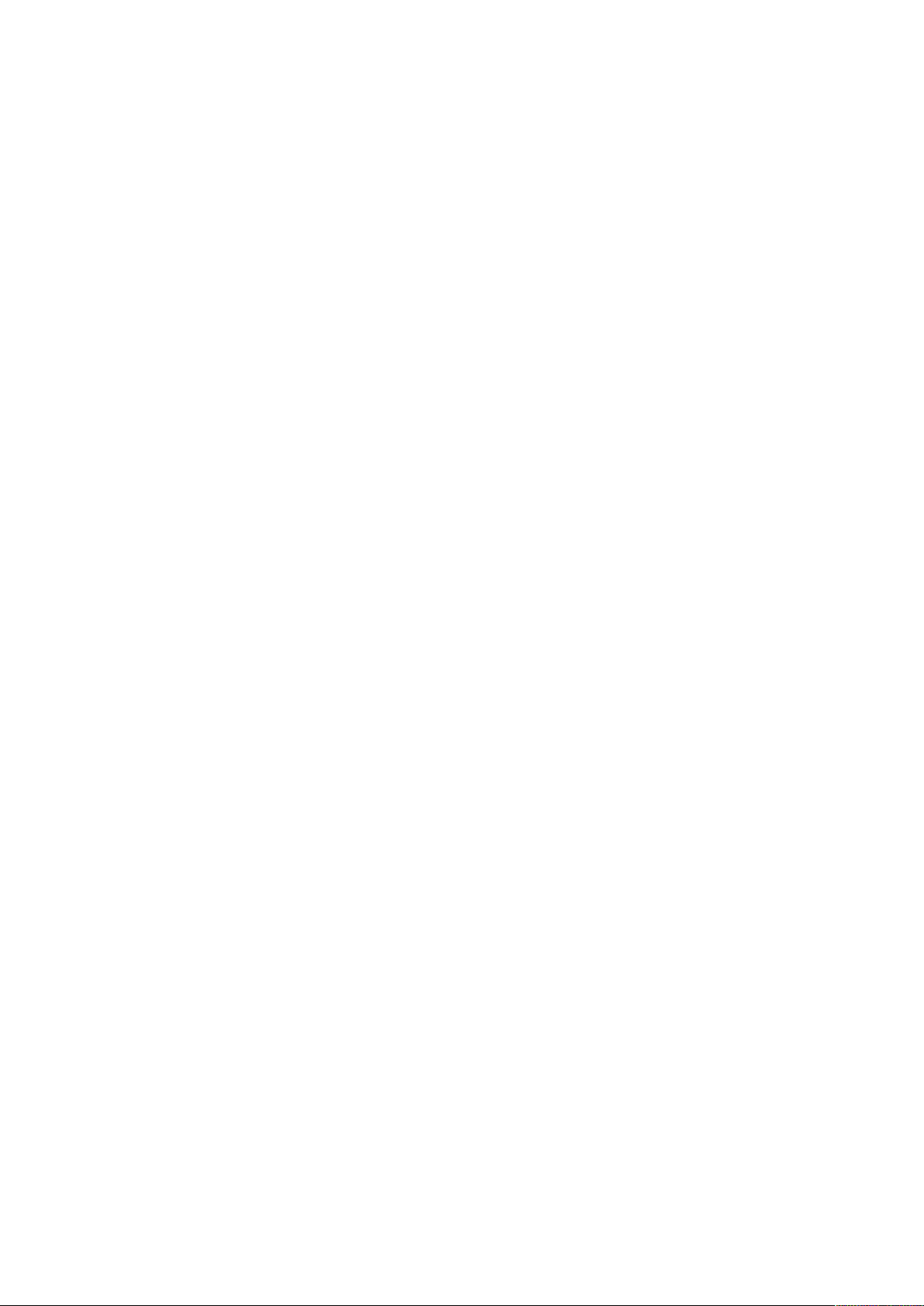
Πίνακας περιεχομένων
Καρτέλα στοιχείων συσκευής.......... .......... . .......... .......... .......... . .......... ......... ........... . 174
Καρτέλα σφαλμάτων . . ........... ......... .......... . .......... .......... .......... . .......... ......... ........... . 175
Καρτέλα Αναλώσιμα ............. .......... .......... ........... .......... .......... ........... ......... .......... . . 176
Καρτέλα στοιχείων χρέωσης ..... . ......... .......... ........... .......... .......... ........... .......... ....... 176
Καρτέλα Εργαλεία. . .......... .......... .......... . .......... ......... . .......... .......... .......... . .......... ...... 178
11 Χαρτί και μέσα εκτύπωσης....................................................................................... 181
Υποστηριζόμενα μέσα εκτύπωσης .......... ......... . .......... .......... ........... .......... .......... .......... 182
Συνιστώμενα μέσα εκτύπωσης....... . .......... .......... .......... . .......... ......... ........... .......... .. 182
Μέσα εκτύπωσης που μπορεί να προκαλέσουν βλάβες στον εκτυπωτή σας....... . .... 182
Υποστηριζόμενα είδη και βάρη χαρτιού ....... ......... .......... . .......... .......... .......... . ......... 182
Υποστηριζόμενα βασικά μεγέθη χαρτιού ........ ......... . .......... .......... .......... . .......... ...... 184
Πληροφορίες για το δίσκο χαρτιού για τους δίσκους 1, 2, 3 και 4.. .......... . .......... ...... 185
Οδηγίες για τοποθέτηση, εκτύπωση και αποθήκευση μέσων εκτύπωσης ............ .......... 186
Γενικές οδηγίες τοποθέτησης μέσων εκτύπωσης .. .......... .......... ........... .......... ......... . 186
Εκτύπωση ή αντιγραφή σε ετικέτες .. ......... ........... .......... .......... . .......... .......... .......... 186
Εκτύπωση ή αντιγραφή σε γυαλιστερό χαρτί .............. .......... ......... . ........... ......... ..... 186
Οδηγίες αποθήκευσης χαρτιού .......... .......... .......... . .......... ......... ........... .......... ......... 187
Τοποθέτηση μέσων εκτύπωσης..... .......... . .......... .......... ........... .......... ......... . ........... ....... 188
Τοποθέτηση χαρτιού στους δίσκους 1 και 2 ..... .......... .......... . .......... .......... .......... . ... 188
Τοποθέτηση χαρτιού στους δίσκους 3 και 4 ..... .......... .......... . .......... .......... .......... . ... 188
Τοποθέτηση διαχωριστικών στους δίσκους 3 και 4......... .......... .......... . .......... ......... . 189
Τοποθέτηση διάτρητου χαρτιού στους δίσκους 1, 2, 3 και 4 ............. ........... .......... .. 190
Τοποθέτηση μέσων σε προαιρετικές συσκευές τροφοδοσίας........ .......... ........... ...... 191
Τοποθέτηση μέσων μετεπεξεργασίας σε προαιρετικές συσκευές τελικής
επεξεργασίας ......... .......... ........... .......... .......... ........... ......... .......... . .......... .......... ...... 191
12 Συντήρηση .................................................................................................................... 193
Καθαρισμός του εκτυπωτή ........ . .......... .......... .......... . .......... .......... .......... . ......... .......... .. 194
Καθαρισμός των εξωτερικών επιφανειών και της οθόνης αφής ............. . .......... ....... 195
Καθαρισμός του καλύμματος επιφάνειας σάρωσης και της επιφάνειας
σάρωσης..... ........... .......... .......... ........... .......... ......... . .......... .......... .......... . .......... ...... 196
Καθαρισμός του σαρωτή .... ......... .......... . .......... .......... .......... . .......... .......... .......... . ... 197
Καθαρισμός των κυλίνδρων τροφοδοτών εγγράφων...... .......... .......... . ......... .......... .. 198
Αντικατάσταση αναλωσίμων .... ........... .......... ......... . .......... .......... .......... . .......... .......... ... 200
Παραγγελία αναλωσίμων.... ......... ........... . ......... .......... ........... .......... .......... ........... ... 200
Έλεγχος της κατάστασης των μονάδων αντικαθιστώμενων από τον πελάτη
(CRU) . ........... ......... .......... . .......... .......... .......... . .......... ......... ........... .......... .......... ...... 200
Αντικατάσταση της κασέτας γραφίτη .... .......... .......... . .......... ......... ........... . ......... ..... 200
Αντικατάσταση του περιέκτη υπολειμμάτων γραφίτη. .......... ......... ........... . ......... ..... 203
13 Αντιμετώπιση προβλημάτων.................................................................................... 205
Αντιμετώπιση γενικών προβλημάτων ......... ........... .......... ......... . .......... .......... .......... . ..... 206
Αντιμετώπιση προβλημάτων ποιότητας ειδώλου........... .......... .......... ........... .......... ....... 210
Το είδωλο δεν είναι το αναμενόμενο ... .......... .......... . .......... .......... .......... . .......... ....... 215
Αντιμετώπιση προβλημάτων αντιγραφής ....... . .......... .......... .......... . .......... ......... . .......... . 218
Δεν είναι δυνατή η αντιγραφή. .......... ......... . .......... .......... .......... . .......... .......... .......... 218
Το αποτέλεσμα αντιγραφής δεν είναι το αναμενόμενο... ........... .......... ......... . .......... . 219
Αντιμετώπιση προβλημάτων εκτύπωσης............ .......... .......... ........... ......... .......... . ........ 222
Φωτοαντιγραφικό/Εκτυπωτή Xerox®PrimeLink®B9100/B9110/B9125/B9136
Οδηγός χρήσης για
7
Page 8
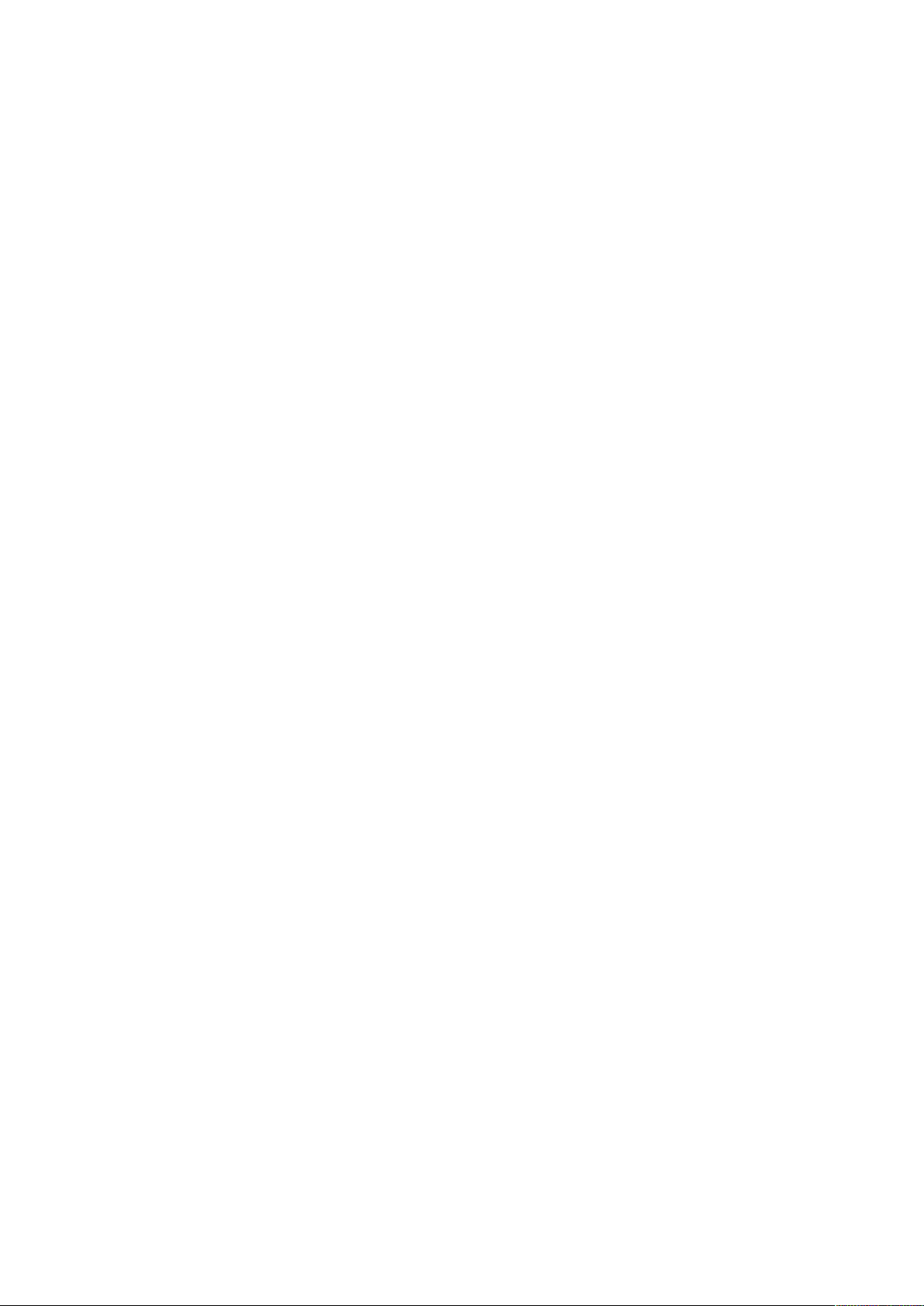
Πίνακας περιεχομένων
Δεν είναι δυνατή η εκτύπωση ............ .......... ......... . ........... ......... .......... . .......... ......... 222
Το εκτυπωμένο αποτέλεσμα δεν είναι το αναμενόμενο ......... .......... .......... . .......... ... 224
Αντιμετώπιση προβλημάτων σάρωσης.... ........... .......... .......... ........... ......... ........... ........ 226
Δεν είναι δυνατή η σάρωση με το μηχάνημα............ ........... .......... .......... ........... ...... 226
Δεν είναι δυνατή η εισαγωγή του σαρωμένου εγγράφου στον υπολογιστή ............ . . 227
Δεν είναι δυνατή η αποστολή του σαρωμένου εγγράφου μέσω του δικτύου (FTP/
SMB)...... .......... . ......... .......... ........... .......... .......... ........... .......... ......... . .......... .......... .. 228
Προβλήματα με την αποστολή email .. .......... .......... ........... .......... .......... ........... ....... 229
Εμπλοκές χαρτιού ....... .......... . .......... ......... ........... . ......... .......... ........... .......... .......... ....... 230
Πληροφορίες σχετικά με τις εμπλοκές χαρτιού.... ......... .......... . .......... .......... .......... . .. 230
Εμπλοκές στον τροφοδότη εγγράφων .... .......... .......... . .......... ......... ........... . ......... ..... 231
Εμπλοκές εγγράφων κάτω από τον ιμάντα του τροφοδότη εγγράφων ......... .......... .. 233
Εμπλοκές χαρτιού στους δίσκους 1-4 .. .......... .......... . .......... .......... .......... . .......... ....... 234
Εμπλοκές χαρτιού στον δίσκο 5 (Bypass) .. .......... ........... .......... .......... . ......... .......... .. 234
Εμπλοκές χαρτιού στη μονάδα μεταφοράς 4 ........ . ........... ......... .......... . .......... ......... 236
Εμπλοκές χαρτιού στο εσωτερικό της κύριας μονάδας. .......... ........... .......... .......... ... 238
Εμπλοκές κάτω αριστερού καλύμματος .. . ......... .......... ........... .......... .......... ........... ... 241
Εμπλοκές χαρτιού στην πίσω δεξιά θύρα.. .......... . .......... .......... .......... . ......... .......... .. 241
Προβλήματα που αφορούν στο φαξ............ .......... . .......... ......... ........... .......... .......... ...... 243
Προβλήματα που αφορούν στην αποστολή φαξ ............ . .......... .......... .......... . ......... . 243
Προβλήματα που αφορούν στη λήψη φαξ ........... .......... ........... .......... ......... . .......... . 244
Πληροφορίες βλάβης ..... ......... . .......... .......... .......... . .......... .......... .......... . .......... ......... ..... 245
Μηνύματα βλάβης....... ........... .......... ......... . .......... .......... .......... . .......... .......... .......... 245
A Προδιαγραφές................................................................................................................ 247
Προδιαγραφές αντιγραφής............. .......... .......... ........... .......... ......... . .......... .......... ......... 248
προδιαγραφές εκτύπωσης .. .......... .......... . .......... ......... ........... . ......... .......... ........... ......... 250
προδιαγραφές σάρωσης ........ .......... ........... .......... ......... . .......... .......... .......... . .......... ...... 253
Προδιαγραφές του αυτόματου τροφοδότη εγγράφων διπλής όψης (DADF)............... ..... 254
B Κανονιστικές πληροφορίες .......................................................................................... 255
Βασικοί κανονισμοί ..... . .......... .......... .......... . .......... ......... ........... .......... .......... . .......... ...... 256
Ηνωμένες Πολιτείες - Κανονισμοί της FCC ........ .......... .......... . ......... .......... ........... ..... 256
Καναδάς ........... ......... . ........... ......... .......... . .......... .......... .......... . .......... ......... ........... . 256
Πιστοποιήσεις στην Ευρώπη ... .......... .......... . ......... .......... ........... .......... .......... .......... 257
Ευρωπαϊκή ένωση, Παρτίδα 4, Περιβαλλοντικές πληροφορίες συμφωνίας εξοπλι-
σμού απεικόνισης .. .......... .......... .......... . .......... ......... ........... .......... .......... ........... ...... 258
Γερμανία......... .......... . .......... .......... .......... . .......... ......... ........... . ......... .......... ........... .. 260
Τουρκία (Κανονισμός RoHS)........... .......... ........... ......... .......... . .......... .......... .......... . .. 260
Πιστοποίηση της Ευρασιατικής Οικονομικής Κοινότητας .......... . .......... .......... .......... 261
Οδηγία για τον ραδιοεξοπλισμό 2014/53/EU της Ευρωπαϊκής Ένωσης... ........... ...... 261
Απαιτήσεις σήμανσης ............. ........... .......... ......... . ........... ......... .......... . .......... ......... 261
Κανονισμοί αναπαραγωγής αντιγράφων.. .......... ......... . ........... ......... .......... . .......... ......... 262
Ηνωμένες Πολιτείες.. ......... . .......... .......... .......... . .......... .......... .......... . .......... ......... ..... 262
Καναδάς ........... ......... . ........... ......... .......... . .......... .......... .......... . .......... ......... ........... . 263
Άλλες χώρες...... ......... . ........... ......... .......... . .......... .......... .......... . .......... ......... ........... . 264
Κανονισμοί σχετικά με το φαξ .............. .......... ......... . .......... .......... .......... . .......... .......... ... 265
Ηνωμένες Πολιτείες.. ......... . .......... .......... .......... . .......... .......... .......... . .......... ......... ..... 265
Καναδάς ........... ......... . ........... ......... .......... . .......... .......... .......... . .......... ......... ........... . 266
Ευρωπαϊκή Ένωση.......... ......... ........... .......... .......... ........... .......... .......... ........... ....... 267
Φωτοαντιγραφικό/Εκτυπωτή Xerox®PrimeLink®B9100/B9110/B9125/B9136
8
Οδηγός χρήσης για
Page 9
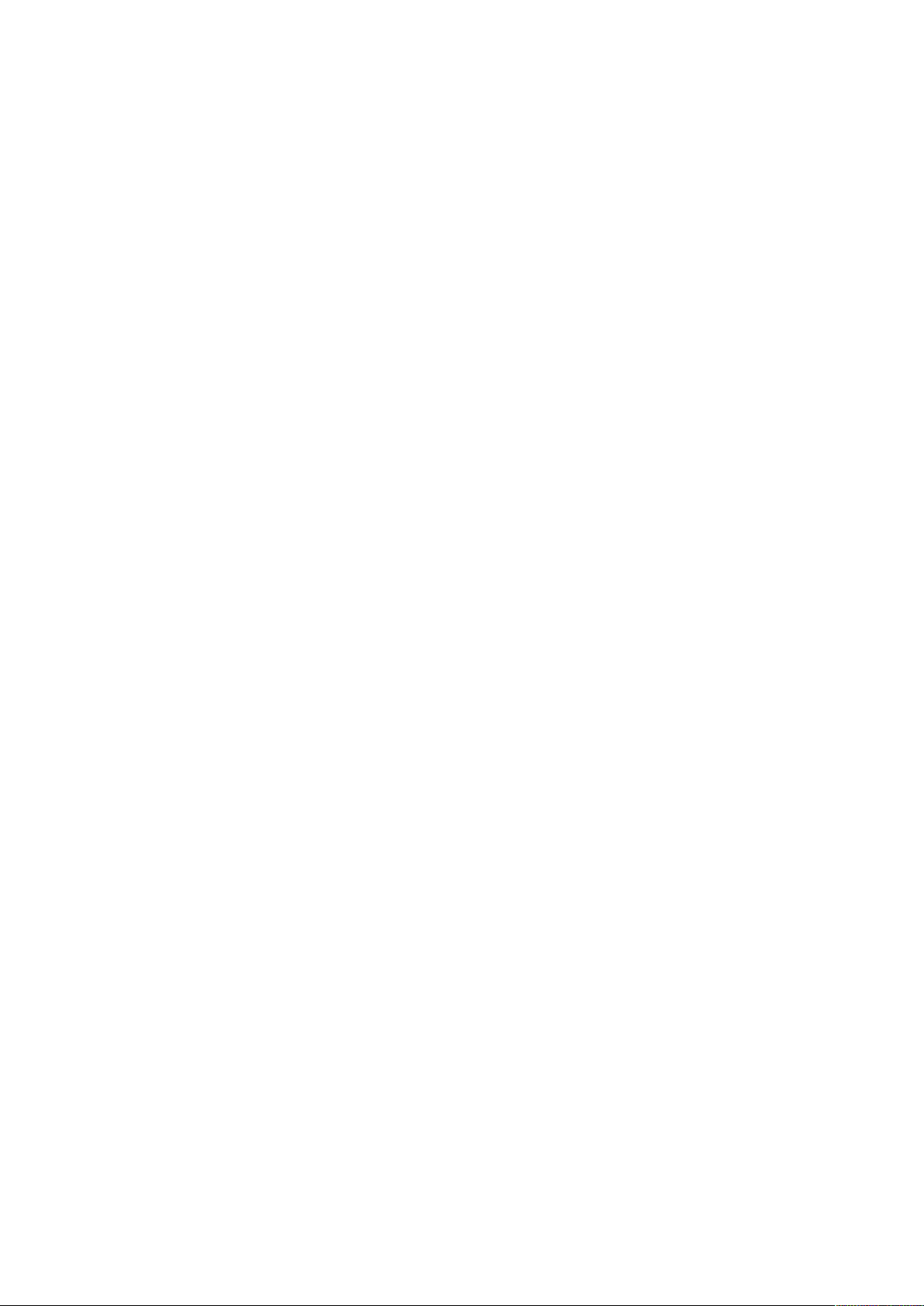
Πίνακας περιεχομένων
Νέα Ζηλανδία ........... .......... . .......... .......... .......... . ......... .......... ........... .......... .......... ... 268
Νότια Αφρική...... ........... . ......... .......... ........... .......... .......... ........... ......... .......... . ........ 269
Φύλλα δεδομένων ασφαλείας .......... ......... .......... . .......... .......... .......... . .......... .......... ....... 270
C Ανακύκλωση και απόρριψη ........................................................................................ 271
Όλες οι χώρες ............. .......... ........... ......... .......... . .......... .......... .......... . .......... .......... ....... 272
Βόρεια Αμερική........ .......... ........... .......... ......... . .......... .......... .......... . .......... .......... .......... 273
Ευρωπαϊκή Ένωση....... ........... .......... .......... ........... .......... .......... . ......... .......... ........... ..... 274
Οικιακό περιβάλλον......... . .......... .......... .......... . .......... ......... ........... .......... .......... ...... 274
Επαγγελματικό και επιχειρησιακό περιβάλλον...... ........... . ......... .......... ........... ......... 274
Συλλογή και απόρριψη εξοπλισμού και μπαταριών. .......... ......... ........... .......... ......... 274
Σύμβολο μπαταρίας...... . .......... .......... .......... . .......... .......... .......... . ......... .......... ......... 275
Αφαίρεση μπαταρίας ... .......... .......... . ......... .......... ........... .......... .......... ........... ......... . 275
Άλλες χώρες... . .......... .......... .......... . .......... .......... .......... . .......... ......... ........... .......... ......... 276
D Δίσκος 5 (Bypass) .......................................................................................................... 277
Επισκόπηση δίσκου 5 (Bypass) ........ ........... .......... ......... . .......... .......... ........... .......... ...... 278
Τοποθέτηση μέσων εκτύπωσης στον δίσκο 5 (Bypass) ..... ........... .......... .......... ........... ... 279
Τοποθέτηση μέσων εκτύπωσης στο βασικό δίσκο Bypass . .......... ......... . ........... ....... 279
Τοποθέτηση μέσων εκτύπωσης στον προαιρετικό δίσκο Bypass για πολύ μεγάλα
φύλλα (XLS) ... .......... .......... . ......... .......... ........... .......... .......... ........... .......... ......... . .... 279
Τοποθέτηση διάτρητου χαρτιού στον δίσκο 5 (Bypass)....... .......... .......... ........... ...... 284
Τοποθέτηση διαφανειών στον δίσκο 5 (Bypass).......... . .......... .......... .......... . .......... ... 284
Τοποθέτηση χαρτιού διαχωριστικών στον δίσκο 5 (Bypass)........... .......... .......... . ..... 285
Τοποθέτηση Postcard στον δίσκο 5 (Bypass)......... .......... .......... . .......... .......... .......... 286
Τοποθέτηση φακέλων στον δίσκο 5 (Bypass)............. ........... ......... .......... . .......... ..... 286
Προδιαγραφές δίσκου 5 (Bypass) ...... .......... .......... ........... ......... .......... . .......... .......... ...... 288
E Τροφοδότης μεγάλης χωρητικότητας ...................................................................... 291
Τροφοδότης μεγάλης χωρητικότητας, Δίσκοι 6 και 7 .............. ......... . .......... .......... ......... 292
Τοποθέτηση μέσων εκτύπωσης στον τροφοδότη μεγάλης χωρητικότητας .......... .......... 293
Αντιμετώπιση προβλημάτων τροφοδότη μεγάλης χωρητικότητας..... ........... .......... ....... 295
Εμπλοκές χαρτιού στον τροφοδότη μεγάλης χωρητικότητας ... ........... ......... ........... . 295
Εμπλοκές χαρτιού στον τροφοδότη μεγάλης χωρητικότητας ... ........... ......... ........... . 295
Πληροφορίες βλάβης ....... .......... ......... . ........... ......... .......... . .......... .......... .......... . ...... 301
Προδιαγραφές τροφοδότη μεγάλης χωρητικότητας .............. .......... .......... . .......... ......... . 302
F Τροφοδότης μεγάλης χωρητικότητας για μεγάλα μεγέθη................................... 303
Επισκόπηση του τροφοδότη μεγάλης χωρητικότητας για μεγάλα μεγέθη. ........... ......... . 304
Στήριγμα Postcard. . .......... .......... .......... . .......... .......... .......... . .......... ......... ........... .......... .. 305
Χρήση του στηρίγματος Postcard ...... ......... . .......... .......... .......... . .......... .......... .......... 305
Τοποθέτηση μέσων εκτύπωσης σε τροφοδότη μεγάλης χωρητικότητας για μεγάλα μεγέθη
(OHCF) 1 δίσκου ή 2 δίσκων ... .......... .......... ........... .......... .......... .......... .......... ........... ..... 308
Τοποθέτηση χαρτιού στον τροφοδότη μεγάλης χωρητικότητας για μεγάλα μεγέ-
θη (OHCF) (1 ή 2 δίσκοι) .. .......... .......... . .......... ......... ........... .......... .......... ........... ...... 308
Τοποθέτηση χαρτιού διαχωριστικών στον τροφοδότη μεγάλης χωρητικότητας για
μεγάλα μεγέθη (OHCF) (1 ή 2 δίσκοι). .......... ......... . ........... ......... .......... . .......... ......... 308
Τοποθέτηση διαφανειών στον τροφοδότη μεγάλης χωρητικότητας για μεγάλα με-
γέθη (OHCF) (1 ή 2 δίσκοι).......... .......... .......... ........... ......... .......... . .......... .......... ...... 309
Φωτοαντιγραφικό/Εκτυπωτή Xerox®PrimeLink®B9100/B9110/B9125/B9136
Οδηγός χρήσης για
9
Page 10

Πίνακας περιεχομένων
Τοποθέτηση διάτρητου χαρτιού ........... .......... .......... . ......... .......... ........... .......... ...... 310
Αντιμετώπιση προβλημάτων τροφοδότη μεγάλης χωρητικότητας για μεγάλα μεγέθη
(OHCF)....... .......... . .......... .......... .......... . .......... ......... ........... .......... .......... ........... .......... ... 312
Μοχλοί ρύθμισης λοξότητας ...... . .......... .......... .......... . ......... .......... ........... .......... ...... 312
Αποκατάσταση εμπλοκών στον Τροφοδότη μεγάλης χωρητικότητας για μεγάλα
μεγέθη (OHCF).. . .......... .......... .......... . ......... .......... ........... .......... .......... ........... ......... . 313
Πληροφορίες βλάβης ....... .......... ......... . ........... ......... .......... . .......... .......... .......... . ...... 318
Προδιαγραφές του Τροφοδότη μεγάλης χωρητικότητας για μεγάλα μεγέθη
(OHCF)....... .......... . .......... .......... .......... . .......... ......... ........... .......... .......... ........... .......... ... 319
G Μονάδες διασύνδεσης αποκύρτωσης...................................................................... 321
Επισκόπηση της μονάδας διασύνδεσης αποκύρτωσης.......... .......... . .......... .......... .......... 322
Εξαρτήματα τελικής επεξεργασίας που απαιτούν μια μονάδα διασύνδεσης
αποκύρτωσης .. ......... ........... . ......... .......... ........... .......... .......... ........... ......... ........... ........ 323
Λειτουργικά τμήματα μονάδας διασύνδεσης αποκύρτωσης.... ......... .......... . .......... ......... 324
Πίνακας ελέγχου στη μονάδα διασύνδεσης αποκύρτωσης ........ .......... .......... . ......... . 325
Διόρθωση κύρτωσης στη μονάδα διασύνδεσης αποκύρτωσης. .......... ......... . ........... ....... 326
Τρόποι λειτουργίας διόρθωσης κύρτωσης και λειτουργίες στη μονάδα διασύνδε-
σης αποκύρτωσης............. .......... ........... .......... .......... . .......... ......... ........... . ......... ..... 326
Αντιμετώπιση προβλημάτων της μονάδας διασύνδεσης αποκύρτωσης ...... .......... ......... 329
Εμπλοκές χαρτιού στη Μονάδα διασύνδεσης αποκύρτωσης ........ . .......... .......... ....... 329
Μηνύματα σφαλμάτων στη μονάδα διασύνδεσης αποκύρτωσης ........ ......... . .......... . 331
H Μονάδα εισαγωγέα ...................................................................................................... 333
Επισκόπηση του μονάδα εισαγωγέα ..... .......... .......... . .......... .......... .......... . ......... .......... . . 334
Λειτουργικά τμήματα μονάδας εισαγωγέα ............ ......... . .......... .......... .......... . .......... ...... 335
Πίνακας ελέγχου μονάδας εισαγωγέα ... .......... . .......... ......... ........... .......... .......... ...... 336
Χαρτί και μέσα εκτύπωσης για τον δίσκο μονάδας εισαγωγέα T1 ............. ........... ......... . 337
Υποστηριζόμενο χαρτί για το δίσκο μονάδας εισαγωγέα T1......... .......... . .......... ....... 337
Τοποθέτηση χαρτιού στο δίσκο T1 (μονάδα εισαγωγέα)..... . .......... .......... ........... ..... 337
Εκτύπωση σε ειδικά μέσα εκτύπωσης........ .......... . .......... .......... .......... . .......... ......... . 339
Αντιμετώπιση προβλημάτων της μονάδας εισαγωγέα ....... ........... . ......... .......... ........... .. 340
Εμπλοκές χαρτιού στη μονάδα εισαγωγέα ..... . ......... .......... ........... .......... .......... . ...... 340
Μηνύματα βλάβης μονάδας εισαγωγέα ....... ........... .......... ......... . .......... .......... ......... 344
I GBC®AdvancedPunch™Pro .......................................................................................... 347
J Ταξινομητής μεγάλης χωρητικότητας ....................................................................... 349
Επισκόπηση του ταξινομητή μεγάλης χωρητικότητας............. ........... ......... .......... . ........ 350
Εξαρτήματα ταξινομητή μεγάλης χωρητικότητας (HCS).. . ......... .......... ........... .......... ...... 351
Διακόπτης κυκλώματος ταξινομητή μεγάλης χωρητικότητας (HCS). .......... .......... . ... 352
Δίσκοι εξόδου ... ........... .......... ......... . .......... .......... .......... . .......... .......... .......... . ......... . 353
Πλήκτρα ελέγχου ..... ......... . .......... .......... .......... . .......... .......... .......... . .......... ......... ..... 353
Αφαίρεση δίσκου ή καροτσιού ταξινομητή... ........... .......... ......... . .......... .......... ......... 354
Αντιμετώπιση προβλημάτων του ταξινομητή μεγάλης χωρητικότητας ......... .......... ....... 355
Εμπλοκές χαρτιού στον ταξινομητή μεγάλης χωρητικότητας .............. . .......... ......... . 355
Μηνύματα βλάβης του ταξινομητή μεγάλης χωρητικότητας (HCS) ...... . .......... ......... 365
Υποδείξεις και συμβουλές για τον ταξινομητή μεγάλης χωρητικότητας
(HCS) ....... .......... .......... . .......... .......... .......... . ......... .......... ........... .......... .......... .......... 366
Φωτοαντιγραφικό/Εκτυπωτή Xerox®PrimeLink®B9100/B9110/B9125/B9136
10
Οδηγός χρήσης για
Page 11
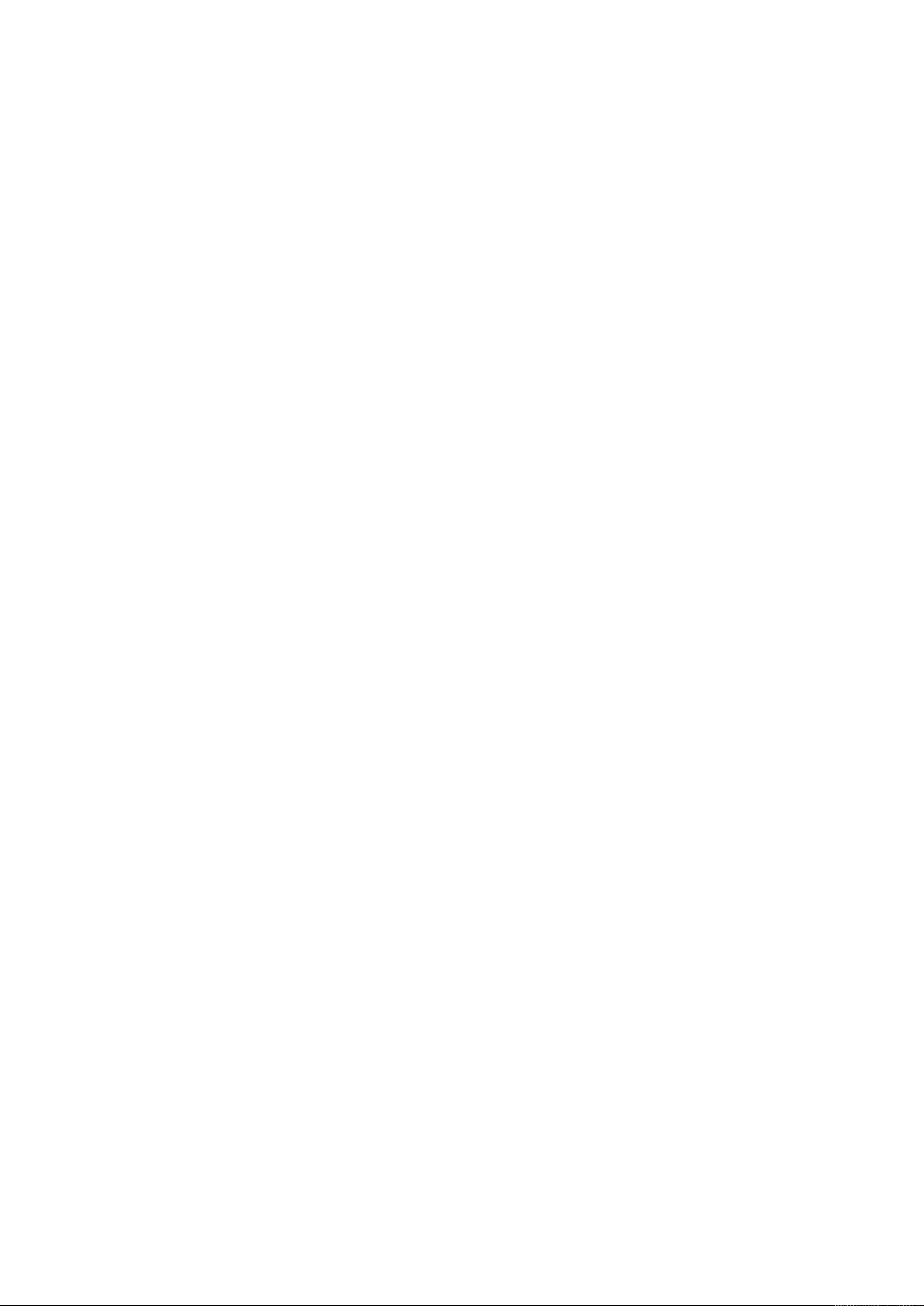
Πίνακας περιεχομένων
Προδιαγραφές του Ταξινομητή μεγάλης χωρητικότητας (HCS) ... . .......... .......... .......... . ... 367
Οδηγίες για τα μέσα εκτύπωσης στον ταξινομητή μεγάλης χωρητικότητας
(HCS) ....... .......... .......... . .......... .......... .......... . ......... .......... ........... .......... .......... .......... 367
K Μονάδα πτύχωσης και περικοπής δύο πλευρών ................................................... 369
Επισκόπηση της μονάδας πτύχωσης και περικοπής δύο πλευρών ......... .......... . .......... ... 370
Λειτουργικά τμήματα μονάδας πτύχωσης και περικοπής δύο πλευρών .. .......... .......... . .. 371
Διαμόρφωση μονάδας πτύχωσης και περικοπής δύο πλευρών ......... . ......... .......... ......... 372
Συντήρηση μονάδας πτύχωσης και περικοπής δύο πλευρών .... .......... ........... .......... ...... 373
Άδειασμα του περιέκτη υπολειμμάτων της μονάδας πτύχωσης και περικοπής δύο
πλευρών ............. .......... ........... .......... .......... ........... .......... ......... . .......... .......... ......... 373
Αντιμετώπιση προβλημάτων της μονάδας πτύχωσης και περικοπής δύο
πλευρών ........... ........... .......... .......... ........... .......... ......... . .......... .......... .......... . .......... ...... 375
Εμπλοκές χαρτιού μονάδας πτύχωσης και περικοπής δύο πλευρών ... ......... .......... . . 375
Μηνύματα βλάβης μονάδας πτύχωσης και περικοπής δύο πλευρών ........... .......... .. 390
Προδιαγραφές της μονάδας πτύχωσης και περικοπής δύο πλευρών............. .......... ....... 391
L Μονάδα δίπλωσης C/Z.................................................................................................. 393
Επισκόπηση της συσκευής δίπλωσης C/Z .......... ......... . ........... ......... .......... . .......... ......... 394
Τύποι δίπλωσης C/Z......... . ........... ......... .......... . .......... .......... .......... . .......... ......... ........... . 395
Λειτουργικά τμήματα μονάδας δίπλωσης C/Z ......... .......... .......... . .......... .......... .......... . ... 396
Έξοδος δίπλωσης C/Z ... .......... .......... . .......... ......... ........... . ......... .......... ........... ......... 396
Αντιμετώπιση προβλημάτων της μονάδας δίπλωσης C/Z ..... .......... ........... .......... ......... . 398
Εμπλοκές χαρτιού στη συσκευή δίπλωσης C/Z............ ........... .......... .......... ........... ... 398
Μηνύματα βλάβης συσκευής δίπλωσης C/Z. . .......... .......... .......... . ......... .......... ......... 403
Προδιαγραφές μονάδας δίπλωσης C/Z ......... .......... .......... ........... ......... .......... . .......... ..... 405
M Τελικοί επεξεργαστές Production Ready ................................................................. 407
Επισκόπηση των τελικών επεξεργαστών Production Ready....... .......... . .......... .......... ...... 408
Τελικός επεξεργαστής έτοιμος για παραγωγή ............. .......... .......... . .......... ......... ..... 409
Τελικός επεξεργαστής δημιουργίας φυλλαδίων έτοιμος για παραγωγή ........... ......... 409
Τελικός επεξεργαστής Production Ready (PR) Plus....... .......... ........... .......... .......... .... 409
Λειτουργικά τμήματα τελικού επεξεργαστή Production Ready ......... .......... . .......... ......... 411
Λειτουργικά τμήματα για τον Τελικό επεξεργαστή PR και τον Τελικό επεξεργαστή
PR με Δημιουργό φυλλαδίων .... . .......... .......... .......... . .......... .......... .......... . .......... ....... 411
Λειτουργικά τμήματα Τελικού επεξεργαστή PR Plus. .......... .......... ........... .......... ....... 416
Συντήρηση τελικού επεξεργαστή PR .... .......... .......... . ......... .......... ........... .......... .......... . .. 417
Αναλώσιμα τελικού επεξεργαστή...... ......... ........... .......... .......... . .......... .......... .......... 417
Έλεγχος της κατάστασης των αναλωσίμων τελικού επεξεργαστή .............. . .......... ... 419
Αντικατάσταση της βασικής κασέτας συρραπτικών για πλάγια συρραφή........... ..... 419
Αντικατάσταση της κασέτας συρραπτικών φυλλαδίων για συρραφή ράχης........... .. 421
Αντικατάσταση της κασέτας ανταλλακτικών συρραπτικών για τη συρραφή
ράχης............ . .......... ......... ........... .......... .......... ........... .......... ......... . ........... ......... ..... 423
Αντικατάσταση του περιέκτη υπολειμμάτων συρραφής τελικού
επεξεργαστή.. . .......... .......... .......... . .......... ......... ........... .......... .......... ........... .......... ... 424
Άδειασμα του περιέκτη υπολειμμάτων διάτρησης .. .......... ......... ........... .......... ......... 427
Αντιμετώπιση προβλημάτων Τελικού επεξεργαστή PR ......... .......... .......... ........... ......... . 429
Φωτοαντιγραφικό/Εκτυπωτή Xerox®PrimeLink®B9100/B9110/B9125/B9136
Οδηγός χρήσης για
11
Page 12
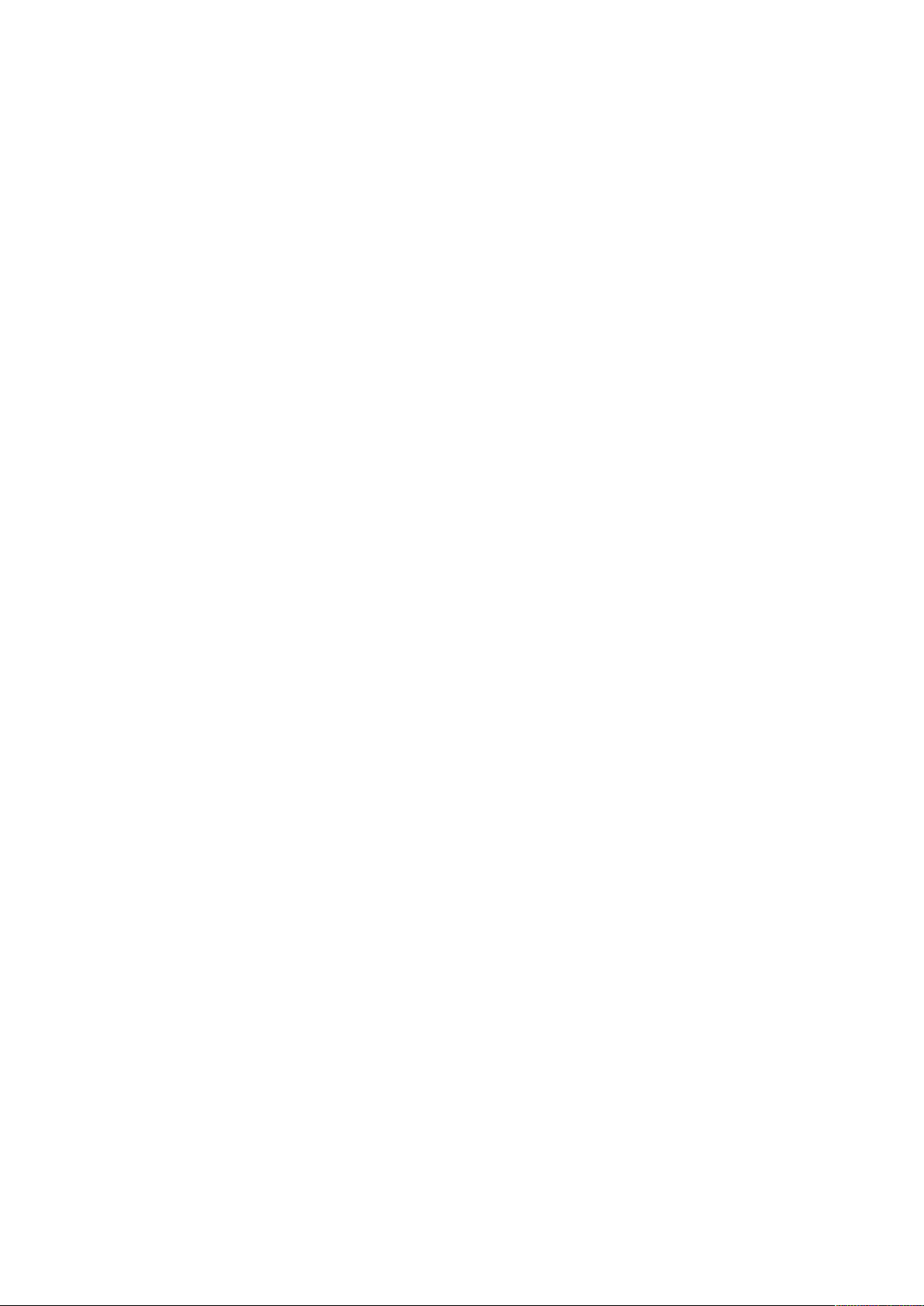
Πίνακας περιεχομένων
Εμπλοκές χαρτιού στον PR Τελικό επεξεργαστή και στον PR Τελικό επεξεργαστή
με Δημιουργό φυλλαδίων. .......... . .......... .......... .......... . ......... .......... ........... .......... ...... 429
Εμπλοκές χαρτιού στον Τελικό επεξεργαστή PR Plus.... . ........... ......... ........... .......... .. 430
Αποκατάσταση εμπλοκών χαρτιού στους Τελικούς επεξεργαστές PR ...... ........... ..... 431
Αποκατάσταση εμπλοκών χαρτιού στον Τελικό επεξεργαστή PR Plus.. .......... .......... 441
Βλάβες συρραφής τελικού επεξεργαστή ............. ........... .......... ......... . .......... .......... .. 446
Μηνύματα βλάβης στον Τελικό επεξεργαστή PR και στον Τελικό επεξεργαστή PR
με Δημιουργό φυλλαδίων. .......... . .......... .......... .......... . ......... .......... ........... .......... ...... 453
Μηνύματα βλάβης του Τελικού επεξεργαστή PR Plus .... .......... . .......... ......... ........... . 454
Προδιαγραφές Τελικού επεξεργαστή PR.......... .......... . .......... .......... .......... . ......... .......... .. 455
Χωρητικότητα εξόδου συρραφής...... . .......... ......... ........... . ......... .......... ........... ......... 458
Χωρητικότητες φυλλαδίων ανά βάρος και είδος χαρτιού .. ......... ........... .......... ......... 459
N Μονάδα περικοπής SquareFold®............................................................................... 461
Επισκόπηση της Μονάδας περικοπής SquareFold®............ . ........... ......... ........... .......... .. 462
Λειτουργικά τμήματα μονάδας περικοπής SquareFold
Διακόπτης κυκλώματος μονάδας περικοπής SquareFold
Δίσκοι εξόδου ... ........... .......... ......... . .......... .......... .......... . .......... .......... .......... . ......... . 464
Πίνακας ελέγχου .......... .......... .......... . ......... .......... ........... .......... .......... ........... ......... . 465
Διαδρομή χαρτιού μονάδας περικοπής SquareFold
Λειτουργίες τετράγωνης δίπλωσης και περικοπής ..... ........... .......... .......... ........... ......... . 467
Λειτουργία τετράγωνης δίπλωσης............. ........... .......... .......... ........... ......... .......... . . 467
Λειτουργία περικοπής......... . .......... .......... .......... . ......... .......... ........... .......... .......... ... 468
Συντήρηση μονάδας περικοπής SquareFold
®
............ . .......... .......... ........... ......... .......... . . 471
Άδειασμα του περιέκτη υπολειμμάτων της μονάδας περικοπής
®
SquareFold
............. ........... ......... ........... .......... .......... ........... .......... .......... ........... ... 471
Αντιμετώπιση προβλημάτων με τη μονάδα περικοπής SquareFold
Εμπλοκές χαρτιού μονάδας περικοπής SquareFold
Μηνύματα βλάβης μονάδας περικοπής SquareFold
Οδηγίες για χρήση της συσκευής περικοπής SquareFold
Προδιαγραφές μονάδας περικοπής SquareFold
®
®
............ . .......... .......... ........... ..... 463
®
............ . .......... .......... ....... 464
®
............. ........... .......... .......... .... 465
®
............. ........... ...... 473
®
............. ........... .......... .......... .... 473
®
............ . .......... .......... ........... ... 476
®
............ . .......... .......... ....... 477
............ . .......... .......... ........... .......... ...... 479
Φωτοαντιγραφικό/Εκτυπωτή Xerox®PrimeLink®B9100/B9110/B9125/B9136
12
Οδηγός χρήσης για
Page 13

Σύμβολα προϊόντος για το
1
Φωτοαντιγραφικό/Εκτυπωτή Xerox
PrimeLink
Σύμβολο Περιγραφή
®
B9100/B9110/B9125/B9136
Προειδοποίηση:
Υποδεικνύει έναν κίνδυνο που μπορεί να προκαλέσει σοβαρό τραυματισμό ή
θάνατο σε περίπτωση που δεν αποφευχθεί.
Προειδοποίηση καυτής επιφάνειας:
Καυτή επιφάνεια πάνω ή μέσα στον εκτυπωτή. Προσέξτε για να αποφύγετε
τραυματισμούς.
Κίνδυνος σύνθλιψης:
Αυτό το σύμβολο προειδοποίησης προειδοποιεί τους χρήστες για τις περιοχές
στις οποίες υπάρχει η πιθανότητα πρόκλησης τραυματισμού.
Προσοχή:
Υποδεικνύει μια υποχρεωτική ενέργεια που πρέπει να ληφθεί προκειμένου να
αποφευχθεί ζημιά στην περιουσία.
Μην αγγίζετε τμήμα ή περιοχή του εκτυπωτή.
®
Μην αγγίζετε τμήμα ή περιοχή του εκτυπωτή.
Μην εκθέτετε τις φύσιγγες τυμπάνου σε άμεσο ηλιακό φως.
Μην καίτε το εξάρτημα.
Μην καίτε τις κασέτες γραφίτη.
Μην καίτε τις φύσιγγες τυμπάνου.
Μην καίτε την κασέτα υπολειμμάτων.
Φωτοαντιγραφικό/Εκτυπωτή Xerox®PrimeLink®B9100/B9110/B9125/B9136
Οδηγός χρήσης για
13
Page 14
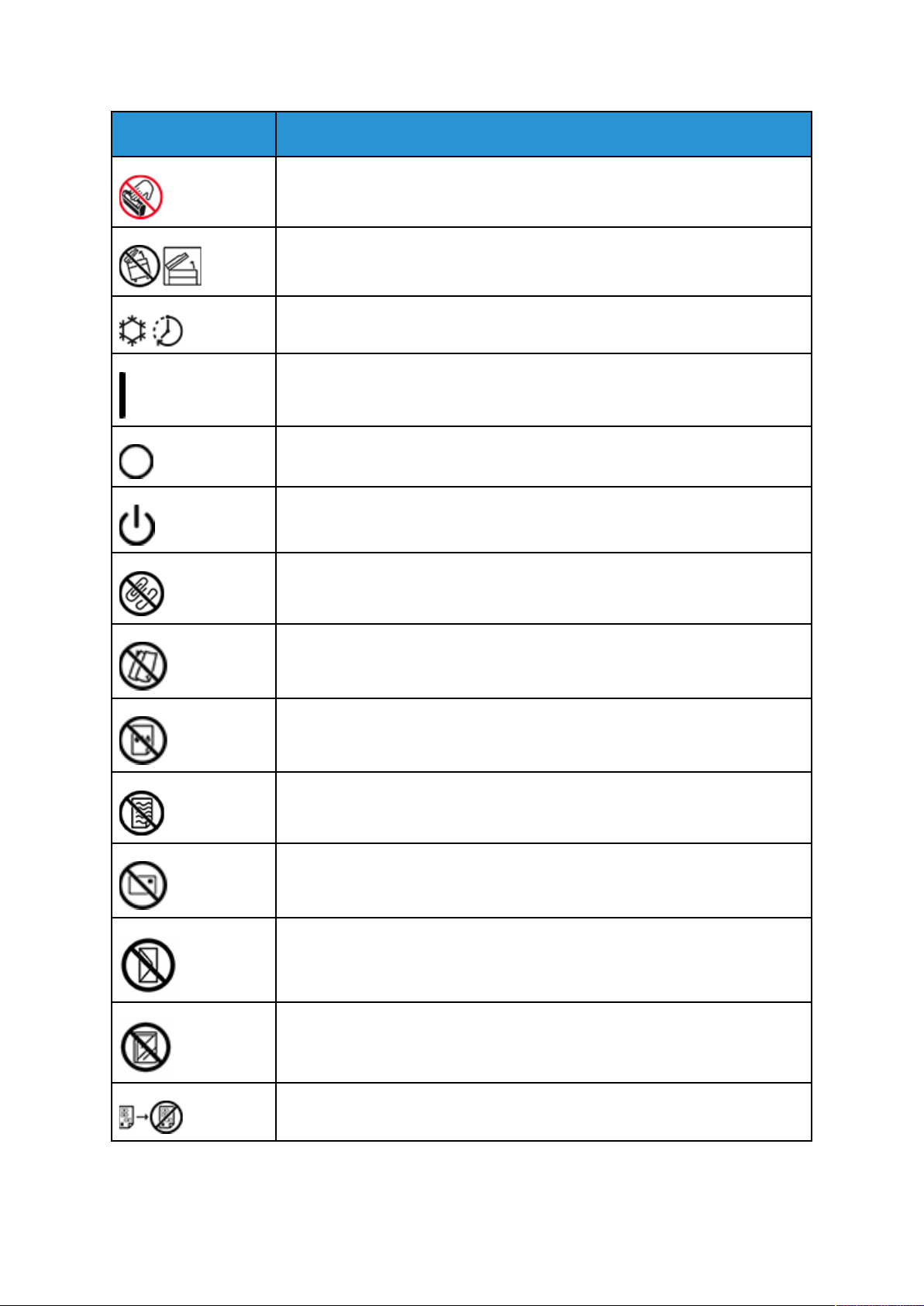
Σύμβολα προϊόντος για το Φωτοαντιγραφικό/Εκτυπωτή Xerox
PrimeLink®B9100/B9110/B9125/B9136
Σύμβολο Περιγραφή
Μην αγγίζετε την επιφάνεια της φύσιγγας τυμπάνου.
Για να αποφύγετε την πρόκληση ζημιάς στον εκτυπωτή, μην ανοίγετε τον τροφοδότη εγγράφων με κλίση πάνω από 40°.
Καυτή επιφάνεια. Περιμένετε το χρονικό διάστημα που υποδεικνύεται προτού
την αγγίξετε.
Ναι
Όχι
Αναμονή
®
Μη χρησιμοποιείτε χαρτί με συρραπτικά ή συνδετήρες οποιασδήποτε μορφής.
Μην χρησιμοποιείτε διπλωμένο, τσαλακωμένο, παραμορφωμένο ή ζαρωμένο
χαρτί.
Μην τοποθετείτε ή χρησιμοποιείτε χαρτί για εκτυπωτές ψεκασμού.
Μην επανατοποθετείτε χαρτί που έχει ήδη εκτυπωθεί ή χρησιμοποιηθεί.
Μη χρησιμοποιείτε postcard.
Μη χρησιμοποιείτε φακέλους.
Μην χρησιμοποιείτε διαφάνειες ή φύλλα για συσκευή προβολής.
Μην δημιουργείτε αντίγραφα χαρτονομισμάτων.
Φωτοαντιγραφικό/Εκτυπωτή Xerox®PrimeLink®B9100/B9110/B9125/B9136
14
Οδηγός χρήσης για
Page 15
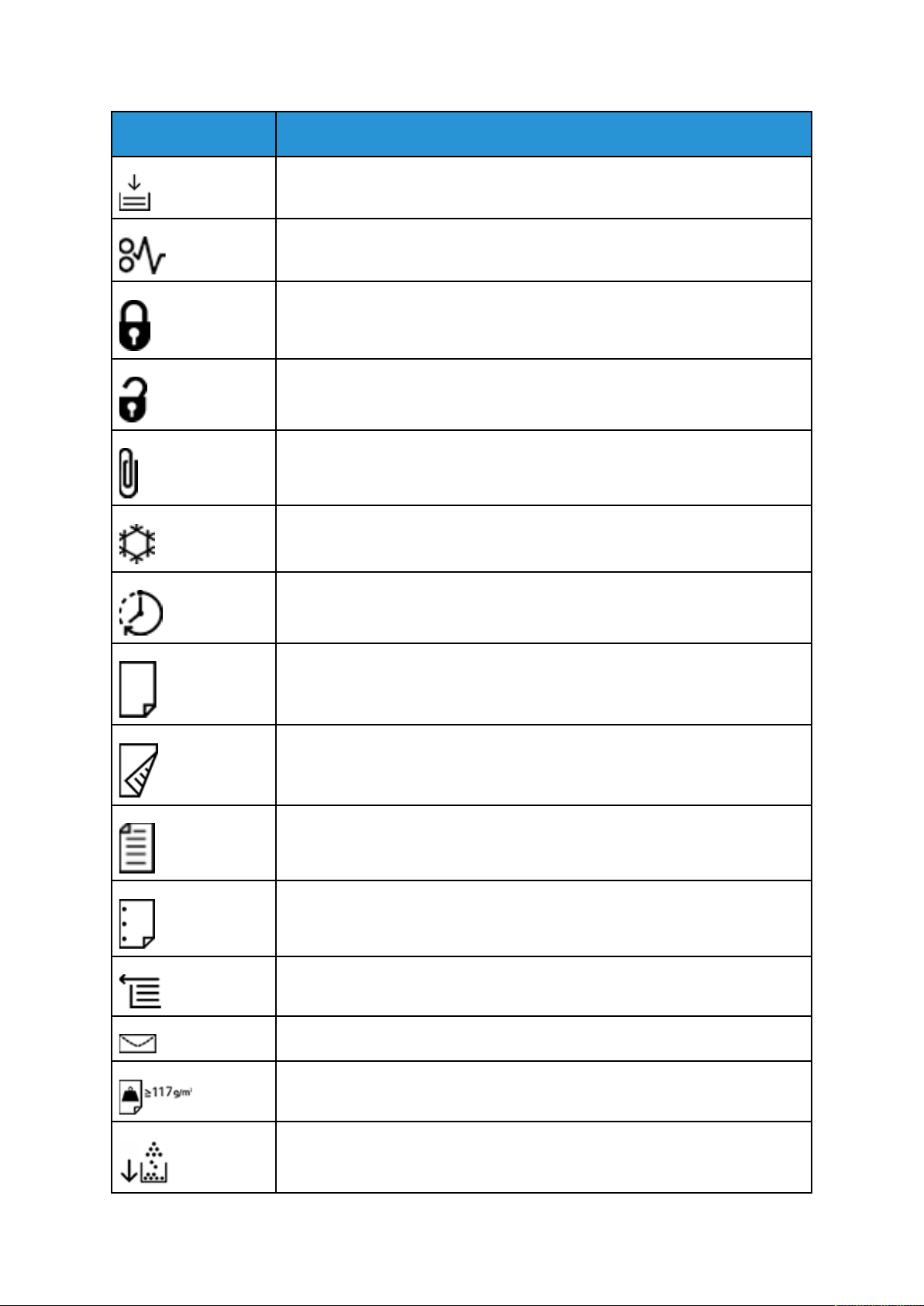
Σύμβολο Περιγραφή
Προσθέστε χαρτί ή μέσο εκτύπωσης.
Εμπλοκή χαρτιού
Κλείδωμα
Ξεκλείδωμα
Συνδετήρας
Σύμβολα προϊόντος για το Φωτοαντιγραφικό/Εκτυπωτή Xerox
PrimeLink®B9100/B9110/B9125/B9136
®
Ψύξη
Χρόνος που παρήλθε
Τροφοδοτήστε χαρτί
Τροφοδοτήστε χαρτί με την όψη προς τα κάτω
Πρωτότυπο μονής όψης
Διάτρητο χαρτί
Υποδεικνύει την κατεύθυνση τροφοδοσίας του χαρτιού.
Φάκελος με την πλευρά εκτύπωσης προς τα επάνω, το πτερύγιο προς τα κάτω
και κλειστό.
Το βαρύ χαρτί έχει βάρος είναι μεγαλύτερο ή ίσο με 117 g/m2.
Περιέκτης υπολειμμάτων γραφίτη
Φωτοαντιγραφικό/Εκτυπωτή Xerox®PrimeLink®B9100/B9110/B9125/B9136
Οδηγός χρήσης για
15
Page 16

Σύμβολα προϊόντος για το Φωτοαντιγραφικό/Εκτυπωτή Xerox
PrimeLink®B9100/B9110/B9125/B9136
Σύμβολο Περιγραφή
USB
Universal Serial Bus
LAN
Τοπικό δίκτυο
Φαξ
Καθαρίστε την περιοχή ή το εξάρτημα που υποδεικνύεται.
Βάρος
Πλήκτρο "Έναρξη"
®
Πλήκτρο "Τερματισμός"
Πλήκτρο "Παύση εκτύπωσης"
Πλήκτρο "Σύνδεση/Αποσύνδεση"
Πλήκτρο "Βοήθεια"
Πλήκτρο "Αρχική σελίδα υπηρεσιών"
Πλήκτρο "Υπηρεσίες"
Πλήκτρο "Κατάσταση εργασίας"
Πλήκτρο "Κατάσταση εκτυπωτή"
Πλήκτρο "Γλώσσα"
Πλήκτρο "Εξοικονόμηση ενέργειας"
Λειτουργία αδράνειας
Φωτοαντιγραφικό/Εκτυπωτή Xerox®PrimeLink®B9100/B9110/B9125/B9136
16
Οδηγός χρήσης για
Page 17
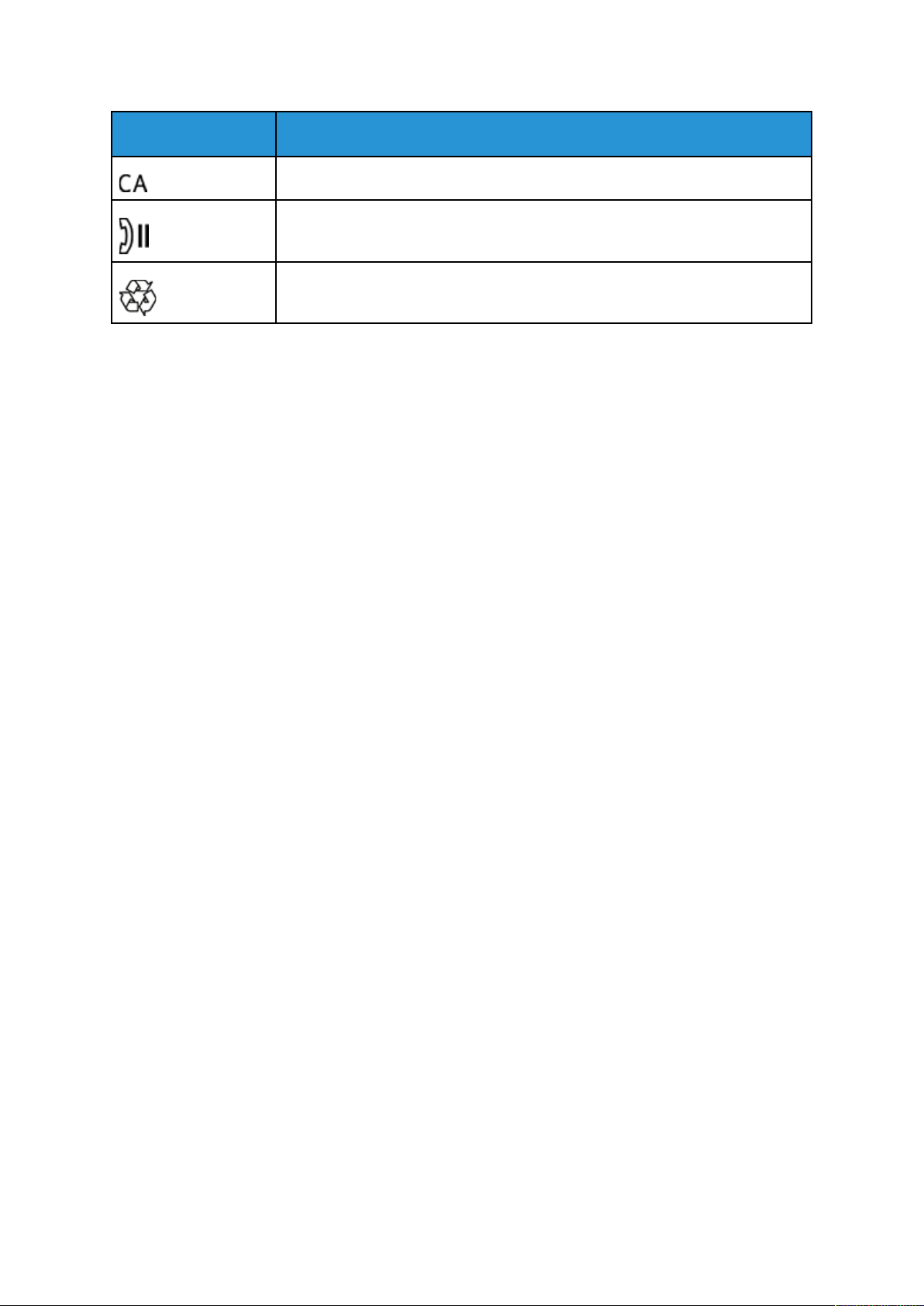
Σύμβολο Περιγραφή
Πλήκτρο "Εκκαθάριση όλων"
Πλήκτρο "Παύση κλήσης"
Αυτό το στοιχείο μπορεί να ανακυκλωθεί.
Σύμβολα προϊόντος για το Φωτοαντιγραφικό/Εκτυπωτή Xerox
PrimeLink®B9100/B9110/B9125/B9136
®
Φωτοαντιγραφικό/Εκτυπωτή Xerox®PrimeLink®B9100/B9110/B9125/B9136
Οδηγός χρήσης για
17
Page 18
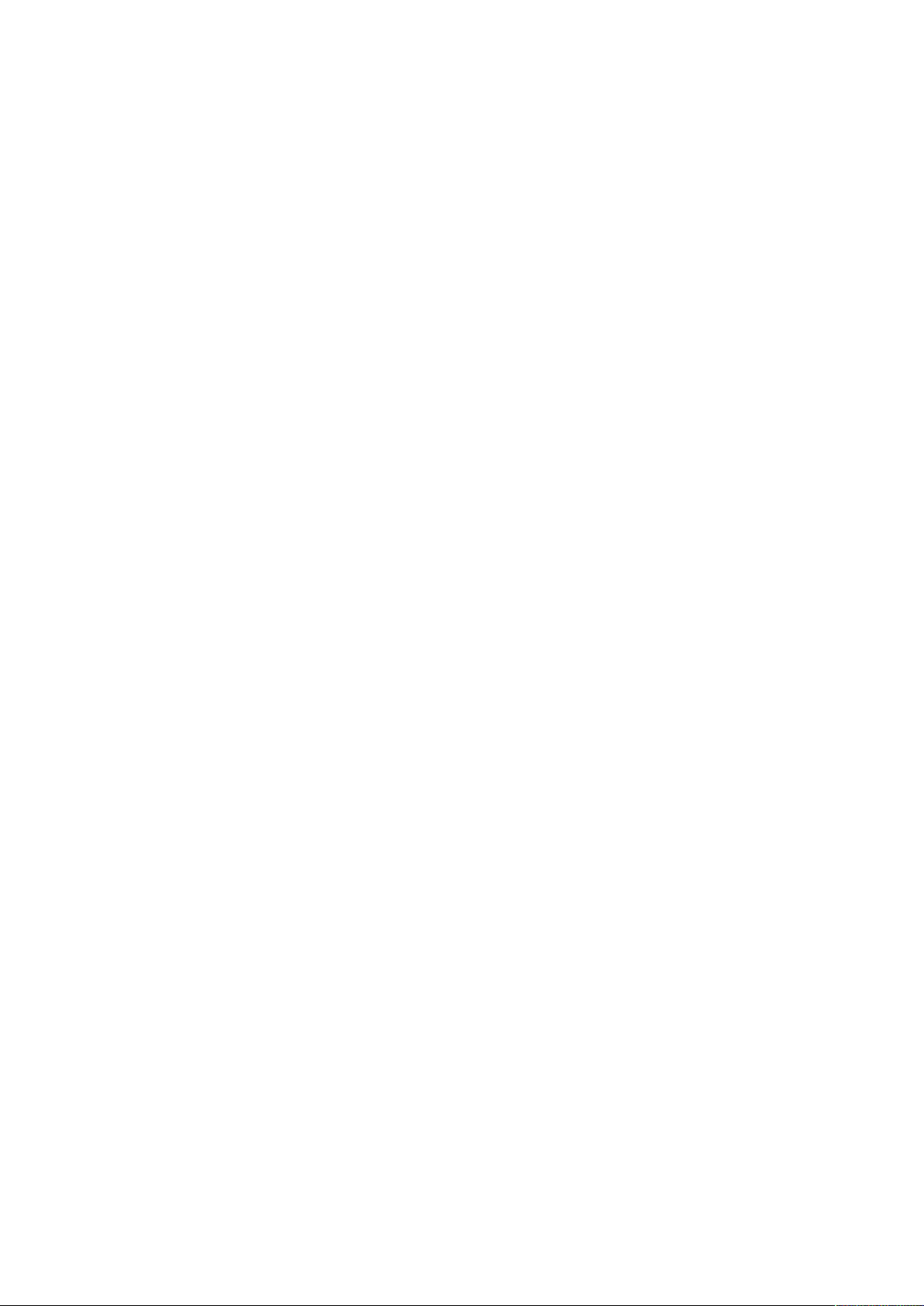
Σύμβολα προϊόντος για το Φωτοαντιγραφικό/Εκτυπωτή Xerox
PrimeLink®B9100/B9110/B9125/B9136
®
Φωτοαντιγραφικό/Εκτυπωτή Xerox®PrimeLink®B9100/B9110/B9125/B9136
18
Οδηγός χρήσης για
Page 19

2
Ασφάλεια
Αυτό το κεφάλαιο περιέχει:
• Ειδοποιήσεις και Ασφάλεια ... . .......... ......... ........... .......... .......... . .......... .......... .......... . ......... ... 20
• Ηλεκτρική ασφάλεια ........ .......... .......... ........... .......... .......... . ......... .......... ........... .......... ........ 21
• Ασφάλεια κατά τη χρήση των λέιζερ .......... .......... .......... ........... .......... .......... ........... ......... ... 24
• Ασφάλεια κατά τη λειτουργία ............. .......... .......... ........... .......... .......... ........... .......... ......... 25
• Ασφάλεια κατά τη συντήρηση .... . .......... .......... ........... .......... .......... ........... .......... ......... . ...... 27
• Πληροφορίες επικοινωνίας για θέματα περιβάλλοντος, υγείας και ασφαλείας ...... .......... ..... 28
Φωτοαντιγραφικό/Εκτυπωτή Xerox®PrimeLink®B9100/B9110/B9125/B9136
Οδηγός χρήσης για
19
Page 20
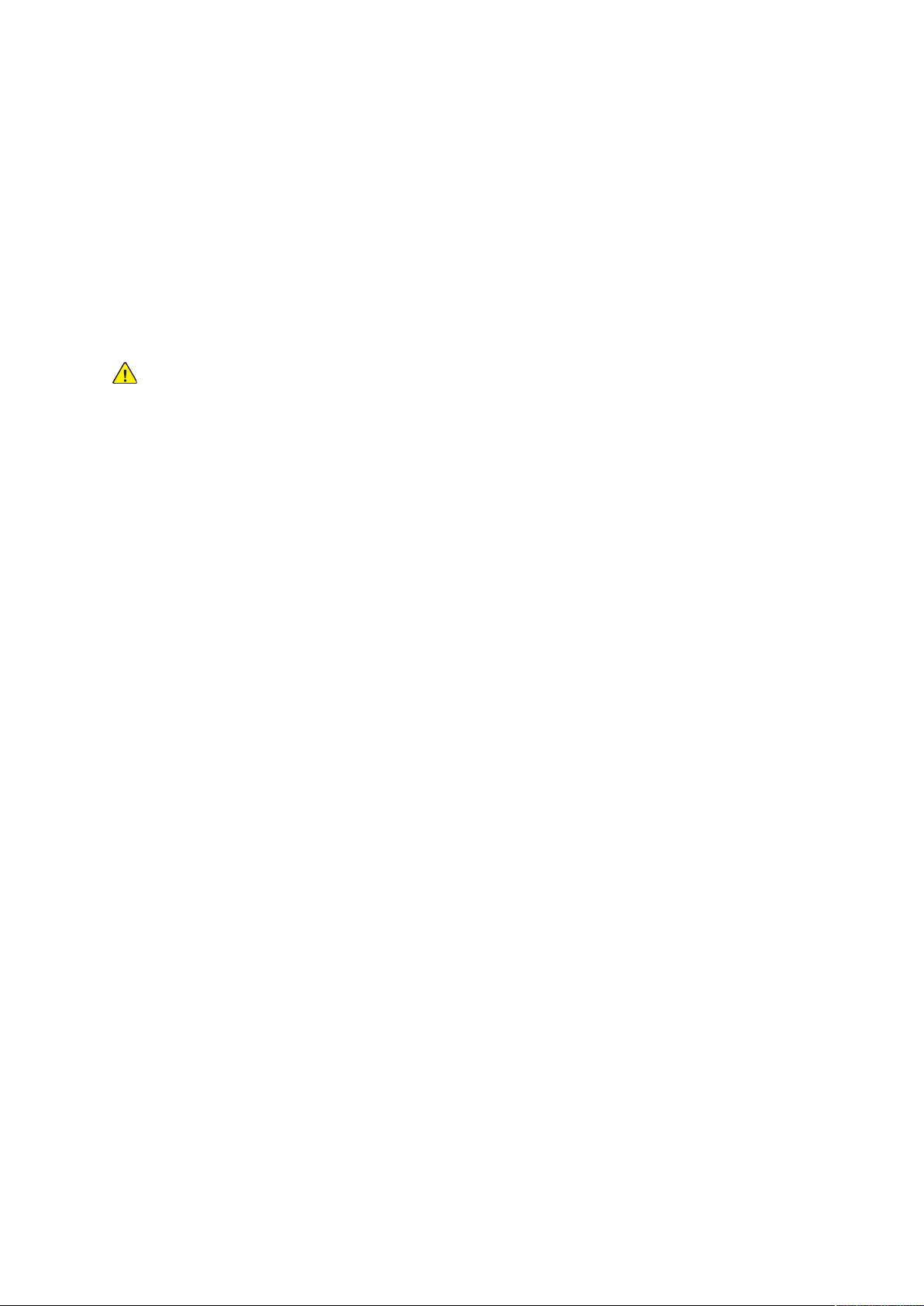
Ασφάλεια
Ειδοποιήσεις και Ασφάλεια
Διαβάστε τις ακόλουθες οδηγίες προτού χρησιμοποιήσετε τον εκτυπωτή. Φροντίστε να ανατρέχετε σε αυτές τις οδηγίες για να διασφαλιστεί η συνεχής και ασφαλής λειτουργία του εκτυπωτή.
Ο εκτυπωτής και τα αναλώσιμα της Xerox
μένου να πληρούν αυστηρές απαιτήσεις ασφαλείας. Οι απαιτήσεις ασφαλείας περιλαμβάνουν
αξιολόγηση και πιστοποίηση από φορείς ασφαλείας, καθώς και συμμόρφωση με τους κανονισμούς περί ηλεκτρομαγνητικής ακτινοβολίας και καθιερωμένα περιβαλλοντικά πρότυπα.
Οι έλεγχοι που αφορούν στην ασφάλεια και στην περιβαλλοντική συμπεριφορά του προϊόντος
καθώς, και η απόδοση του προϊόντος έχουν επαληθευτεί κατόπιν χρήσης μόνο υλικών της
®
Xerox
.
ΠΡΟΕΙΔΟΠΟΙΗΣΗ: Μη εξουσιοδοτημένες τροποποιήσεις, στις οποίες μπορεί να περιλαμ-
βάνεται η προσθήκη νέων λειτουργιών ή η σύνδεση εξωτερικών συσκευών, μπορούν να
επηρεάσουν την πιστοποίηση του προϊόντος. Για λεπτομέρειες, επικοινωνήστε με τον αντιπρόσωπο της Xerox
®
.
®
που διαθέτετε έχουν σχεδιαστεί και ελεγχθεί προκει-
Φωτοαντιγραφικό/Εκτυπωτή Xerox®PrimeLink®B9100/B9110/B9125/B9136
20
Οδηγός χρήσης για
Page 21
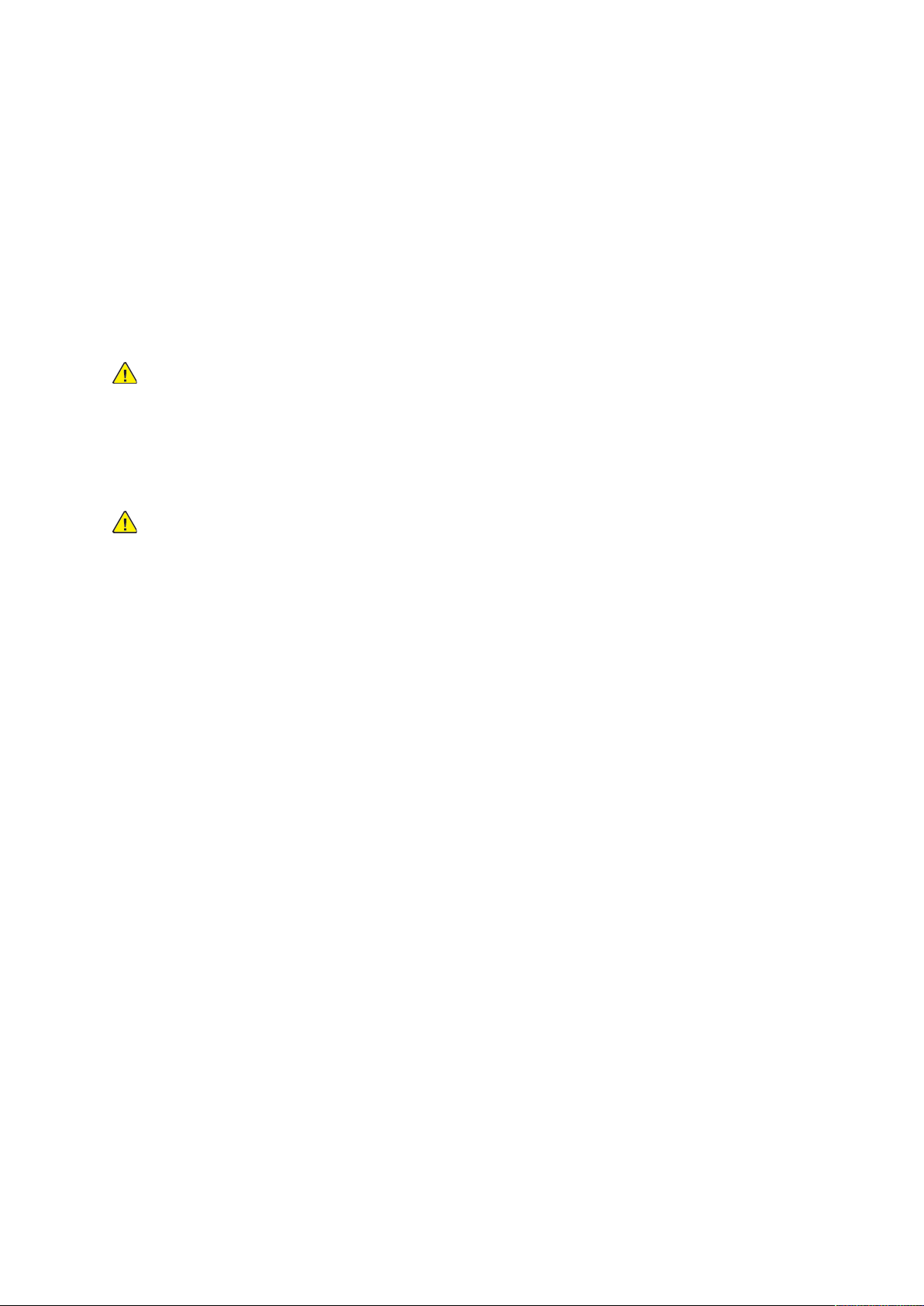
Ασφάλεια
Ηλεκτρική ασφάλεια
Διαβάστε τις ακόλουθες οδηγίες προτού χρησιμοποιήσετε τον εκτυπωτή. Φροντίστε να ανατρέχετε σε αυτές τις οδηγίες για να διασφαλιστεί η συνεχής και ασφαλής λειτουργία του εκτυπωτή.
Ο εκτυπωτής και τα αναλώσιμα της Xerox
μένου να πληρούν αυστηρές απαιτήσεις ασφαλείας. Αυτές περιλαμβάνουν την αξιολόγηση και
πιστοποίηση από οργανισμό ασφάλειας και την εξασφάλιση συμμόρφωσης με τους κανονισμούς
περί ηλεκτρομαγνητικής συμβατότητας και με τα καθιερωμένα περιβαλλοντικά πρότυπα.
Οι έλεγχοι που αφορούν στην ασφάλεια και στην περιβαλλοντική συμπεριφορά του προϊόντος,
καθώς και η απόδοση του προϊόντος έχουν επαληθευτεί κατόπιν χρήσης μόνο υλικών της
®
Xerox
.
ΠΡΟΕΙΔΟΠΟΙΗΣΗ: Μη εξουσιοδοτημένες τροποποιήσεις, στις οποίες μπορεί να περιλαμ-
βάνεται η προσθήκη νέων λειτουργιών ή η σύνδεση εξωτερικών συσκευών, μπορούν να
επηρεάσουν την πιστοποίηση του προϊόντος. Για λεπτομέρειες, επικοινωνήστε με τον αντιπρόσωπο της Xerox
®
.
ΓΓεεννιικκέέςς οοδδηηγγίίεεςς
®
που διαθέτετε έχουν σχεδιαστεί και ελεγχθεί προκει-
ΠΡΟΕΙΔΟΠΟΙΗΣΗ:
• Μην τοποθετείτε αντικείμενα σε υποδοχές ή οπές του εκτυπωτή. Εάν αγγίξετε ένα
σημείο όπου παρέχεται ρεύμα ή το σημείο γείωσης ενός εξαρτήματος μπορεί να
προκληθεί πυρκαγιά ή ηλεκτροπληξία.
• Μην αφαιρείτε τα καλύμματα ή τις διατάξεις ασφαλείας που στερεώνονται με βίδες,
εκτός αν εγκαθιστάτε προαιρετικό εξοπλισμό και υπάρχουν οδηγίες να κάνετε κάτι
τέτοιο. Απενεργοποιήστε τον εκτυπωτή όταν εκτελείτε αυτές τις εγκαταστάσεις.
Αποσυνδέετε το καλώδιο τροφοδοσίας όταν αφαιρείτε καλύμματα και διατάξεις
ασφαλείας για την εγκατάσταση προαιρετικού εξοπλισμού. Πέρα από τον προαιρετικό
εξοπλισμό που μπορεί να εγκαταστήσει ο ίδιος ο χρήστης, δεν υπάρχουν εξαρτήματα
που μπορείτε να συντηρήσετε ή να επισκευάσετε πίσω από αυτά τα καλύμματα.
Τα παρακάτω αποτελούν απειλή για την ασφάλειά σας:
• Το καλώδιο τροφοδοσίας έχει υποστεί ζημιά ή έχει φθαρεί.
• Έχει χυθεί υγρό στον εκτυπωτή.
• Ο εκτυπωτής ήρθε σε επαφή με νερό.
• Ο εκτυπωτής εκπέμπει καπνό ή η επιφάνειά του είναι ασυνήθιστα ζεστή.
• Ο εκτυπωτής εκπέμπει ασυνήθιστους θορύβους ή οσμές.
• Ο εκτυπωτής προκαλεί την ενεργοποίηση ενός αποζεύκτη, μιας ασφάλειας ή κάποιας άλλης
συσκευής ασφαλείας.
Εάν προκύψει κάποιο από τα παραπάνω, κάντε τα παρακάτω:
1. Απενεργοποιήστε αμέσως τον εκτυπωτή.
2. Αποσυνδέστε το καλώδιο τροφοδοσίας από την ηλεκτρική πρίζα.
3. Καλέστε έναν εξουσιοδοτημένο αντιπρόσωπο τεχνικής υποστήριξης.
ΚΚααλλώώδδιιοο ττρροοφφοοδδοοσσίίααςς
Χρησιμοποιήστε το καλώδιο τροφοδοσίας που συνοδεύει τον εκτυπωτή σας.
Φωτοαντιγραφικό/Εκτυπωτή Xerox®PrimeLink®B9100/B9110/B9125/B9136
Οδηγός χρήσης για
21
Page 22
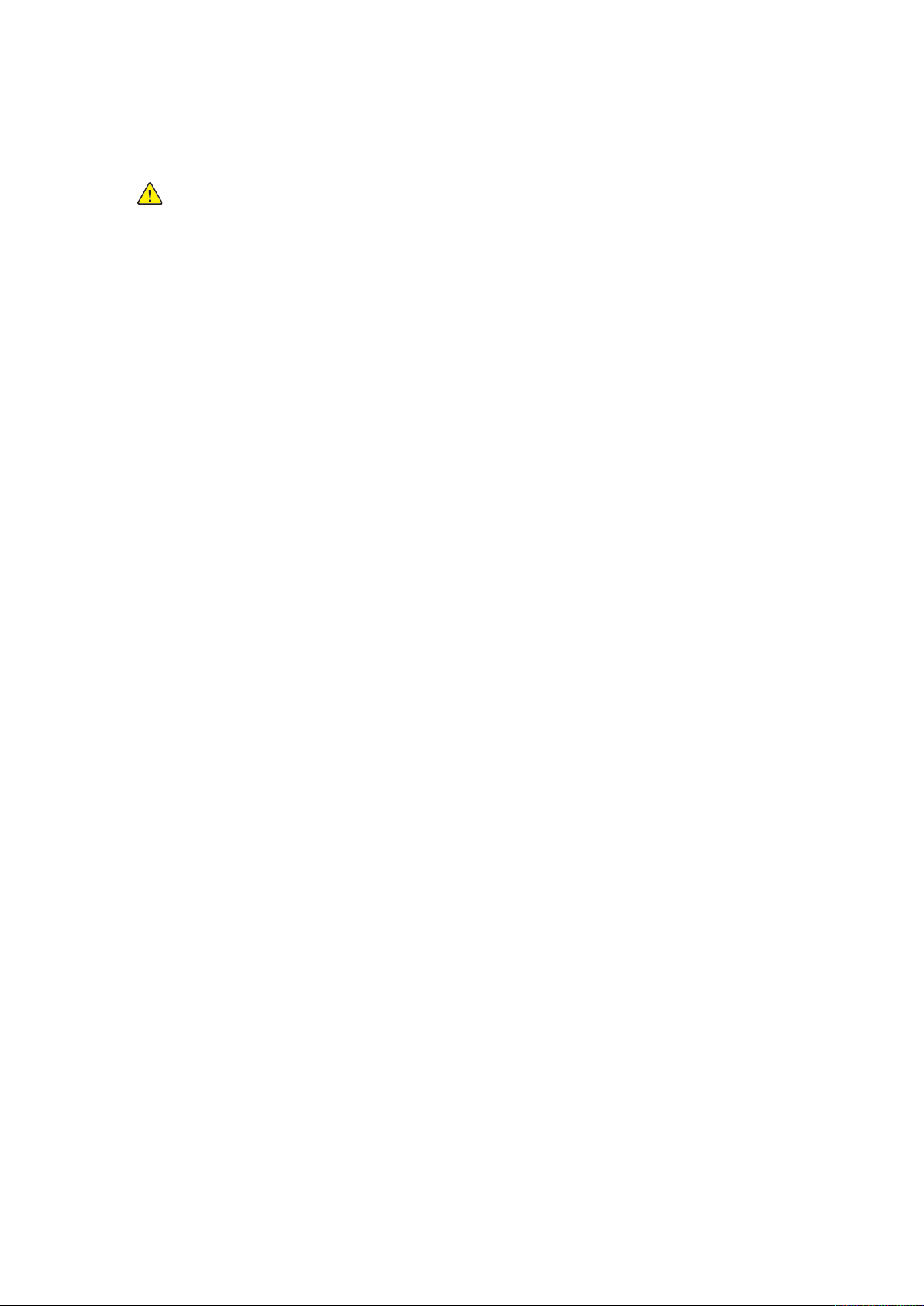
Ασφάλεια
• Συνδέστε απευθείας το καλώδιο τροφοδοσίας με μία κατάλληλα γειωμένη πρίζα.
Βεβαιωθείτε ότι η κάθε άκρη του καλωδίου έχει συνδεθεί με ασφάλεια. Σε περίπτωση που
δεν γνωρίζετε αν μια πρίζα είναι γειωμένη, ζητήστε από έναν ηλεκτρολόγο να την ελέγξει.
ΠΡΟΕΙΔΟΠΟΙΗΣΗ: Για να αποφύγετε τον κίνδυνο πρόκλησης πυρκαγιάς ή
ηλεκτροπληξίας, μη χρησιμοποιείτε προεκτάσεις καλωδίων, πολύπριζα ή βύσματα
τροφοδοσίας για διάστημα μεγαλύτερο των 90 ημερών. Όταν δεν είναι δυνατή η
τοποθέτηση μιας μόνιμης υποδοχής πρίζας, χρησιμοποιήστε μόνο εργοστασιακό
καλώδιο προέκτασης κατάλληλου διαμετρήματος για κάθε εκτυπωτή ή
πολυλειτουργικό εκτυπωτή. Να συμμορφώνεστε πάντοτε στις ισχύουσες εθνικές
και τοπικές προδιαγραφές περί οικοδομών, πυρασφάλειας και ηλεκτρικών
συσκευών, αναφορικά με ζητήματα όπως το μήκος των καλωδίων, το μέγεθος των
αγωγών, η γείωση και η προστασία.
• Μην χρησιμοποιείτε γειωμένο βύσμα προσαρμογέα για τη σύνδεση του εκτυπωτή σε μια
ηλεκτρική πρίζα που δεν διαθέτει τερματική διάταξη γείωσης.
• Βεβαιωθείτε ότι ο εκτυπωτής έχει συνδεθεί σε μια πρίζα που παρέχει τη σωστή τάση και
ισχύ. Εφόσον απαιτείται, ελέγξτε τις ηλεκτρικές προδιαγραφές του εκτυπωτή μαζί με έναν
ηλεκτρολόγο.
• Μην τοποθετείτε τον εκτυπωτή σε έναν χώρο όπου κάποιος μπορεί να πατήσει το καλώδιο
τροφοδοσίας.
• Μην τοποθετείτε αντικείμενα επάνω στο καλώδιο τροφοδοσίας.
• Μην τοποθετείτε ή αφαιρείτε το καλώδιο τροφοδοσίας από τη θέση του ενώ ο διακόπτης
λειτουργίας είναι ενεργοποιημένος.
• Αντικαταστήστε το καλώδιο τροφοδοσίας εάν ξεφτίσει ή φθαρεί.
• Για την αποφυγή ηλεκτρικού σοκ και πρόκλησης ζημιάς στο καλώδιο, πιάνετε το βύσμα
κατά την αποσύνδεση του καλωδίου τροφοδοσίας.
Το καλώδιο τροφοδοσίας συνδέεται στον εκτυπωτή ως συσκευή προσθήκης στο πίσω μέρος του
εκτυπωτή. Εφόσον πρέπει να διακοπεί κάθε παροχή ηλεκτρικού ρεύματος προς τον εκτυπωτή,
αποσυνδέστε το καλώδιο τροφοδοσίας από την ηλεκτρική πρίζα.
ΑΑππεεννεερργγοοπποοίίηησσηη έέκκτταακκττηηςς ααννάάγγκκηηςς
Αν παρουσιαστεί οποιαδήποτε από τις ακόλουθες συνθήκες, απενεργοποιήστε αμέσως τον
εκτυπωτή και αποσυνδέστε το καλώδιο τροφοδοσίας από την πρίζα. Επικοινωνήστε με έναν
εξουσιοδοτημένο αντιπρόσωπο τεχνικής υποστήριξης της Xerox για να διορθώσετε το πρόβλημα
εφόσον:
• Ο εξοπλισμός αναδίδει ασυνήθιστες οσμές ή παράγει ασυνήθιστους θορύβους.
• Το καλώδιο τροφοδοσίας είναι φθαρμένο ή ξεφτισμένο.
• Κάποιος διακόπτης ηλεκτρικού κυκλώματος στον ηλεκτρικό πίνακα, κάποια ασφάλεια ή
κάποια άλλη διάταξη ασφαλείας έχει πέσει.
• Έχει χυθεί υγρό στον εκτυπωτή.
• Ο εκτυπωτής ήρθε σε επαφή με νερό.
• Κάποιο εξάρτημα του εκτυπωτή έχει υποστεί ζημιά.
ΗΗλλεεκκττρριικκήή ππααρροοχχήή
Η παροχή ηλεκτρικού ρεύματος της συσκευής πρέπει να πληροί τις προϋποθέσεις που
παρατίθενται στο πλακίδιο δεδομένων που βρίσκεται στο πίσω μέρος της συσκευής. Εάν δεν
είστε βέβαιοι ότι η παροχή ισχύος πληροί τις απαιτήσεις, συμβουλευτείτε την τοπική επιχείρηση
Φωτοαντιγραφικό/Εκτυπωτή Xerox®PrimeLink®B9100/B9110/B9125/B9136
22
Οδηγός χρήσης για
Page 23
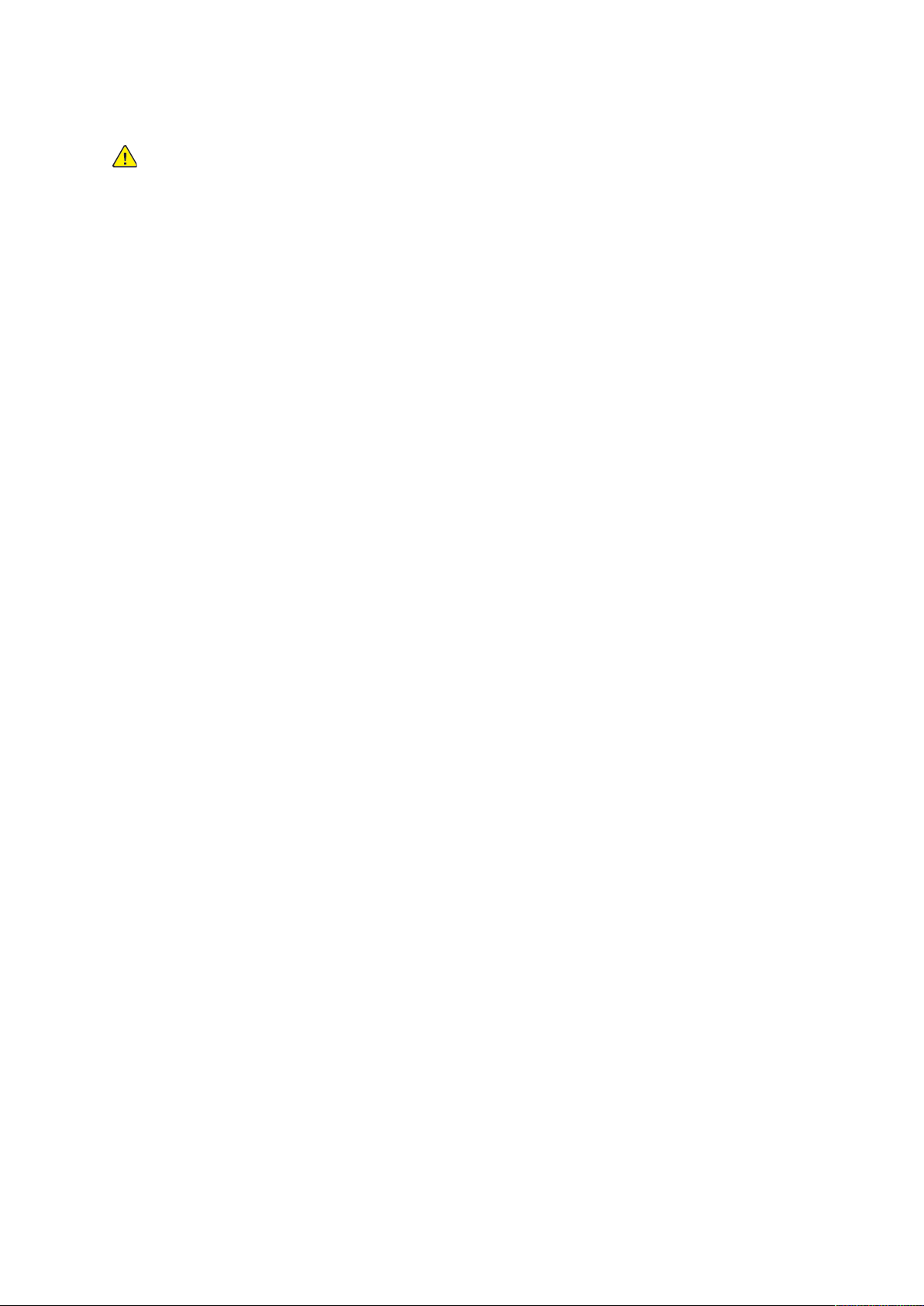
Ασφάλεια
ηλεκτρισμού ή έναν πιστοποιημένο ηλεκτρολόγο.
ΠΡΟΕΙΔΟΠΟΙΗΣΗ: Η παρούσα συσκευή πρέπει να συνδέεται με γειωμένο ηλεκτρικό
κύκλωμα. Η συσκευή παρέχεται με γειωμένο ηλεκτρικό φις που εφαρμόζεται σε γειωμένη
πρίζα. Το φις του καλωδίου τροφοδοσίας εφαρμόζεται μόνο σε γειωμένη πρίζα. Η
σχεδίαση του καλωδίου τροφοδοσίας αποτελεί μέτρο ασφαλείας. Εάν δεν μπορείτε να
εισάγετε το φις του καλωδίου τροφοδοσίας στην πρίζα, συμβουλευτείτε την τοπική
επιχείρηση ηλεκτρισμού ή έναν πιστοποιημένο ηλεκτρολόγο. Συνδέετε πάντα τη συσκευή
σε μια σωστά γειωμένη πρίζα.
ΔΔιιάάττααξξηη ααπποοσσύύννδδεεσσηηςς
Το καλώδιο τροφοδοσίας αποτελεί τη διάταξη αποσύνδεσης αυτού του εξοπλισμού. Για τη
διακοπή κάθε ηλεκτρικής παροχής από το μηχάνημα, αποσυνδέστε το καλώδιο τροφοδοσίας
από την πρίζα.
Φωτοαντιγραφικό/Εκτυπωτή Xerox®PrimeLink®B9100/B9110/B9125/B9136
Οδηγός χρήσης για
23
Page 24
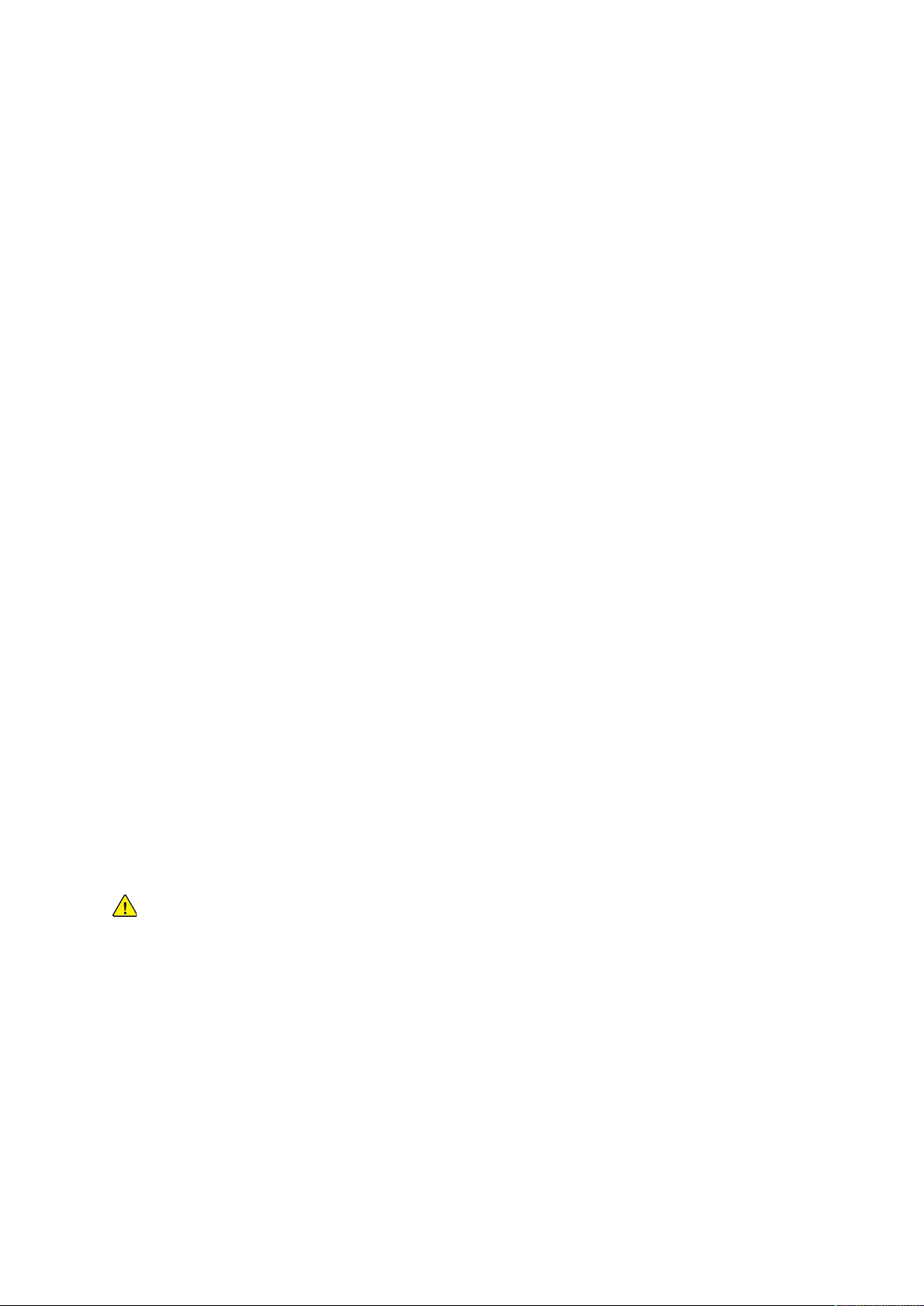
Ασφάλεια
Ασφάλεια κατά τη χρήση των λέιζερ
ΒΒόόρρεειιαα ΑΑμμεερριικκήή
Αυτό το προϊόν συμμορφώνεται με τα πρότυπα ασφαλείας και έχει πιστοποιηθεί ως προϊόν
λέιζερ κατηγορίας 1 βάσει των ισχυόντων κανονισμών του Κέντρου Συσκευών και Ραδιολογικής
Υγείας (CDRH) της Διεύθυνσης Ελέγχου Τροφίμων και Φαρμάκων (FDA) των Ηνωμένων
Πολιτειών που αφορούν σε προϊόντα λέιζερ. Αυτό το προϊόν συμμορφώνεται με τα πρότυπα
επιδόσεων της FDA που αφορούν σε προϊόντα λέιζερ, εκτός αποκλίσεων δυνάμει της
Κοινοποίησης Προϊόντος Λέιζερ αρ. 50 της 24ης Ιουνίου 2007. Αυτοί οι κανονισμοί ισχύουν για
προϊόντα λέιζερ που διατίθενται στην αγορά των Ηνωμένων Πολιτειών. Η ετικέτα του
μηχανήματος υποδεικνύει τη συμμόρφωση με τους κανονισμούς του CDRH και πρέπει να
επικολλάται σε προϊόντα λέιζερ που διατίθενται στην αγορά των Ηνωμένων Πολιτειών. Αυτό το
προϊόν δεν εκπέμπει επικίνδυνη ακτινοβολία λέιζερ.
Laser Warning
Η χρήση στοιχείων ελέγχου, οι ρυθμίσεις ή η εκτέλεση διαδικασιών που διαφέρουν από εκείνες
που καθορίζονται στον παρόντα οδηγό μπορεί να έχουν ως αποτέλεσμα την επικίνδυνη έκθεση
σε φως λέιζερ.
Καθώς η ακτινοβολία που εκπέμπεται εντός αυτού του προϊόντος περιορίζεται εντελώς μέσα
στο προστατευτικό περίβλημα και τα εξωτερικά καλύμματα, η δέσμη φωτός λέιζερ δεν μπορεί
να διαφύγει από το μηχάνημα κατά τη διάρκεια οποιασδήποτε φάσης λειτουργίας του
μηχανήματος από το χρήστη.
Αυτό το προϊόν περιέχει ετικέτες προειδοποίησης για λέιζερ. Αυτές οι ετικέτες προορίζονται για
χρήση από τον αντιπρόσωπο τεχνικής υποστήριξης της Xerox και βρίσκονται επάνω ή κοντά στα
καλύμματα ή στα προστατευτικά περιβλήματα που απαιτούν τη χρήση ειδικών εργαλείων για
την αφαίρεσή τους. Μην αφαιρείτε κανένα από τα καλύμματα. Δεν υπάρχουν περιοχές που
μπορούν να επισκευαστούν από το χειριστή πίσω από αυτά τα καλύμματα.
ΕΕυυρρώώππηη ((ΕΕΕΕ))
Αυτό το προϊόν συμμορφώνεται με το πρότυπο ασφαλείας IEC 60825-1 (Έκδοση 1.2) που
εκδόθηκε τον Αύγουστο του 2001.
Αυτός ο εξοπλισμός συμμορφώνεται με τα πρότυπα επιδόσεων των προϊόντων λέιζερ, τα οποία
έχουν καθοριστεί από κυβερνητικούς, εθνικούς και διεθνείς φορείς ως προϊόν λέιζερ Κατηγορίας
1. Δεν εκπέμπει επικίνδυνη ακτινοβολία, καθώς η δέσμη είναι εντελώς έγκλειστη καθ' όλες τις
φάσεις λειτουργίας και συντήρησης από τον πελάτη.
ΠΡΟΕΙΔΟΠΟΙΗΣΗ: Η χρήση στοιχείων ελέγχου, οι ρυθμίσεις ή η εκτέλεση διαδικασιών
που διαφέρουν από εκείνες που καθορίζονται στον παρόντα οδηγό μπορεί να έχουν ως
αποτέλεσμα την επικίνδυνη έκθεση σε ακτινοβολία.
Αυτό το προϊόν περιέχει ετικέτες προειδοποίησης για λέιζερ. Αυτές οι ετικέτες προορίζονται για
χρήση από τον αντιπρόσωπο τεχνικής υποστήριξης της Xerox και βρίσκονται επάνω ή κοντά στα
καλύμματα ή στα προστατευτικά περιβλήματα που απαιτούν τη χρήση ειδικών εργαλείων για
την αφαίρεσή τους. Μην αφαιρείτε κανένα από τα καλύμματα. Δεν υπάρχουν περιοχές που
μπορούν να επισκευαστούν από το χειριστή πίσω από αυτά τα καλύμματα.
Εάν χρειάζεστε πρόσθετες πληροφορίες ασφαλείας σχετικά με το προϊόν ή τα υλικά που
παρέχονται από την Xerox, καλέστε τον παρακάτω αριθμό: +44 (0) 1707 353434
Φωτοαντιγραφικό/Εκτυπωτή Xerox®PrimeLink®B9100/B9110/B9125/B9136
24
Οδηγός χρήσης για
Page 25
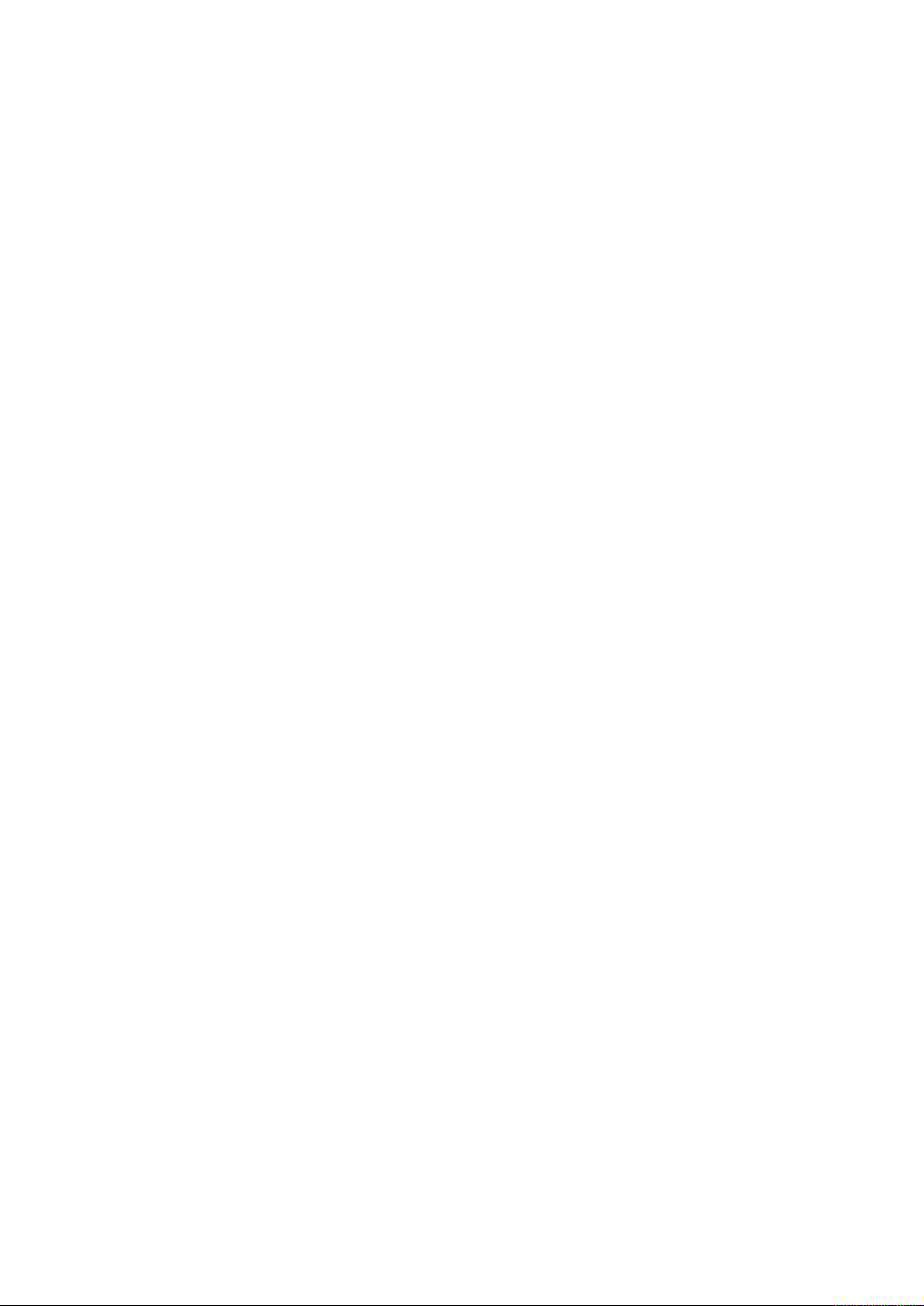
Ασφάλεια
Ασφάλεια κατά τη λειτουργία
Ο εκτυπωτής σας και τα αναλώσιμα έχουν σχεδιαστεί και δοκιμαστεί σύμφωνα με αυστηρές προδιαγραφές ασφαλείας. Αυτές περιλαμβάνουν τη διεξαγωγή ελέγχων από τον οργανισμό ασφαλείας, την έγκριση αυτού και την εξασφάλιση συμμόρφωσης με τα καθιερωμένα περιβαλλοντικά
πρότυπα.
Η προσεκτική ανάγνωση των παρακάτω οδηγιών ασφαλείας διασφαλίζει τη συνεχή και ασφαλή
λειτουργία του εκτυπωτή σας.
ΟΟδδηηγγίίεεςς λλεειιττοουυρργγίίααςς
• Μην αφαιρείτε το δίσκο προέλευσης χαρτιού που έχετε επιλέξει στο πρόγραμμα οδήγησης
εκτύπωσης ή στον πίνακα ελέγχου, ενώ ο εκτυπωτής εκτυπώνει.
• Μην ανοίγετε τις θύρες κατά τη λειτουργία εκτύπωσης του εκτυπωτή.
• Μην μετακινείτε τον εκτυπωτή κατά τη λειτουργία εκτύπωσης.
• Κρατάτε τα χέρια, μαλλιά, γραβάτες και ούτω καθ' εξής μακριά από τους κυλίνδρους εξόδου
και τροφοδοσίας.
• Τα καλύμματα, η αφαίρεση των οποίων απαιτεί τη χρήση εργαλείων, προστατεύουν τις
επικίνδυνες περιοχές που βρίσκονται στο εσωτερικό του εκτυπωτή. Μην αφαιρείτε τα
προστατευτικά καλύμματα.
• Μην επιχειρήσετε να αφαιρέσετε χαρτί που έχει μπλοκαριστεί βαθειά στο εσωτερικό του
εκτυπωτή. Απενεργοποιήστε αμέσως τον εκτυπωτή και, στη συνέχεια, επικοινωνήστε με τον
τοπικό σας αντιπρόσωπο Xerox.
ΕΕκκπποομμππήή όόζζοοννττοοςς
Αυτός ο εκτυπωτής παράγει όζον κατά την κανονική του λειτουργία. Η ποσότητα όζοντος που
παράγεται εξαρτάται από τον όγκο των αντιγράφων. Το όζον είναι βαρύτερο από τον αέρα και
δεν παράγεται σε ποσότητες που είναι αρκετά μεγάλες για να βλάψουν κάποιον. Εγκαταστήστε
τον εκτυπωτή σε ένα δωμάτιο που αερίζεται καλά.
Για περισσότερες πληροφορίες στις Ηνωμένες Πολιτείες και τον Καναδά, επισκεφτείτε τη
διεύθυνση www.xerox.com/environment. Στις υπόλοιπες αγορές, επικοινωνήστε με τον τοπικό
αντιπρόσωπο της Xerox ή επισκεφτείτε τη διεύθυνση www.xerox.com/environment_europe.
ΘΘέέσσηη εεκκττυυππωωττήή
• Τοποθετήστε τον εκτυπωτή σε μια επίπεδη, στερεή, μη δονούμενη επιφάνεια με αντοχή
τουλάχιστον ανάλογη του βάρους του εκτυπωτή.
• Μην εμποδίζετε ή καλύπτετε τις υποδοχές και τις οπές του εκτυπωτή. Αυτές οι οπές
παρέχονται για εξαερισμό και για την αποτροπή της υπερθέρμανσης του εκτυπωτή.
• Τοποθετήστε τον εκτυπωτή σε μια περιοχή στην οποία υπάρχει αρκετός χώρος για τη
λειτουργία και τη συντήρησή του.
• Τοποθετήστε τον εκτυπωτή σε μια περιοχή χωρίς σκόνη.
• Μην αποθηκεύετε ή λειτουργείτε τον εκτυπωτή σε εξαιρετικά ζεστό, κρύο ή υγρό
περιβάλλον.
• Μην τοποθετείτε τον εκτυπωτή κοντά σε πηγή θερμότητας.
• Μην τοποθετείτε τον εκτυπωτή σε σημείο που εκτίθεται άμεσα στο ηλιακό φως προκειμένου
να προφυλαχθούν τα φωτοευαίσθητα εξαρτήματά του.
Φωτοαντιγραφικό/Εκτυπωτή Xerox®PrimeLink®B9100/B9110/B9125/B9136
Οδηγός χρήσης για
25
Page 26
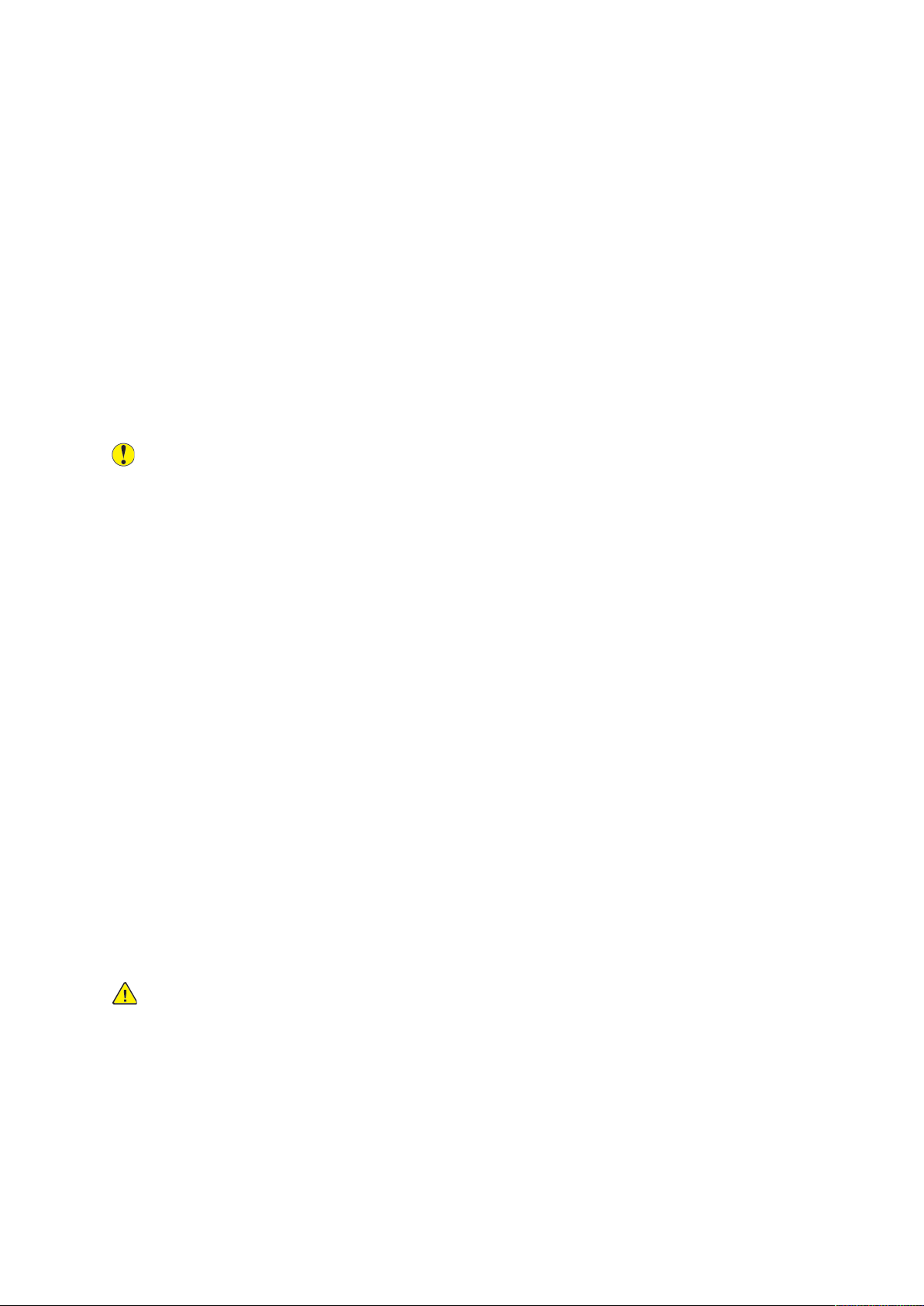
Ασφάλεια
• Μην τοποθετείτε τον εκτυπωτή σε σημείο όπου εκτίθεται άμεσα στη ροή ψυχρού αέρα που
προέρχεται από σύστημα κλιματισμού.
• Μην τοποθετείτε τον εκτυπωτή σε περιοχές που είναι ευαίσθητες στις δονήσεις.
ΑΑννααλλώώσσιιμμαα εεκκττυυππωωττήή
• Αποθηκεύστε όλα τα αναλώσιμα σύμφωνα με τις οδηγίες που παρέχονται στη συσκευασία ή
στον περιέκτη.
• Κρατήστε όλα τα αναλώσιμα μακριά από παιδιά.
• Ποτέ μην πετάτε γραφίτη, κασέτες εκτύπωσης/τυμπάνου ή δοχεία γραφίτη σε γυμνή φλόγα.
• Κατά το χειρισμό αναλωσίμων, αποφύγετε την επαφή με το δέρμα ή τα μάτια. Η επαφή με τα
μάτια μπορεί να προκαλέσει ερεθισμό και φλεγμονή.
• Μην επιχειρήσετε να αποσυναρμολογήσετε αναλώσιμα, κάτι που μπορεί να αυξήσει τον
κίνδυνο επαφής με το δέρμα ή τα μάτια.
Προσοχή: Δεν συνιστάται η χρήση αναλωσίμων που δεν είναι της Xerox. Η Εγγύηση της
Xerox, η Συμφωνία Τεχνικής Υποστήριξης και η Total Satisfaction Guarantee (Εγγύηση
Ολικής Ικανοποίησης) δεν καλύπτουν βλάβες, δυσλειτουργίες ή μείωση της απόδοσης που
έχουν προκληθεί από χρήση αναλωσίμων που δεν είναι της Xerox, ή από τη χρήση
αναλωσίμων της Xerox που δεν προβλέπονται για τον συγκεκριμένο εκτυπωτή. Η Total
Satisfaction Guarantee (Εγγύηση Ολικής Ικανοποίησης) είναι διαθέσιμη στις Ηνωμένες
Πολιτείες και τον Καναδά. Η κάλυψη ενδέχεται να διαφέρει εκτός αυτών των περιοχών.
Επικοινωνήστε με τον αντιπρόσωπο της Xerox για λεπτομέρειες.
ΧΧρρήήσσηη ηηλλεεκκττρριικκήήςς σσκκοούύππααςς γγιιαα δδιιααρρρροοήή γγρρααφφίίττηη
Χρησιμοποιήστε σκούπα ή ένα υγρό πανί για να καθαρίσετε τυχόν διασκορπισμένο γραφίτη. Για
την ελαχιστοποίηση της δημιουργίας σωματιδίων σκόνης, σκουπίζετε αργά. Αποφύγετε τη
χρήση ηλεκτρικής σκούπας. Εάν πρέπει να χρησιμοποιήσετε ηλεκτρική σκούπα, η συσκευή
πρέπει να έχει σχεδιαστεί για χρήση με καύσιμη σκόνη. Βεβαιωθείτε ότι η ηλεκτρική σκούπα
περιλαμβάνει κινητήρα με προστασία από εκρήξεις και μη αγώγιμο σωλήνα.
ΠΠλληηρροοφφοορρίίεεςς σσχχεεττιικκάά μμεε τταα ααννααλλώώσσιιμμαα
Αποθηκεύστε όλα τα αναλώσιμα σύμφωνα με τις οδηγίες που παρέχονται στη συσκευασία ή
στον περιέκτη.
Φυλάσσετε όλα τα αναλώσιμα μακριά από παιδιά.
Ποτέ μην πετάτε γραφίτη, κασέτες εκτύπωσης ή περιέκτες γραφίτη σε γυμνή φλόγα.
ΚΚαασσέέττεεςς
ΠΡΟΕΙΔΟΠΟΙΗΣΗ: Κατά το χειρισμό κασετών, όπως κασέτες γραφίτη ή μονάδα φούρνου,
αποφεύγετε την επαφή με το δέρμα ή τα μάτια. Η επαφή με τα μάτια μπορεί να
προκαλέσει ερεθισμό και φλεγμονή. Μην επιχειρήσετε να αποσυναρμολογήσετε την
κασέτα. Κάτι τέτοιο μπορεί να αυξήσει τον κίνδυνο επαφής με το δέρμα ή τα μάτια.
Φωτοαντιγραφικό/Εκτυπωτή Xerox®PrimeLink®B9100/B9110/B9125/B9136
26
Οδηγός χρήσης για
Page 27
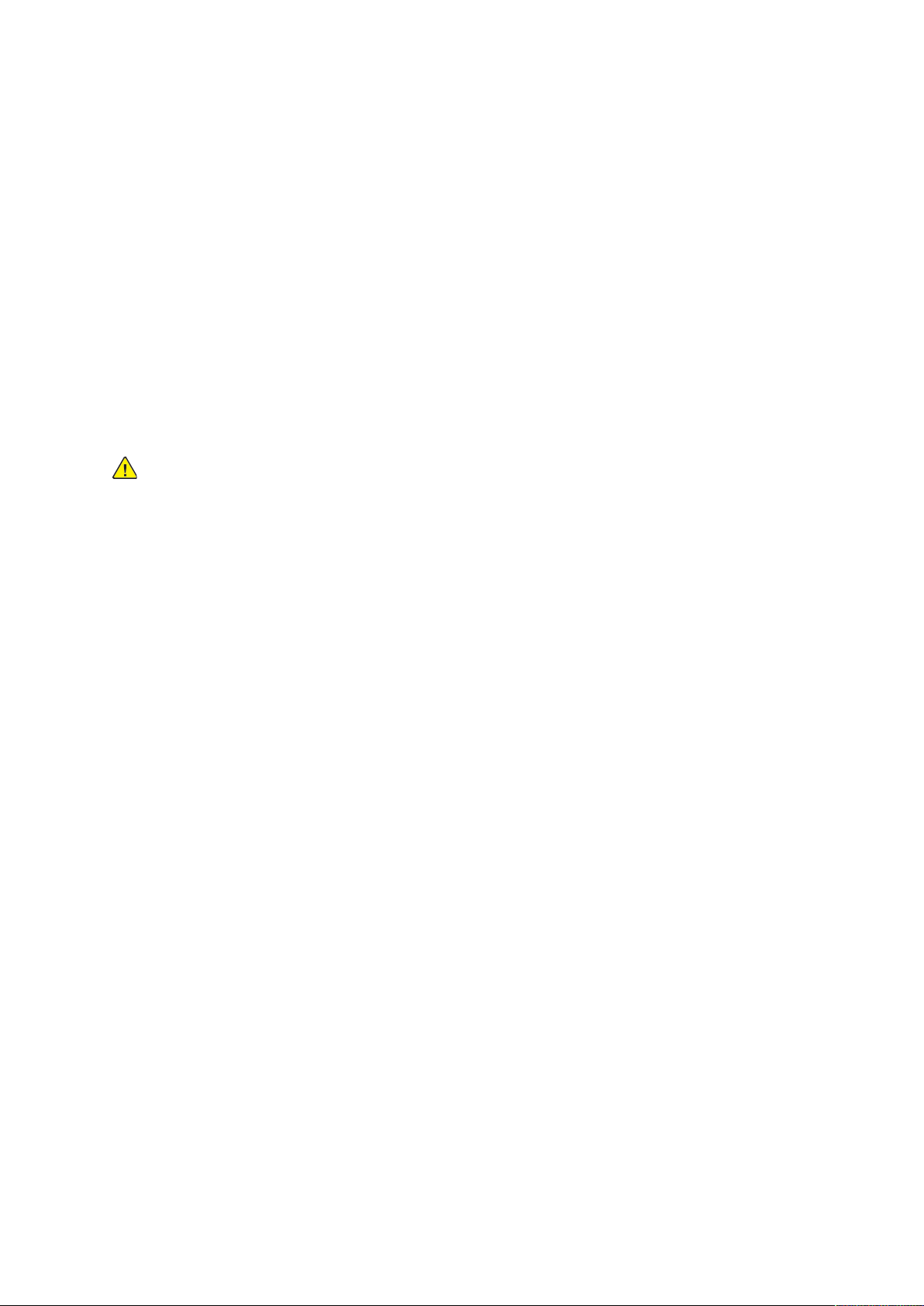
Ασφάλεια
Ασφάλεια κατά τη συντήρηση
Ο εκτυπωτής και τα αναλώσιμα της Xerox®που διαθέτετε έχουν σχεδιαστεί και ελεγχθεί προκειμένου να πληρούν αυστηρές απαιτήσεις ασφαλείας. Οι απαιτήσεις ασφαλείας περιλαμβάνουν
αξιολόγηση και πιστοποίηση από φορείς ασφαλείας, καθώς και συμμόρφωση με τους κανονισμούς περί ηλεκτρομαγνητικής ακτινοβολίας και καθιερωμένα περιβαλλοντικά πρότυπα. Φροντίστε να ανατρέχετε σε αυτές τις οδηγίες για να διασφαλιστεί η συνεχής και ασφαλής
λειτουργία του εκτυπωτή. Για λεπτομέρειες, επικοινωνήστε με τον αντιπρόσωπο της Xerox
• Ακολουθήστε όλες τις προειδοποιήσεις και τις οδηγίες που σημειώνονται σε ή συνοδεύουν το
προϊόν, τον προαιρετικό εξοπλισμό και τα αναλώσιμα.
• Μην επιχειρείτε διαδικασίες συντήρησης οι οποίες δεν καθορίζονται σαφώς στα έντυπα που
συνοδεύουν τον εκτυπωτή σας.
®
.
• Να είστε πάντα προσεκτικοί κατά τη μετακίνηση του εκτυπωτή. Επικοινωνήστε με τον αντιπρόσωπο της Xerox
®
προκειμένου να διευθετήσετε τη μετακίνηση του εκτυπωτή.
• Ποτέ μην πετάτε γραφίτη, κασέτες εκτύπωσης/τυμπάνου ή δοχεία γραφίτη σε γυμνή φλόγα.
ΠΡΟΕΙΔΟΠΟΙΗΣΗ: Διαβάστε και τηρείτε τις παρακάτω προειδοποιήσεις:
• Προτού καθαρίσετε τον εκτυπωτή, αποσυνδέστε το ρευματολήπτη από την πρίζα.
• Μην χρησιμοποιείτε καθαριστικά με αεροζόλ. Τα καθαριστικά ψεκασμού (σπρέι) ενδέχεται
να προκαλέσουν εκρήξεις ή πυρκαγιές όταν χρησιμοποιούνται σε ηλεκτρονικό εξοπλισμό.
• Η θερμοκρασία στις μεταλλικές επιφάνειες στην περιοχή του φούρνου είναι πολύ υψηλή.
Προσέξτε για να αποφύγετε τραυματισμούς.
• Μην επιχειρήσετε να αφαιρέσετε χαρτί που έχει μπλοκαριστεί βαθειά στο εσωτερικό του
προϊόντος. Απενεργοποιήστε αμέσως το προϊόν και επικοινωνήστε με τον τοπικό αντιπρόσωπο της Xerox
®
.
• Μην ασκείτε υπερβολική δύναμη στην επιφάνεια σάρωσης.
• Μην παρακάμψετε τυχόν συσκευές ηλεκτρικής ή μηχανικής ενδασφάλισης.
Φωτοαντιγραφικό/Εκτυπωτή Xerox®PrimeLink®B9100/B9110/B9125/B9136
Οδηγός χρήσης για
27
Page 28
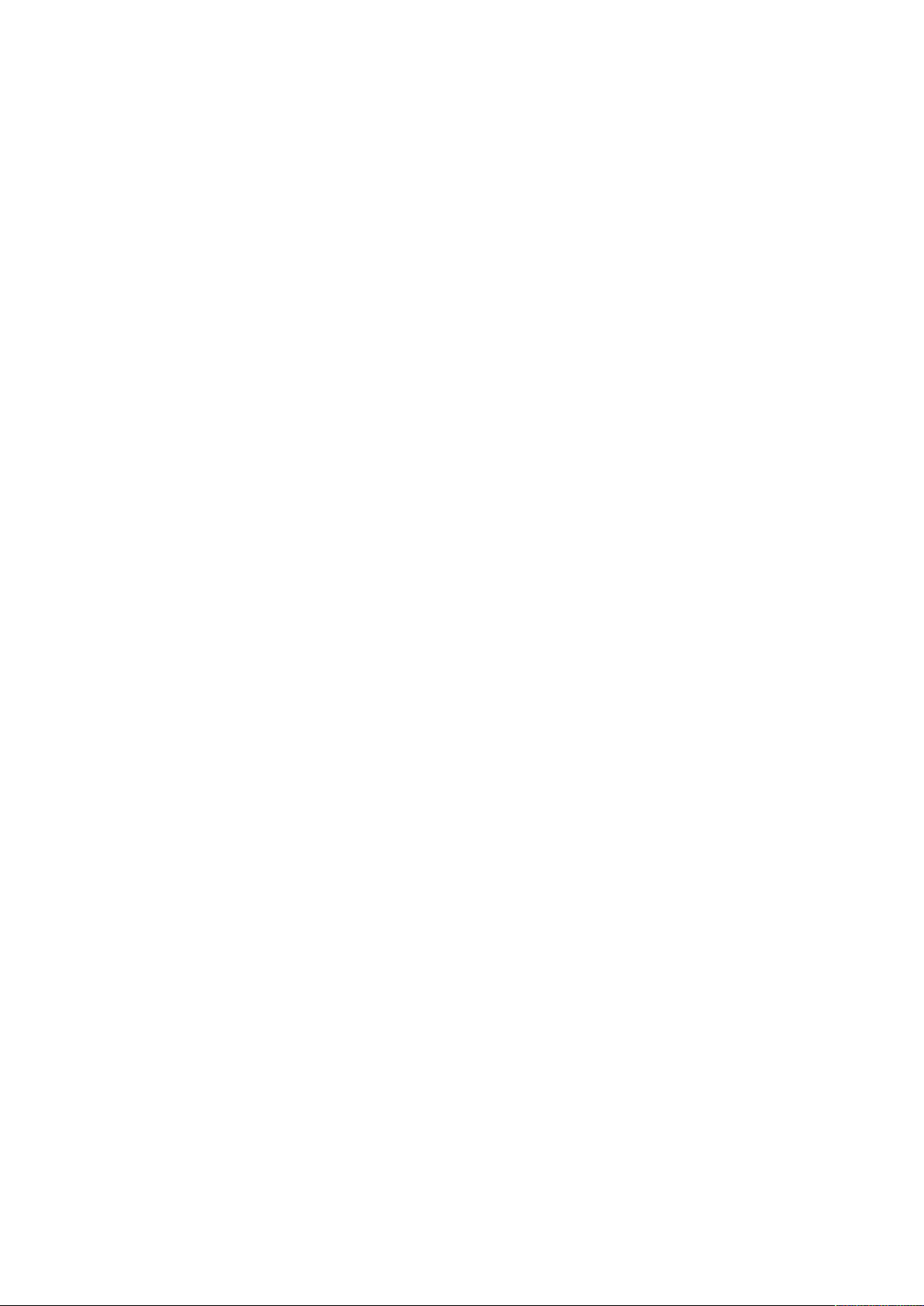
Ασφάλεια
Πληροφορίες επικοινωνίας για θέματα περιβάλλοντος, υγείας και ασφαλείας
Για περισσότερες πληροφορίες που αφορούν το περιβάλλον, την υγεία και την ασφάλεια σε σχέση με αυτό το προϊόν και τα αναλώσιμα Xerox, μπορείτε να επικοινωνήσετε με τους εξής
τρόπους:
• Ηνωμένες Πολιτείες και Καναδάς: 1-800-ASK-XEROX (1-800-275-9376)
• Ευρώπη: EHS-Europe@xerox.com
Για πληροφορίες ασφαλείας σχετικά με το προϊόν στις Ηνωμένες Πολιτείες και τον Καναδά, επισκεφτείτε τη διεύθυνση www.xerox.com/environment.
Για πληροφορίες ασφαλείας σχετικά με το προϊόν στην Ευρώπη, επισκεφτείτε τη διεύθυνση
www.xerox.com/environment_europe.
Φωτοαντιγραφικό/Εκτυπωτή Xerox®PrimeLink®B9100/B9110/B9125/B9136
28
Οδηγός χρήσης για
Page 29
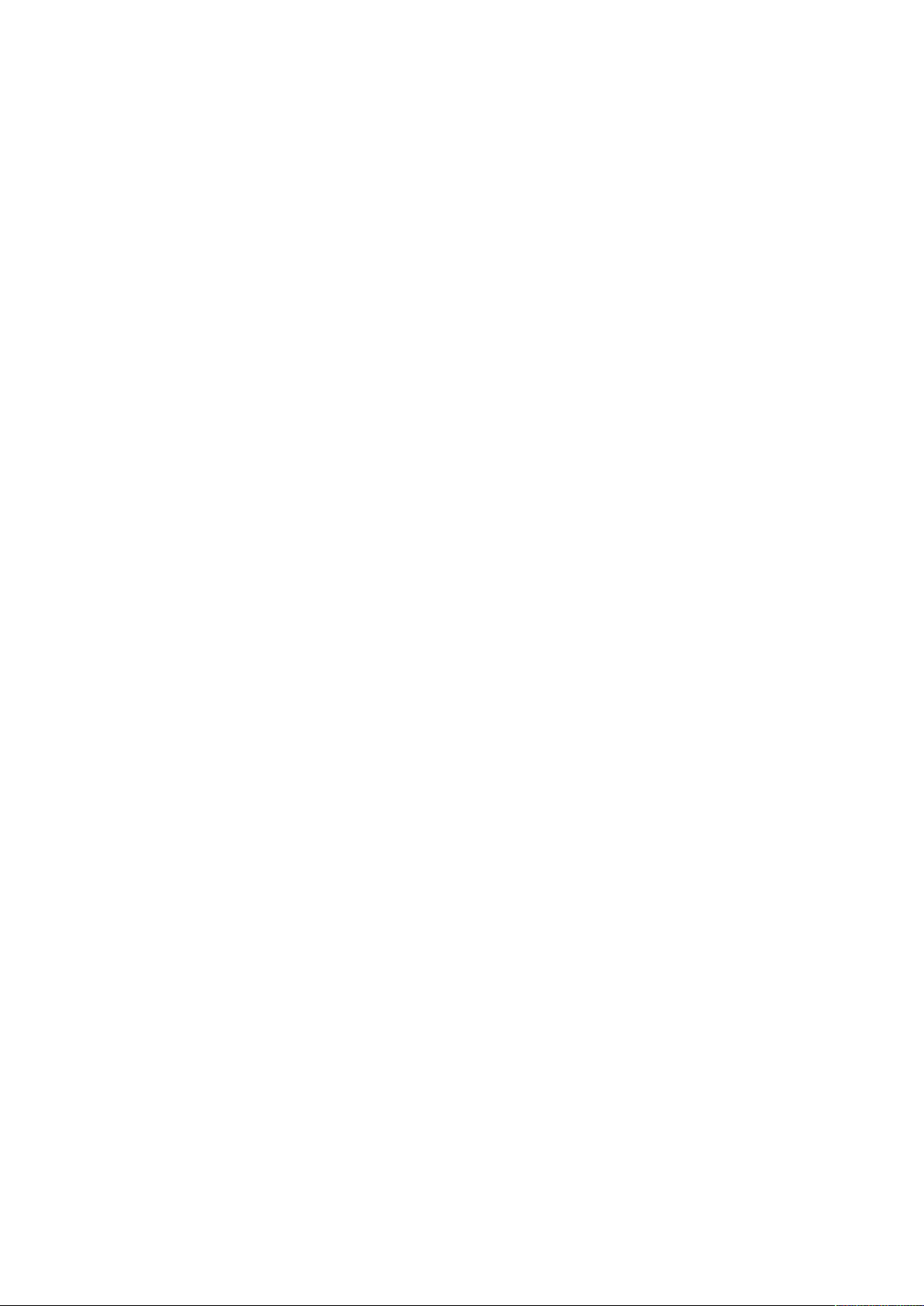
3
Γνωριμία με το μηχάνημα
Αυτό το κεφάλαιο περιέχει:
• Εξαρτήματα του εκτυπωτή ........... ........... .......... .......... .......... .......... ........... .......... .......... ..... 30
• Βοηθητικός εξοπλισμός ... .......... ........... .......... .......... ........... ......... .......... . .......... .......... ........ 35
• Επιλογές ενεργοποίησης ........... .......... . ......... .......... ........... .......... .......... ........... .......... ......... 42
• Περισσότερες πληροφορίες........ ........... .......... .......... ........... ......... .......... . .......... .......... ........ 44
Φωτοαντιγραφικό/Εκτυπωτή Xerox®PrimeLink®B9100/B9110/B9125/B9136
Οδηγός χρήσης για
29
Page 30
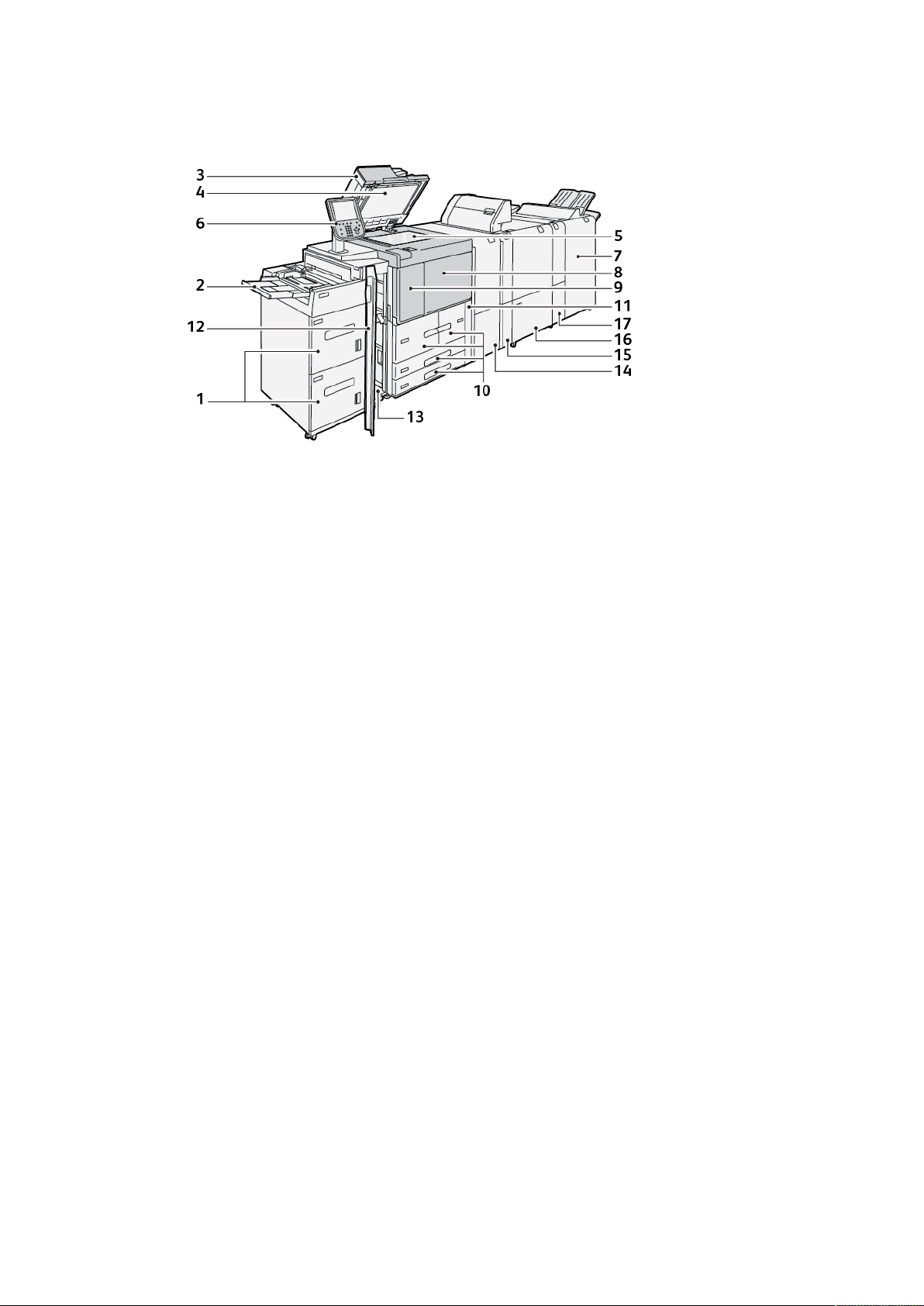
Γνωριμία με το μηχάνημα
Εξαρτήματα του εκτυπωτή
1. Προαιρετικός τροφοδότης μεγάλης χωρητικότητας για μεγάλα μεγέθη (HCF),
Δίσκοι 6 και 7
2. Δίσκος Bypass, Δίσκος 5
3. Αυτόματος τροφοδότης εγγράφων διπλής όψης (DADF)
4. Κάλυμμα επιφάνειας σάρωσης
5. Επιφάνεια σάρωσης
6. Περιβάλλον εργασίας χρήστη (UI), Πίνακας ελέγχου
7. Προαιρετικός Τελικός επεξεργαστής Production Ready
8. Μπροστινό κάλυμμα
9. Αριστερό κάλυμμα για γραφίτη
10. Δίσκοι 1–4
11. Κάλυμμα κασέτας υπολειμμάτων
12. Μπροστινό κάλυμμα στον προαιρετικό
τροφοδότη μεγάλης χωρητικότητας
13. Κάτω αριστερό κάλυμμα
14. Μονάδα διασύνδεσης αποκύρτωσης
(IDM)
15. Προαιρετική μονάδα εισαγωγέα
16. Προαιρετική μονάδα πτύχωσης και περικοπής δύο πλευρών
17. Προαιρετική μονάδα δίπλωσης C/Z
Φωτοαντιγραφικό/Εκτυπωτή Xerox®PrimeLink®B9100/B9110/B9125/B9136
30
Οδηγός χρήσης για
Page 31

ΕΕσσωωττεερριικκάά εεξξααρρττήήμμαατταα
Γνωριμία με το μηχάνημα
1. Αριστερό κάλυμμα
2. Επάνω κάλυμμα
3. Ένδειξη επιβεβαίωσης
4. Οδηγοί εγγράφων
5. Δίσκος τροφοδότη εγγράφων
6. Δίσκος εξόδου εγγράφων
7. Αναστολέας εγγράφων
8. Κύριος διακόπτης λειτουργίας
9. Κάλυμμα περιέκτη υπολειμμάτων
10. Περιέκτης υπολειμμάτων γραφίτη
11. Μονάδα τήξης
12. Λαβή
13. Μονάδα μεταφοράς
14. Κασέτα γραφίτη
Φωτοαντιγραφικό/Εκτυπωτή Xerox®PrimeLink®B9100/B9110/B9125/B9136
Οδηγός χρήσης για
31
Page 32

Γνωριμία με το μηχάνημα
ΑΑυυττόόμμααττοοςς ττρροοφφοοδδόόττηηςς εεγγγγρράάφφωωνν δδιιππλλήήςς όόψψηηςς
Συμβουλές για τη χρήση του αυτόματου τροφοδότη εγγράφων διπλής όψης (DADF):
• Χρησιμοποιήστε τον αυτόματο τροφοδότη εγγράφων διπλής όψης για να σαρώσετε το
μέγιστο 250 έγγραφα τη φορά.
• Αν χρησιμοποιείτε έγγραφα πρωτοτύπων διαφόρων μεγεθών, ευθυγραμμίστε τις επάνω
αριστερές γωνίες στον αυτόματο τροφοδότη εγγράφων.
• Προτού τοποθετήσετε έγγραφα στον αυτόματο τροφοδότη εγγράφων διπλής όψης,
αφαιρέστε όλα τα συρραπτικά και τους συνδετήρες από τα χαρτιά.
• Για άριστα αποτελέσματα, μην τοποθετείτε ζαρωμένα ή σκισμένα έγγραφα στον αυτόματο
τροφοδότη εγγράφων διπλής όψης.
ΠΠεερριιββάάλλλλοονν χχρρήήσσττηη ((UUII))
Το περιβάλλον εργασίας χρήστη περιέχει έναν πίνακα ελέγχου και οθόνη αφής, όπου μπορείτε
να ορίσετε επιλογές, να δείτε πληροφορίες σχετικά με τον εκτυπωτή και να πραγματοποιήσετε
επιλεγμένες εργασίες.
Αριθμός Λειτουργικό τμήμα Λειτουργία
1 Οθόνη αφής Εμφανίζονται μηνύματα που είναι απαραίτητα για τον χειρισμό
και πλήκτρα για τις λειτουργίες. Πατήστε στην οθόνη αφής για
να επιλέξετε χειρισμούς και να ορίσετε λειτουργίες.
2 Κατάσταση εκτυπωτή Πατήστε αυτό το πλήκτρο για να επιβεβαιώσετε την
κατάσταση μηχανήματος, μετρητές χρήσης, την κατάσταση
των αναλωσίμων και για να εκτυπώσετε αναφορές.
Φωτοαντιγραφικό/Εκτυπωτή Xerox®PrimeLink®B9100/B9110/B9125/B9136
32
Οδηγός χρήσης για
Page 33

Γνωριμία με το μηχάνημα
Αριθμός Λειτουργικό τμήμα Λειτουργία
3 Κατάσταση εργασίας Πατήστε αυτό το πλήκτρο για να επιβεβαιώσετε ή να
ακυρώσετε την τρέχουσα εργασία, να επιβεβαιώσετε ή να
εκτυπώσετε αποθηκευμένες εργασίες ή να επιβεβαιώσετε
ολοκληρωμένες εργασίες.
4 Αρχική σελίδα
υπηρεσιών
Πατήστε αυτό το πλήκτρο για να εμφανιστεί η κύρια οθόνη
Αρχική σελίδα υπηρεσιών. Η οθόνη Αρχική σελίδα
υπηρεσιών, από προεπιλογή, εμφανίζει τα πλήκτρα των
διαθέσιμων υπηρεσιών όπως Αντιγραφή, Email, Δικτυακή
σάρωση, Αποθήκευση σε φάκελο και Αποστολή από φάκελο.
Ένας διαχειριστής συστήματος μπορεί να αλλάξει την οθόνη
Αρχική σελίδα υπηρεσιών για να εμφανίζεται μια
συγκεκριμένη λειτουργία, όπως Αντιγραφή. Για περισσότερες
πληροφορίες, ανατρέξτε στο System Administrator Guide
(Οδηγός διαχειριστή συστήματος) του φωτοαντιγραφικού/
εκτυπωτή Xerox
®
PrimeLink®B9100/B9110/B9125/B9136.
5 Υπηρεσίες Φωτίζεται όταν ο κεντρικός διακόπτης λειτουργίας είναι
ενεργοποιημένος.
6 Βοήθεια Πατήστε αυτό το πλήκτρο για να εμφανιστεί το σύστημα
Βοήθειας.
7 Παύση κλήσης Πατήστε αυτό το πλήκτρο για να εισαγάγετε μια παύση κλήσης
σε έναν αριθμό τηλεφώνου ή φαξ.
8 C Πατήστε αυτό το πλήκτρο για να διαγραφεί η τελευταία
καταχώριση.
9 Πληκτρολόγιο Χρησιμοποιήστε το πληκτρολόγιο για να εισάγετε
αλφαριθμητικές πληροφορίες.
10 Διακοπή Πατήστε αυτό το πλήκτρο για την αναστολή μιας εργασίας
αντιγραφής ή εκτύπωσης που βρίσκεται σε εξέλιξη και για να
σταματήσετε το μηχάνημα για την επεξεργασία κάποιας άλλης
εργασίας. Κατά τη διάρκεια της λειτουργίας Διακοπή,
φωτίζεται το πλήκτρο Διακοπή. Για έξοδο από τη λειτουργία
διακοπής και συνέχιση της εργασίας που έχει τεθεί σε
αναστολή, πατήστε ξανά το πλήκτρο Διακοπή.
11 Έναρξη Πατήστε αυτό το πλήκτρο για να εκτελέσετε ορισμένες
λειτουργίες, όπως σάρωση εγγράφου.
12 Τερματισμός Πατήστε αυτό το πλήκτρο για παύση της τρέχουσας εργασίας
ή επικοινωνίας.
13 Εκκαθάριση όλων Πατήστε αυτό το πλήκτρο για επαναφορά όλων των επιλογών
στις προεπιλεγμένες τιμές. Ο εκτυπωτής επανέρχεται στην ίδια
κατάσταση όπως στην ενεργοποίηση.
14 Λειτουργία
εξοικονόμησης
ενέργειας
Όταν ο εκτυπωτής είναι ανενεργός, εισέρχεται στη λειτουργία
Εξοικονόμηση ενέργειας: για να μειωθεί η κατανάλωση
ρεύματος. Όταν η λειτουργία εξοικονόμησης ενέργειας είναι
ενεργή, το πλήκτρο Εξοικονόμηση ενέργειας φωτίζεται.
Πατήστε αυτό το πλήκτρο για έξοδο από τη λειτουργία
Εξοικονόμηση ενέργειας.
15 Σύνδεση/Αποσύνδεση Αυτό το πλήκτρο φωτίζεται όταν ένας χρήστης συνδεθεί μέσω
της λειτουργίας Διαχείριση συστήματος , της λειτουργίας
Πιστοποίηση ταυτότητας ή της λειτουργίας Λογιστικά. Πατήστε
αυτό το πλήκτρο για να εμφανιστεί ο οθόνη καταχώρισης
Αναγνωριστικό χρήστη για είσοδο στη λειτουργία Διαχείριση
συστήματος, τη λειτουργία Πιστοποίηση ταυτότητας ή τη
Φωτοαντιγραφικό/Εκτυπωτή Xerox®PrimeLink®B9100/B9110/B9125/B9136
Οδηγός χρήσης για
33
Page 34

Γνωριμία με το μηχάνημα
Αριθμός Λειτουργικό τμήμα Λειτουργία
λειτουργία Λογιστικά. Πατήστε ξανά το πλήκτρο για έξοδο από
τις λειτουργίες.
16 Υπηρεσίες στην
οθόνη
Χρησιμοποιήστε τις επιλογές επί της οθόνης για είσοδο σε
διάφορα παράθυρα υπηρεσιών, προκειμένου να προβείτε σε
επιλογές λειτουργιών. Είναι διαθέσιμες οι λειτουργίες
Αντιγραφή, Δικτυακή σάρωση, Αποθήκευση σε USB και άλλες
επιλογές.
17 Πεδίο σύνδεσης Εμφανίζεται ο εκάστοτε συνδεδεμένος χρήστης. Ορίστε αυτή
την επιλογή για σύνδεση στις λειτουργίες Διαχείριση
συστήματος, Πιστοποίηση ταυτότητας ή Λογιστικά.
18 Πεδίο μηνύματος Εμφανίζεται ένα μήνυμα στους χρήστες.
19 Γλώσσα Πατήστε αυτό το πλήκτρο για να εμφανιστούν οι επιλογές
γλώσσας στους χρήστες.
Φωτοαντιγραφικό/Εκτυπωτή Xerox®PrimeLink®B9100/B9110/B9125/B9136
34
Οδηγός χρήσης για
Page 35

Γνωριμία με το μηχάνημα
Βοηθητικός εξοπλισμός
Διάφορες προαιρετικές συσκευές τροφοδοσίας και τελικής επεξεργασίας είναι διαθέσιμες με τον
εκτυπωτή Xerox. Οι συσκευές περιγράφονται σύντομα στις επόμενες σελίδες, ενώ παρέχονται
και οδηγίες για το πού μπορείτε να βρείτε συγκεκριμένες πληροφορίες για την κάθε συσκευή.
ΕΕξξααρρττήήμμαατταα ττρροοφφοοδδοοσσίίααςς
Τα παρακάτω προαιρετικά εξαρτήματα τροφοδοσίας είναι συμβατά με τον εκτυπωτή σας.
ΤΤρροοφφοοδδόόττηηςς μμεεγγάάλληηςς χχωωρρηηττιικκόόττηηττααςς,, ΔΔίίσσκκοοιι 66 κκααιι 77
Ο Τροφοδότης μεγάλης χωρητικότητας (HCF) για χαρτί μεγέθους Letter, Δίσκοι 6 και 7, παρέχει
επιπρόσθετη χωρητικότητα 4.000 φύλλων για χαρτί A4 (210 x 297 χλστ.) ή 8,5 x 11 ιντσών.
Κάθε δίσκος χωράει 2.000 φύλλα, από 16–lb. Bond έως 80–lb. Εξώφυλλο, ή 52–216 g/m
Ο τροφοδότης μεγάλης χωρητικότητας (HCF) διαθέτει τέσσερις θέσεις τροφοδοσίας μεγάλης
πλευράς (LEF), οι οποίες είναι σημειωμένες στον δίσκο:
• B5
2
.
• 26,67 cm
• 27,94 cm
• A4
Ο τροφοδότης μεγάλης χωρητικότητας (HCF) έχει μία μεταβλητή προσαρμοσμένη θέση
τροφοδοσίας μεγάλης πλευράς, η οποία υποστηρίζει προσαρμοσμένα μεγέθη χαρτιού από 297 x
182 χλστ. (11,69 x 7,2 ίνστες) έως 330,2 x 241 χλστ. (13 x 9,5 ίντσες).
ΤΤρροοφφοοδδόόττηηςς μμεεγγάάλληηςς χχωωρρηηττιικκόόττηηττααςς γγιιαα μμεεγγάάλλαα μμεεγγέέθθηη
((OOHHCCFF)),, ΔΔίίσσκκοοιι 66 ήή 77
Ο τροφοδότης μεγάλης χωρητικότητας για μεγάλα μεγέθη (OHCF) διατίθεται σε επιλογή 1
δίσκου ή 2 δίσκων. Ο τροφοδότης OHCF τροφοδοτεί διάφορα μεγέθη μέσων εκτύπωσης, όπως
μέσα εκτύπωσης τυπικού και πολύ μεγάλου μεγέθους έως και 330,2 x 488 χλστ. (13 x 19,2
ίντσες). Κάθε δίσκος χωρά έως και 2000 φύλλα.
Φωτοαντιγραφικό/Εκτυπωτή Xerox®PrimeLink®B9100/B9110/B9125/B9136
Οδηγός χρήσης για
35
Page 36

Γνωριμία με το μηχάνημα
Σημείωση:
• Ο τροφοδότης μεγάλης χωρητικότητας για μεγάλα μεγέθη με 2 δίσκους (OHCF) δεν
είναι διαθέσιμος με το μοντέλο φωτοαντιγραφικού/εκτυπωτή Xerox
®
PrimeLink
®
B9100.
• Ο τροφοδότης μεγάλης χωρητικότητας για μεγάλα μεγέθη με 1 δίσκο (OHCF) δεν είναι
διαθέσιμος με το μοντέλο φωτοαντιγραφικού/εκτυπωτή Xerox
®
PrimeLink®B9136.
ΕΕξξααρρττήήμμαατταα ττεελλιικκήήςς εεππεεξξεερργγαασσίίααςς
Τα παρακάτω προαιρετικά εξαρτήματα τελικής επεξεργασίας είναι συμβατά με τον εκτυπωτή
σας.
ΜΜοοννάάδδαα δδιιαασσύύννδδεεσσηηςς
Η μονάδα διασύνδεσης αποκύρτωσης παρέχει τις παρακάτω λειτουργίες:
• Επικοινωνία μεταξύ του πιεστηρίου και της προσαρτημένης συσκευής τελικής επεξεργασίας.
• Μια ευθυγραμμισμένη διαδρομή χαρτιού μεταξύ του πιεστηρίου και της προσαρτημένης
συσκευής τελικής επεξεργασίας.
• Ψύξη και ίσιωμα του χαρτιού καθώς εξέρχεται από το πιεστήριο.
Τα παρακάτω εξαρτήματα τελικής επεξεργασίας χρειάζονται τη μονάδα διασύνδεσης
αποκύρτωσης:
®
• GBC
AdvancedPunch®Pro
• Ταξινομητής μεγάλης χωρητικότητας
Φωτοαντιγραφικό/Εκτυπωτή Xerox®PrimeLink®B9100/B9110/B9125/B9136
36
Οδηγός χρήσης για
Page 37

Γνωριμία με το μηχάνημα
ΜΜοοννάάδδαα εειισσααγγωωγγέέαα
Χρησιμοποιήστε τη μονάδα εισαγωγέα για να τοποθετήσετε χαρτί, όπως κενά, προεκτυπωμένα
ή ειδικά μέσα εκτύπωσης, τα οποία θέλετε να εισαχθούν στην τελική εκτύπωση.
Σημείωση: Η μονάδα εισαγωγέα παρέχεται μαζί με τον τελικός επεξεργαστής Production
Ready. Για λεπτομέρειες, ανατρέξτε στην ενότητα Επισκόπηση των τελικών επεξεργαστών
Production Ready.
GGBBCC®®AAddvvaanncceeddPPuunncchh™™PPrroo
Η συσκευή GBC®AdvancedPunch™Pro είναι μια μονάδα αυτόματης διάτρησης οπών που
ενσωματώνεται στο πιεστήριο για να βελτιστοποιήσει την παραγωγή αναφορών, καταλόγων,
οδηγών τιμολόγησης και άλλων δεμένων βιβλίων. Η μονάδα διάτρησης παρέχει αντίστοιχη ή
καλύτερη ποιότητα από αυτή της παραδοσιακής μεθόδου, ενώ εξοικονομεί χρόνο και αυξάνει
την παραγωγικότητα εξαλείφοντας τα βήματα υψηλής έντασης εργασίας της μη αυτόματης
διάτρησης. Η μικρού μεγέθους συσκευή AdvancedPunch Pro απαιτεί ελάχιστο χώρο και δέχεται
μια ποικιλία προαιρετικών μητρών διάτρησης πολλαπλών οπών.
Η συσκευή GBC
τελικής επεξεργασίας και ενσωματώνεται με αυτές τις συσκευές.
®
AdvancedPunch™Pro μπορεί να συνδεθεί σε διάφορες προαιρετικές συσκευές
Σημείωση: Αυτή η προαιρετική συσκευή τελικής επεξεργασίας απαιτεί τη Μονάδα
διασύνδεσης ισιώματος.
Η συσκευή GBC
®
AdvancedPunch™Pro παρέχει τις παρακάτω δυνατότητες:
• Διάτρηση ενός μεγάλου εύρους μεγεθών και ειδών μέσων εκτύπωσης
• Διάτρηση οπών στην πίσω πλευρά, με τροφοδοσία μεγάλης πλευράς (LEF) και με
τροφοδοσία μικρής πλευράς (SEF)
• Πίνακας ελέγχου εντοπισμού σετ μήτρας που υποδεικνύει τον τύπο μήτρας και το πλήθος
κύκλων
Φωτοαντιγραφικό/Εκτυπωτή Xerox®PrimeLink®B9100/B9110/B9125/B9136
Οδηγός χρήσης για
37
Page 38

Γνωριμία με το μηχάνημα
• Οι επιλογές χρήστη για σετ μήτρας περιλαμβάνουν παραλλαγές για πλαστικούς δακτυλίους,
μεταλλικούς δακτυλίους, σπιράλ και 3–7 οπές, για να είναι δυνατές οι πιο γνωστές μορφές
βιβλιοδεσίας
• Λειτουργεί στην ονομαστική ταχύτητα του μηχανισμού εκτύπωσης για τα περισσότερα
μεγέθη χαρτιού
• Γρήγορη αλλαγή σετ μήτρας χωρίς εργαλεία
• Όλα τα σετ με τις μήτρες περιλαμβάνουν μια ετικέτα αναγνώρισης η οποία παρέχει στο
χρήστη πληροφορίες για τον τύπο και το όνομα διάτρησης
• Ευπρόσιτη θέση αποθήκευσης για δύο επιπλέον σετ μήτρας κοντά στον περιέκτη
υπολειμμάτων διάτρησης
Για αναλυτικές πληροφορίες και οδηγίες σχετικά με τη χρήση της συσκευής GBC
®
AdvancedPunch™Pro, ανατρέξτε στον οδηγό ο οποίος περιέχει το CD τεκμηρίωσης πελάτη που
συνοδεύει τη συσκευή ή μεταβείτε στην τοποθεσία www.xerox.com και στο πλαίσιο Αναζήτηση,
πληκτρολογήστε GBC AdvancedPunch Pro.
ΤΤααξξιιννοομμηηττήήςς μμεεγγάάλληηςς χχωωρρηηττιικκόόττηηττααςς
Ο ταξινομητής μεγάλης χωρητικότητας είναι μια προαιρετική συσκευή τελικής επεξεργασίας
που παρέχει στοίβαξη μεγάλης χωρητικότητας και δυνατότητες μετατόπισης για εργασία
παραγωγής σε δίσκο και καροτσάκι ταξινομητή. Ο ταξινομητής παρέχει έναν επάνω δίσκο που
είναι βολικός για μικρούς κύκλους ταξινόμησης.
Σημείωση: Ο ταξινομητής μεγάλης χωρητικότητας απαιτή τη μονάδα διασύνδεσης
αποκύρτωσης.
ΜΜοοννάάδδαα ππττύύχχωωσσηηςς κκααιι ππεερριικκοοππήήςς δδύύοο ππλλεευυρρώώνν
Η μονάδα πτύχωσης και περικοπής δύο πλευρών παρέχει δυνατότητες πτύχωσης και περικοπή
σελίδων στις δύο πλευρές των αντιγράφων.
Η μονάδα πτύχωσης και περικοπής δύο πλευρών περικόπτει την πάνω και την κάτω πλευρά
των φύλλων ή των φυλλαδίων, για να δημιουργηθεί μια έξοδος πλήρους περικοπής. Όταν αυτή
η συσκευή συνδυάζεται με τη μονάδα περικοπής SquareFold
πλευρές των φυλλαδίων εκτός από τη βιβλιοδεσία. Αυτό επιτρέπει τη δημιουργία φυλλαδίων
πλήρους περικοπής. Για περισσότερες πληροφορίες, ανατρέξτε στην ενότητα Μονάδα
περικοπής SquareFold
®
®
, μπορούν να περικοπούν όλες οι
Αυτή η προαιρετική συσκευή τελικής επεξεργασίας απαιτεί έναν από τους παρακάτω Τελικούς
επεξεργαστές Production Ready:
• Τελικός επεξεργαστής Production Ready
• Τελικός επεξεργαστής με δημιουργό φυλλαδίων Production Ready
Φωτοαντιγραφικό/Εκτυπωτή Xerox®PrimeLink®B9100/B9110/B9125/B9136
38
Οδηγός χρήσης για
Page 39

Γνωριμία με το μηχάνημα
• Τελικός επεξεργαστής Production Ready Plus
ΜΜοοννάάδδαα δδίίππλλωωσσηηςς CC//ZZ
Η συσκευή δίπλωσης C/Z είναι μια προαιρετική συσκευή τελικής επεξεργασίας που παρέχει
έξοδο δίπλωσης χαρτιού σε σχήμα C και δίπλωσης χαρτιού σε σχήμα Z για τα ακόλουθα μεγέθη
χαρτιού:
• Μόνο μέγεθος A4 ή Letter: 210 x 297 χλστ. (8,5 x 11 ίντσες)
• A3 ή Tabloid: 297 x 420 χλστ. (11 x 17 ίντσες)
Η συσκευή δίπλωσης C/Z είναι διαθέσιμη μόνο με τον Τελικό επεξεργαστή Production Ready
(PR), τον Τελικό επεξεργαστή Production Ready Plus και τον Τελικό επεξεργαστή Production
Ready με Δημιουργό φυλλαδίων.
ΤΤεελλιικκοοίί εεππεεξξεερργγαασσττέέςς PPrroodduuccttiioonn RReeaaddyy
Τρεις Τελικοί επεξεργαστές Production Ready (PR) διατίθενται για τον εκτυπωτή σας:
• Ο Τελικός επεξεργαστής Production Ready (PR) αποτελείται από δύο δίσκους εξόδου, μια
συσκευή συρραφής και μια προαιρετική βασική συσκευή διάτρησης.
Φωτοαντιγραφικό/Εκτυπωτή Xerox®PrimeLink®B9100/B9110/B9125/B9136
Οδηγός χρήσης για
39
Page 40

Γνωριμία με το μηχάνημα
• Ο Τελικός επεξεργαστής με δημιουργό φυλλαδίων Production Ready (PR) παρέχει όλες τις
ίδιες λειτουργίες με τον τελικό επεξεργαστή PR. Επιπλέον, ο Τελικός επεξεργαστής με
Δημιουργό φυλλαδίων PR αυτόματα δημιουργεί φυλλάδια με συρραφή ράχης έως και 30
φύλλων και δημιουργεί δίπτυχο, το οποίο αποκαλείται επίσης μονή δίπλωση.
• Ο Τελικός επεξεργαστής Plus Production Ready (PR) περιλαμβάνει τα ίδια χαρακτηριστικά και
λειτουργίες με τον τελικό επεξεργαστή PR. Επιπλέον, ο τελικός επεξεργαστής Plus PR
λειτουργεί ως διασύνδεση για τη μεταφορά χαρτιού μεταξύ της πρέσας και οποιασδήποτε
συσκευής τελικής επεξεργασίας τρίτου κατασκευαστή που είναι συνδεδεμένη στην πρέσα.
ΜΜοοννάάδδαα ππεερριικκοοππήήςς SSqquuaarreeFFoolldd
Η μονάδα περικοπής SquareFold®που ισιώνει τη ράχη ενός φυλλαδίου και εκτελεί περικοπή
μιας άκρης στο φυλλάδιο.
®®
Φωτοαντιγραφικό/Εκτυπωτή Xerox®PrimeLink®B9100/B9110/B9125/B9136
40
Οδηγός χρήσης για
Page 41

Γνωριμία με το μηχάνημα
Η μονάδα περικοπής SquareFold®είναι διαθέσιμη μόνο με τον Τελικό επεξεργαστή με
δημιουργό φυλλαδίων Production Ready.
Φωτοαντιγραφικό/Εκτυπωτή Xerox®PrimeLink®B9100/B9110/B9125/B9136
Οδηγός χρήσης για
41
Page 42

Γνωριμία με το μηχάνημα
Επιλογές ενεργοποίησης
Η συσκευή διαθέτει έναν διακόπτη λειτουργίας και τον κεντρικό διακόπτη λειτουργίας.
ΕΕννεερργγοοπποοίίηησσηη
Αφού ενεργοποιήσετε τον εκτυπωτή, χρειάζονται περίπου 3 λεπτά για την προθέρμανσή του
προτού να μπορέσετε να ξεκινήσετε τη δημιουργία αντιγράφων.
1. Ανοίξτε το κάλυμμα.
2. Πατήστε τον διακόπτη λειτουργίας στη θέση ενεργοποίησης (On).
Το μήνυμα Περιμένετε υποδεικνύει ότι ο εκτυπωτής βρίσκεται στο στάδιο
προθέρμανσης. Δεν μπορείτε να χρησιμοποιήσετε τον εκτυπωτή κατά το στάδιο
προθέρμανσης.
ΑΑππεεννεερργγοοπποοίίηησσηη
Προτού απενεργοποιήσετε τη συσκευή, βεβαιωθείτε ότι κάθε επεξεργασία, αντιγραφή και
εκτύπωση εργασίας έχει ολοκληρωθεί. Βεβαιωθείτε ότι η ενδεικτική λυχνία δεδομένων δεν είναι
αναμμένη.
1. Πατήστε τον διακόπτη λειτουργίας στο επάνω μέρος του εκτυπωτή. Ο εκτυπωτής
απενεργοποιείται.
2. Για να συνεχίσετε την απενεργοποίηση της παροχής ρεύματος, πρέπει η οθόνη αφής του
πίνακα ελέγχου να είναι κενή και η ένδειξη της λειτουργίας εξοικονόμησης ενέργειας να μην
είναι αναμμένη.
3. Ανοίξτε το μπροστινό κάλυμμα.
Φωτοαντιγραφικό/Εκτυπωτή Xerox®PrimeLink®B9100/B9110/B9125/B9136
42
Οδηγός χρήσης για
Page 43

Γνωριμία με το μηχάνημα
4. Για να απενεργοποιήσετε τον κεντρικό διακόπτη λειτουργίας, πατήστε τον στη θέση [0].
Όταν η παροχή ρεύματος απενεργοποιηθεί, η ενδεικτική λυχνία παροχής ρεύματος δεν είναι
αναμμένη.
5. Κλείστε το μπροστινό κάλυμμα.
ΛΛεειιττοουυρργγίίαα εεξξοοιικκοοννόόμμηησσηηςς εεννέέρργγεειιααςς
Η λειτουργία εξοικονόμησης ενέργειας διαθέτει δύο τρόπους:
• Χαμηλή κατανάλωση ενέργειας: Αφού παραμείνει ανενεργή για ένα προκαθορισμένο χρονικό
διάστημα, η συσκευή εισέρχεται στη λειτουργία χαμηλής κατανάλωσης ενέργειας.
• Αδράνεια: Αφού εισέρθει στη λειτουργία χαμηλής κατανάλωσης ενέργειας και παραμείνει
ανενεργή για ένα άλλο προκαθορισμένο χρονικό διάστημα, η συσκευή εισέρχεται στη
λειτουργία αδράνειας.
Παραδείγματα:
• Αν η λειτουργία χαμηλής κατανάλωσης ενέργειας έχει οριστεί στα 15 λεπτά και η λειτουργία
αδράνειας έχει οριστεί στα 60 λεπτά, η λειτουργία αδράνειας ενεργοποιείται μετά από 60
λεπτά παντελούς αδράνειας και όχι μετά από 60 λεπτά αφού ξεκινήσει η λειτουργία χαμηλής
κατανάλωσης ενέργειας.
• Αν η λειτουργία χαμηλής κατανάλωσης ενέργειας έχει οριστεί στα 15 λεπτά και η λειτουργία
αδράνειας έχει οριστεί στα 20 λεπτά, η λειτουργία αδράνειας ενεργοποιείται μετά από 5
λεπτά αφού ξεκινήσει η λειτουργία χαμηλής κατανάλωσης ενέργειας.
Για να ορίσετε τα χρονικά διαστήματα για τη λειτουργία χαμηλής κατανάλωσης ενέργειας και τη
λειτουργία αδράνειας, από τον πίνακα ελέγχου, συνδεθείτε ως διαχειριστής συστήματος.
Πατήστε το κουμπί Κατάσταση μηχανήματος και μετά επιλέξτε Εργαλεία→Ρυθμίσεις
συστήματος→Κοινές ρυθμίσεις υπηρεσιών→Ρυθμίσεις εξοικονόμηση ενέργειας.
ΈΈξξοοδδοοςς ααππόό ττηη λλεειιττοουυρργγίίαα εεξξοοιικκοοννόόμμηησσηηςς εεννέέρργγεειιααςς
1. Για έξοδο από τη λειτουργία εξοικονόμησης ενέργειας, πατήστε το πλήκτρο Εξοικονόμηση
ενέργειας.
2. Στείλτε μια εργασία εκτύπωσης στον εκτυπωτή ή δημιουργήστε αντίγραφα στον εκτυπωτή.
Φωτοαντιγραφικό/Εκτυπωτή Xerox®PrimeLink®B9100/B9110/B9125/B9136
Οδηγός χρήσης για
43
Page 44

Γνωριμία με το μηχάνημα
Περισσότερες πληροφορίες
Ανατρέξτε στις παρακάτω πηγές για περισσότερες πληροφορίες σχετικά με τη συσκευή και τις
δυνατότητές της.
Πόρος Θέση
Οδηγός εγκατάστασης και σχεδίασης Περιλαμβάνεται στη συσκευασία του εκτυπωτή.
Τεκμηρίωση για τον Διακομιστή εκτύπωσης Xerox
Fiery
Recommended Media List (Κατάλογος
συνιστώμενων μέσων εκτύπωσης)
Πληροφορίες τεχνικής υποστήριξης για
τον εκτυπωτή σας όπως διαδικτυακή τεχνική υποστήριξη, το Online Support Assistant (Ηλεκτρονική Τεχνική
Υποστήριξη) και λήψεις προγραμμάτων
οδήγησης εκτύπωσης.
Σελίδες πληροφοριών Για εκτύπωση από τον πίνακα ελέγχου, πατήστε το πλήκτρο
Παραγγελία αναλωσίμων για τον εκτυπωτή σας
®
EX, με υποστήριξη από τη
®
Για περισσότερες πληροφορίες, ανατρέξτε στην τεκμηρίωση
που παρέχεται μαζί με τον διακομιστή εκτύπωσης. Αφού η
εγκατάσταση ολοκληρωθεί, συνιστάται εσείς ή ο διαχειριστής συστήματος να εκτυπώσετε την τεκμηρίωση για το διακομιστή εκτύπωσης για μελλοντική αναφορά.
Ηνωμένες Πολιτείες: www.xerox.com/rmlna
Ευρώπη: www.xerox.com/rlmeu
www.xerox.com/office/PLB91XXsupport
Κατάσταση μηχανήματος και, στη συνέχεια, πατήστε Πληροφορίες συσκευής.
Για εκτύπωση από τον Ενσωματωμένο διακομιστή Web, κάντε κλικ στο Support (Υποστήριξη) και, στη συνέχεια, στο
Online Support (Ηλεκτρ. υποστήριξη) και κάντε κλικ στο
Connect (Σύνδεση).
Μεταβείτε στη διεύθυνση www.xerox.com/office/
PLB91XXsupplies και επιλέξτε το μοντέλο εκτυπωτή σας.
Τοπικό κέντρο πωλήσεων και τεχνική
υποστήριξη πελατών
Καταχώριση εκτυπωτή www.xerox.com/office/register
Βοήθεια στον Παγκόσμιο Ιστό (WWW) Για υποστήριξη σχετικά με το σύστημα, βοήθεια για το χρή-
www.xerox.com/office/worldcontacts
στη, τεκμηρίωση και υποστήριξη για την υπηρεσία, μεταβείτε στη διεύθυνση www.xerox.com/office/worldcontacts και
κάντε κλικ στο σύνδεσμο Επικοινωνία για συγκεκριμένες
πληροφορίες ή αριθμούς τηλεφώνου επικοινωνίας στην περιοχή σας.
Συνιστάται η εκτύπωση όλων των εγγράφων για τον πελάτη και η διατήρησή τους κοντά στη
συσκευή.
Σημείωση: Για τις τελευταίες ενημερώσεις τεκμηρίωσης για τη συσκευή σας Xerox, επισκε-
φθείτε τον ιστότοπο www.xerox.com/support.
Προτού επικοινωνήσετε με τη Xerox για υποστήριξη, βεβαιωθείτε ότι έχετε το σειριακό αριθμό
για τη συσκευή σας Xerox. Ο σειριακός αριθμός εμφανίζεται στην καρτέλα Πληροφορίες μηχα-
νήματος. Για να μεταβείτε στην καρτέλα Πληροφορίες μηχανήματος, στον πίνακα ελέγχου της
συσκευής, πατήστε το πλήκτρο Κατάσταση μηχανήματος και, στη συνέχεια, πατήστε Πληροφο-
ρίες συσκευής. Από την περιοχή Γενικές πληροφορίες, σημειώστε το σειριακό αριθμό της συ-
σκευής Xerox.
Φωτοαντιγραφικό/Εκτυπωτή Xerox®PrimeLink®B9100/B9110/B9125/B9136
44
Οδηγός χρήσης για
Page 45

4
Εκτύπωση
Αυτό το κεφάλαιο περιέχει:
• Εκτύπωση δικτύου...... . .......... .......... .......... . ......... .......... ........... .......... .......... ........... ......... ... 46
• Δικτυακή εκτύπωση σε διαχωριστικά........... ........... .......... .......... ........... ......... ........... .......... 48
Φωτοαντιγραφικό/Εκτυπωτή Xerox®PrimeLink®B9100/B9110/B9125/B9136
Οδηγός χρήσης για
45
Page 46

Εκτύπωση
Εκτύπωση δικτύου
Οι διαδικασίες εκτύπωσης διαφέρουν ανάλογα με το λογισμικό εφαρμογής που χρησιμοποιείτε.
Για περισσότερες πληροφορίες, ανατρέξτε στην τεκμηρίωση που παρέχεται μαζί με κάθε
εφαρμογή.
Για πληροφορίες σχετικά με τις λειτουργίες εκτύπωσης, στην οθόνη του προγράμματος οδήγησης εκτύπωσης, κάντε κλικ στην επιλογή Βοήθεια και διαβάστε τις πληροφορίες των
λειτουργιών.
Σημείωση: Τα προγράμματα οδήγησης εκτύπωσης PostScript και PCL έχουν διαφορετικές
λειτουργίες εκτύπωσης και επιλογές εκτύπωσης.
ΕΕκκττύύππωωσσηη μμεε τταα ππρροογγρράάμμμμαατταα οοδδήήγγηησσηηςς
εεκκττύύππωωσσηηςς PPoossttSSccrriipptt
1. Τοποθετήστε το χαρτί στο δίσκο χαρτιού. Ανατρέξτε στην ενότητα Χαρτί και μέσα
εκτύπωσης.
2. Από τον υπολογιστή, ανοίξτε το έγγραφο που θέλετε να εκτυπώσετε.
3. Επιλέξτε Αρχείο→Εκτύπωση.
4. Επιλέξτε τον εκτυπωτή που θέλετε.
5. Επιλέξτε Ιδιότητες.
Εμφανίζεται ένα νέο παράθυρο με τις καρτέλες Επιλογές εκτύπωσης, Επιλογές ειδώλου,
Επιλογές εγγράφου και Για προχωρημένους.
6. Στην καρτέλα Επιλογές εκτύπωσης, επιλέξτε τις κατάλληλες ρυθμίσεις για τις λειτουργίες
Είδος εργασίας, Χαρτί, Εκτύπωση διπλής όψης ή μονής όψης, Τελική επεξεργασία, Ποιότητα
εκτύπωσης και Προορισμός εξόδου.
7. Κάντε κλικ στην καρτέλα Επιλογές ειδώλου και μετά επιλέξτε τις κατάλληλες ρυθμίσεις για
τη Φωτεινότητα και τη Μετατόπιση ειδώλου.
8. Κάντε κλικ στην καρτέλα Επιλογές εγγράφου και μετά επιλέξτε τις κατάλληλες ρυθμίσεις
για τις λειτουργίες Διάταξη σελίδας, Ειδικές σελίδες, Υδατογράφημα και Προσανατολισμός.
9. Κάντε κλικ στην καρτέλα Για προχωρημένους και μετά επιλέξτε τις κατάλληλες ρυθμίσεις
για τις Προηγμένες ρυθμίσεις.
10. Για να αποθηκεύσετε και να κλείσετε το παράθυρο Ιδιότητες, κάντε κλικ στο OK.
11. Επιλέξτε τα απαραίτητα αντίγραφα και μετά κάντε κλικ στην επιλογή Εκτύπωση.
Σημείωση: Για πρόσθετες πληροφορίες σχετικά με την οθόνη του προγράμματος
οδήγησης εκτύπωσης, κάντε κλικ στην επιλογή Βοήθεια (?) και διαβάστε τις
πληροφορίες των λειτουργιών.
ΕΕκκττύύππωωσσηη μμεε τταα ππρροογγρράάμμμμαατταα οοδδήήγγηησσηηςς
εεκκττύύππωωσσηηςς PPCCLL
1. Τοποθετήστε το χαρτί στο δίσκο χαρτιού. Ανατρέξτε στην ενότητα Χαρτί και μέσα
εκτύπωσης.
2. Από τον υπολογιστή, ανοίξτε το έγγραφο που θέλετε να εκτυπώσετε.
3. Επιλέξτε Αρχείο→Εκτύπωση.
4. Επιλέξτε τον εκτυπωτή που θέλετε.
Φωτοαντιγραφικό/Εκτυπωτή Xerox®PrimeLink®B9100/B9110/B9125/B9136
46
Οδηγός χρήσης για
Page 47

Εκτύπωση
5. Επιλέξτε Ιδιότητες.
Εμφανίζεται ένα νέο παράθυρο με τις καρτέλες Επιλογές εκτύπωσης, Επιλογές ειδώλου,
Επιλογές εγγράφου και Για προχωρημένους.
6. Στην καρτέλα Επιλογές εκτύπωσης, επιλέξτε τις κατάλληλες ρυθμίσεις για τις λειτουργίες
Είδος εργασίας, Χαρτί, Εκτύπωση διπλής όψης ή μονής όψης, Τελική επεξεργασία, Ποιότητα
εκτύπωσης και Προορισμός εξόδου.
7. Κάντε κλικ στην καρτέλα Επιλογές ειδώλου και μετά επιλέξτε τις κατάλληλες ρυθμίσεις για
τη Μετατόπιση ειδώλου.
8. Κάντε κλικ στην καρτέλα Επιλογές εγγράφου και μετά επιλέξτε τις κατάλληλες ρυθμίσεις
για τις λειτουργίες Διάταξη σελίδας, Ειδικές σελίδες, Υδατογράφημα και Προσανατολισμός.
9. Κάντε κλικ στην καρτέλα Για προχωρημένους και μετά επιλέξτε τις κατάλληλες ρυθμίσεις
για τις Προηγμένες ρυθμίσεις.
Σημείωση: Οι επιλογές στις Προηγμένες ρυθμίσεις είναι διαφορετικές στα
προγράμματα οδήγησης εκτύπωσης PostScript και PCL.
10. Για να αποθηκεύσετε και να κλείσετε το παράθυρο Ιδιότητες, κάντε κλικ στο OK.
11. Επιλέξτε τα απαραίτητα αντίγραφα και μετά κάντε κλικ στην επιλογή Εκτύπωση.
Σημείωση: Για πρόσθετες πληροφορίες σχετικά με την οθόνη του προγράμματος
οδήγησης εκτύπωσης, κάντε κλικ στην επιλογή Βοήθεια (?) και διαβάστε τις
πληροφορίες των λειτουργιών.
Φωτοαντιγραφικό/Εκτυπωτή Xerox®PrimeLink®B9100/B9110/B9125/B9136
Οδηγός χρήσης για
47
Page 48

Εκτύπωση
Δικτυακή εκτύπωση σε διαχωριστικά
ΔΔιικκττυυαακκήή εεκκττύύππωωσσηη σσεε χχααρρττιιάά δδιιααχχωωρριισσττιικκώώνν μμεε
τταα ππρροογγρράάμμμμαατταα οοδδήήγγηησσηηςς εεκκττύύππωωσσηηςς PPoossttSSccrriipptt
κκααιι PPCCLL
1. Τοποθετήστε το χαρτί διαχωριστικών στο δίσκο 3, στο δίσκο 4 ή στο δίσκο 5 (δίσκος
Bypass). Ανατρέξτε στην ενότητα Τοποθέτηση χαρτιού διαχωριστικών στους δίσκους 3 και 4.
2. Από τον υπολογιστή, ανοίξτε το έγγραφο που θέλετε να εκτυπώσετε.
3. Επιλέξτε Αρχείο→Εκτύπωση.
4. Επιλέξτε τον εκτυπωτή που θέλετε.
5. Επιλέξτε Ιδιότητες.
6. Κάντε κλικ στα στοιχεία Επιλογές εκτύπωσης→Χαρτί→Άλλο είδος.
7. Για να εκτυπώσετε σε χαρτί διαχωριστικών, επιλέξτε Διαχωριστικό θεμάτων ή Χαρτί
καρτών/εξωφύλλων διαχωριστικού θεμάτων.
8. Στο παράθυρο Διαχωριστικό θεμάτων, επιλέξτε έναν αριθμό στο πεδίο Αριθμός στη σειρά.
Στο πεδίο Μετατόπιση περιθωρίου χαρτιού διαχωριστικών, επιλέξτε μια διάσταση
περιθωρίου.
9. Για αποθήκευση και κλείσιμο του παραθύρου Διαχωριστικό θεμάτων, κάντε κλικ στο ΟΚ.
10. Αν ο δίσκος 3 ή ο δίσκος 4 χρησιμοποιείται για το χαρτί καρτών/εξωφύλλων διαχωριστικών
θεμάτων, επιλέξτε τα στοιχεία Επιλογές εκτύπωσης→Χαρτί→Επιλογή κατά
δίσκο→Αυτόματη επιλογή.
11. Αν ο δίσκος 5 (δίσκος Bypass) χρησιμοποιείται για το χαρτί καρτών/εξωφύλλων
διαχωριστικών θεμάτων, επιλέξτε τα στοιχεία Επιλογές εκτύπωσης→Χαρτί→Επιλογή
κατά δίσκο→Δίσκος Bypass.
12. Για να αποθηκεύσετε και να κλείσετε το παράθυρο Ιδιότητες, κάντε κλικ στο OK.
13. Επιλέξτε το απαραίτητα αντίγραφα. Για να εκτυπώσετε την εργασία, κάντε κλικ στην
Εκτύπωση.
Σημείωση: Για πρόσθετες πληροφορίες σχετικά με την οθόνη του προγράμματος
οδήγησης εκτύπωσης, κάντε κλικ στην επιλογή Βοήθεια (?) και διαβάστε τις
πληροφορίες των λειτουργιών.
Φωτοαντιγραφικό/Εκτυπωτή Xerox®PrimeLink®B9100/B9110/B9125/B9136
48
Οδηγός χρήσης για
Page 49

5
Αντιγραφή
Αυτό το κεφάλαιο περιέχει:
• Αντιγραφή χρησιμοποιώντας τον αυτόματο τροφοδότη εγγράφων διπλής όψης...... ........... . 50
• Αντιγραφή από την επιφάνεια σάρωσης ...... .......... ........... .......... .......... .......... .......... ........... 51
• Ορισμός επιλογών αντιγραφής για συσκευή τελικής επεξεργασίας DFA. . .......... .......... ......... 52
• Αντιγραφή σε χαρτί διαχωριστικών .............. .......... .......... ........... ......... ........... .......... .......... . 54
• Χρήση της επιλογής αντιγραφής . . .......... .......... .......... . .......... .......... .......... . .......... ......... ....... 55
• Ποιότητα ειδώλου......... .......... .......... ........... .......... ......... . ........... ......... ........... .......... .......... . 57
• Προσαρμογή διάταξης ....... . .......... ......... ........... . ......... .......... ........... .......... .......... ........... ..... 59
• Μορφή εξόδου. ......... ........... .......... .......... ........... .......... ......... . ........... ......... .......... . .......... .... 63
• Καρτέλα Σύναξη εργασιών .......... ........... .......... .......... ........... .......... ......... . ........... ......... ....... 72
Φωτοαντιγραφικό/Εκτυπωτή Xerox®PrimeLink®B9100/B9110/B9125/B9136
Οδηγός χρήσης για
49
Page 50

Αντιγραφή
Αντιγραφή χρησιμοποιώντας τον αυτόματο τροφοδότη εγγράφων διπλής όψης
1. Προσαρμόστε τους κινούμενους οδηγούς εγγράφου στην ευρύτερη θέση.
2. Τοποθετήστε τα έγγραφα με την όψη προς τα επάνω, με την πρώτη σελίδα στο επάνω
μέρος της στοίβας και τις κεφαλίδες ή το κείμενο προς το πίσω ή το αριστερό μέρος του
εκτυπωτή.
Αν τοποθετήσατε τα έγγραφα σωστά, ανάβει η ένδειξη κατάστασης επιβεβαίωσης.
3. Πατήστε το πλήκτρο Αρχική οθόνη υπηρεσιών.
4. Στην οθόνη Αρχική σελίδα υπηρεσιών, επιλέξτε Αντιγραφή.
5. Από την οθόνη Αντιγραφή, ορίστε τις απαραίτητες λειτουργίες ή επιλογές.
• Σμίκρυνση/Μεγέθυνση
• Τροφοδοσία Χαρτιού
• Αντιγραφή 2 Όψεων
• Έξοδος αντιγράφων
• Μετατόπιση ειδώλου
• Είδος πρωτοτύπου
• Σκούρο/Ανοιχτό
Σημείωση: Οι λειτουργίες που εμφανίζονται στην κύρια οθόνη Αντιγραφή διαφέρουν
ανάλογα με τον τρόπο που ο διαχειριστής συστήματος έχει διαμορφώσει την κύρια
οθόνη Αντιγραφή.
6. Εισάγετε την ποσότητα αντιγράφων.
7. Πατήστε το πλήκτρο Έναρξη.
Φωτοαντιγραφικό/Εκτυπωτή Xerox®PrimeLink®B9100/B9110/B9125/B9136
50
Οδηγός χρήσης για
Page 51

Αντιγραφή από την επιφάνεια σάρωσης
1. Ανοίξτε τον αυτόματο τροφοδότη εγγράφων.
2. Τοποθετήστε το έγγραφο με την όψη προς τα κάτω στην επιφάνεια σάρωσης.
Ευθυγραμμίστε το έγγραφο όπως φαίνεται.
Αντιγραφή
3. Πατήστε το πλήκτρο Αρχική οθόνη υπηρεσιών.
4. Στην οθόνη Αρχική σελίδα υπηρεσιών, επιλέξτε Αντιγραφή.
5. Από την οθόνη Αντιγραφή, ορίστε τις απαραίτητες επιλογές.
• Σμίκρυνση/Μεγέθυνση
• Τροφοδοσία Χαρτιού
• Αντιγραφή 2 Όψεων
• Έξοδος αντιγράφων
• Μετατόπιση ειδώλου
• Είδος πρωτοτύπου
• Σκούρο/Ανοιχτό
Οι λειτουργίες που εμφανίζονται στην κύρια οθόνη Αντιγραφή διαφέρουν ανάλογα με τον
τρόπο που ο διαχειριστής συστήματος έχει διαμορφώσει την κύρια οθόνη Αντιγραφή.
6. Εισάγετε την ποσότητα αντίγραφων χρησιμοποιώντας το αριθμητικό πληκτρολόγιο.
7. Πατήστε το πλήκτρο Έναρξη.
Φωτοαντιγραφικό/Εκτυπωτή Xerox®PrimeLink®B9100/B9110/B9125/B9136
Οδηγός χρήσης για
51
Page 52

Αντιγραφή
Ορισμός επιλογών αντιγραφής για συσκευή τελικής επεξεργασίας DFA
Εάν η συσκευή Xerox διαθέτει προσαρτημένη μια προαιρετική συσκευή Document Finishing
Architecture (DFA) τρίτου κατασκευαστή, το Προφίλ τελικού επεξεργαστή DFA είναι διαθέσιμο
και μπορείτε να ορίσετε επιλογές για τις εργασίες.
Σημείωση: Μπορείτε να συνδέσετε προαιρετικές συσκευές DFA σε φωτοαντιγραφικό/
εκτυπωτή Xerox
φωτοαντιγραφικό/εκτυπωτή PrimeLink
Για να προσαρτήσετε μια συσκευή DFA στο φωτοαντιγραφικό/εκτυπωτή Xerox PrimeLink
δημιουργήστε ένα προφίλ συσκευής. Ένα προφίλ συσκευής απεικονίζει τα χαρακτηριστικά της
συσκευής τελικής επεξεργασίας.
Σημείωση: Για πληροφορίες σχετικά με τη ρύθμιση των τιμών προφίλ της συσκευής DFA
που είναι προσαρτημένη στο φωτοαντιγραφικό/εκτυπωτή PrimeLink, ανατρέξτε στην
τεκμηρίωση που συνόδευε τη συσκευή DFA.
Μπορείτε να επιλέξετε ένα προφίλ εργασίας από τον διακομιστή εκτύπωσης, το πρόγραμμα
οδήγησης εκτύπωσης στον υπολογιστή σας, ή την οθόνη αφής του πίνακα ελέγχου στη συσκευή
Xerox PrimeLink. Ανάλογα με τη συσκευή DFA, 12 προφίλ το μέγιστο είναι διαθέσιμα. Ρυθμίστε
τη συσκευή DFA με τα στοιχεία Μέγεθος χαρτιού, Συρραφή, Εξώφυλλο, Θέση συρραφής, Θέση
δίπλωσης και άλλα στοιχεία που είναι απαραίτητα για την εργασία εκτύπωσης.
1. Τοποθετήστε τα πρωτότυπα έγγραφα στον τροφοδότη εγγράφων ή στην επιφάνεια
σάρωσης.
2. Πατήστε το πλήκτρο Αρχική οθόνη υπηρεσιών.
3. Στην οθόνη Αρχική σελίδα υπηρεσιών, επιλέξτε Αντιγραφή.
4. Πατήστε Έξοδος αντιγράφων και μετά πατήστε Έξοδος/Μετατόπιση.
a. Πατήστε Τελικός επεξεργαστής DFA.
®
PrimeLink®B9110, φωτοαντιγραφικό/εκτυπωτή PrimeLink®B9125 και
®
B9136.
®
,
Εμφανίζεται η καρτέλα Προφίλ τελικού επεξεργαστή DFA.
b. Πατήστε στην καρτέλα Προφίλ τελικού επεξεργαστή DFA.
Εμφανίζεται το παράθυρο Προφίλ τελικού επεξεργαστή DFA.
c. Για να επιλέξετε ένα προφίλ για την εργασία, από τη λίστα, πατήστε σε ένα όνομα.
Εάν η συσκευή είναι τροφοδοτικό e-binder, για να επιλέξετε Θέση βιβλιοδεσίας,
πατήστε Αριστερά ή Δεξιά.
d. Πατήστε Αποθήκευση.
5. Για να αποθηκεύσετε τις ρυθμίσεις του τελικού επεξεργαστή DFA, πατήστε Αποθήκευση.
6. Πατήστε στην καρτέλα Μορφή εξόδου και μετά πατήστε Έξοδος με όψη προς τα επάνω/
κάτω.
a. Για να ορίσετε την απαιτούμενη επιλογή για την εργασία, πατήστε Όψη προς τα επάνω
ή Όψη προς τα κάτω.
b. Πατήστε Αποθήκευση.
7. Από την οθόνη Αντιγραφή, ορίστε τις απαραίτητες επιλογές.
Οι επιλογές που εμφανίζονται στην οθόνη Αντιγραφή διαφέρουν ανάλογα με τον τρόπο που
ο διαχειριστής έχει διαμορφώσει την οθόνη Αντιγραφή.
8. Εισάγετε την ποσότητα αντιγράφων.
Φωτοαντιγραφικό/Εκτυπωτή Xerox®PrimeLink®B9100/B9110/B9125/B9136
52
Οδηγός χρήσης για
Page 53

9. Πατήστε Έναρξη.
Αν σας ζητηθεί, για τη διόρθωση τυχόν σφαλμάτων υποβολής εργασίας, ακολουθήστε τις
οδηγίες επί της οθόνης. Εάν υπάρχει κάποιο πρόβλημα στο DFA, ανατρέξτε στην
τεκμηρίωση του DFA.
Αντιγραφή
Φωτοαντιγραφικό/Εκτυπωτή Xerox®PrimeLink®B9100/B9110/B9125/B9136
Οδηγός χρήσης για
53
Page 54

Αντιγραφή
Αντιγραφή σε χαρτί διαχωριστικών
1. Τοποθετήστε το χαρτί διαχωριστικών στον δίσκο 5 (Bypass).
2. Η οθόνη Δίσκος 5 (Bypass) εμφανίζεται αυτόματα. Στο πρόγραμμα οδήγησης εκτύπωσης,
επιβεβαιώστε ή αλλάξτε το μέγεθος χαρτιού.
• Εάν το εμφανιζόμενο μέγεθος και είδος χαρτιού είναι σωστά, επιλέξτε Επιβεβαίωση.
• Για να αλλάξετε τις ρυθμίσεις χαρτιού, επιλέξτε Αλλαγή ρυθμίσεων.
3. Επιλέξτε τις ακόλουθες:
• Για το Είδος χαρτιού, επιλέξτε Χαρτί διαχωριστικών.
• Για το Μέγεθος χαρτιού, επιλέξτε Βασικό μέγεθος A4 (210 x 297 χλστ.) ή 8,5 x 11
ίντσες.
4. Πατήστε Αποθήκευση μετά πατήστε Επιβεβαίωση μέχρι να επιστρέψετε στην καρτέλα
Αντιγραφή.
5. Στην οθόνη Αντιγραφή, πατήστε την καρτέλα Μορφή.
6. Επιλέξτε Έξοδος με όψη προς τα επάνω/κάτω.
a. Επιλέξτε Με την όψη προς τα κάτω.
b. Πατήστε Αποθήκευση.
7. Από την καρτέλα Μορφή εξόδου, πατήστε Μετατόπιση περιθωρίου χαρτιού
διαχωριστικών.
a. Πατήστε Μετατόπιση προς καρτέλα και, στη συνέχεια, ακολουθήστε τις οδηγίες για
την τοποθέτηση διαχωριστικών. Εξετάστε τις επιλογές για το χαρτί διαχωριστικών.
b. Πατήστε Αποθήκευση.
8. Εισάγετε την απαιτούμενη ποσότητα παραγόμενης εξόδου χρησιμοποιώντας το αριθμητικό
πληκτρολόγιο.
9. Για να αρχίσει η αντιγραφή, πατήστε το πλήκτρο Έναρξη.
Φωτοαντιγραφικό/Εκτυπωτή Xerox®PrimeLink®B9100/B9110/B9125/B9136
54
Οδηγός χρήσης για
Page 55

Αντιγραφή
Χρήση της επιλογής αντιγραφής
Η καρτέλα Αντιγραφή περιέχει τις εξής επιλογές:
• Σμίκρυνση/Μεγέθυνση
• Τροφοδοσία Χαρτιού
• Αντιγραφή 2 Όψεων
• Έξοδος αντιγράφων
• Μετατόπιση ειδώλου
• Είδος πρωτοτύπου
• Σκούρο/Ανοιχτό
Σημείωση: Οι λειτουργίες που εμφανίζονται στην κύρια οθόνη Αντιγραφή διαφέρουν ανά-
λογα με τον τρόπο που ο διαχειριστής έχει διαμορφώσει την οθόνη Αντιγραφή.
ΣΣμμίίκκρρυυννσσηη//ΜΜεεγγέέθθυυννσσηη
Μπορείτε να ορίσετε τις λειτουργίες σμίκρυνσης ή μεγέθυνσης αντιγράφου στην περιοχή
Σμίκρυνση/Μεγέθυνση, στην οθόνη Αντιγραφή.
1. Στην οθόνη Αρχική σελίδα υπηρεσιών, επιλέξτε Αντιγραφή.
2. Από την καρτέλα Σμίκρυνση/Μεγέθυνση, επιλέξτε το κατάλληλο ποσοστό σμίκρυνσης ή
μεγέθυνσης.
Σημείωση: Για να καθορίσετε το ποσοστό Σμίκρυνση/Μεγέθυνση, πατήστε στα
εικονίδια συν (+) ή πλην (–). Το ποσοστό εμφανίζεται στο πλαίσιο κειμένου.
ΤΤρροοφφοοδδοοσσίίαα ΧΧααρρττιιοούύ
Μπορείτε να επιλέξετε ένα δίσκο χαρτιού που δεν εμφανίζεται στην περιοχή Τροφοδοσία
χαρτιού της οθόνης Αντιγραφή.
1. Στην οθόνη Αρχική σελίδα υπηρεσιών, επιλέξτε Αντιγραφή.
2. Για τη λειτουργία Τροφοδοσία χαρτιού, επιλέξτε το κατάλληλο χαρτί.
3. Από την περιοχή Τροφοδοσία χαρτού, πατήστε Περισσότερα.
4. Από τη λίστα, επιλέξτε το δίσκο που περιέχει το χρησιμοποιούμενο μέγεθος χαρτιού και
είδος χαρτιού.
5. Για να αποθηκεύσετε τις αλλαγές, πατήστε Αποθήκευση.
ΑΑννττιιγγρρααφφήή 22 ΌΌψψεεωωνν
Μπορείτε να δημιουργήσετε αντίγραφο της μίας ή και των δύο πλευρών εγγράφων μονής όψης
και διπλής όψης.
1. Από την οθόνη Αντιγραφή, στην περιοχή Αντιγραφή διπλής όψης, ορίστε τις επιλογές
αντιγραφής για την εργασία σας.
2. Αν θέλετε η όψη 2 να περιστραφεί από την κεφαλίδα στο υποσέλιδο, επιλέξτε το πλαίσιο
ελέγχου για την επιλογή Περιστροφή όψης 2.
Φωτοαντιγραφικό/Εκτυπωτή Xerox®PrimeLink®B9100/B9110/B9125/B9136
Οδηγός χρήσης για
55
Page 56

Αντιγραφή
ΈΈξξοοδδοοςς ααννττιιγγρράάφφωωνν
Για να καθορίσετε την έξοδο αντιγράφων, στην οθόνη Αντιγραφή, χρησιμοποιήστε την καρτέλα
Έξοδος αντιγράφων.
1. Από την οθόνη Αντιγραφή, πατήστε στην καρτέλα Έξοδος αντιγράφων.
2. Από την οθόνη Διάτρηση & Άλλα, επιλέξτε τις λειτουργίες εξόδου για την εργασία σας:
• Τροφοδοσία χαρτιού: Για να δείτε την οθόνη Τροφοδοσία χαρτιού, πατήστε
Τροφοδοσία χαρτιού.
• Συρραφή: Αυτή η επιλογή είναι διαθέσιμη μόνο όταν επιλέξετε Με ταξινόμηση.
• Διάτρηση: Αυτή η επιλογή είναι διαθέσιμη μόνο όταν επιλέξετε Με ταξινόμηση.
• Ταξινόμηση
• Δίσκος διαχωριστικών
• Έξοδ./Μετατ./Υποσύν.
3. Για να αποθηκεύσετε τις αλλαγές, πατήστε Αποθήκευση.
ΜΜεεττααττόόππιισσηη εειιδδώώλλοουυ
Για να καθορίσετε τις λειτουργίες Μετατόπιση ειδώλου, στην οθόνη Αντιγραφή, χρησιμοποιήστε
την καρτέλα Μετατόπιση ειδώλου.
1. Από την οθόνη Αντιγραφή, πατήστε στην καρτέλα Μετατόπιση ειδώλου.
2. Από την οθόνη Μετατόπιση ειδώλου, επιλέξτε τις ισχύουσες λειτουργίες μετατόπισης ειδώλου.
3. Επιλέξτε Μετατόπιση περιθωρίου. Για να ορίσετε τις παραμέτρους μετατόπισης ειδώλου,
χρησιμοποιήστε τα βέλη αριστερά, δεξιά, πάνω ή κάτω.
4. Πατήστε Προσανατολισμός πρωτοτύπων. Επιλέξτε Κάθετα είδωλα ή Πλάγια είδωλα. Για
να αποθηκεύσετε τον προσανατολισμό ειδώλου, πατήστε Αποθήκευση.
5. Για να αντιστρέψετε τις ρυθμίσεις της όψης 1 στην όψη 2, επιλέξτε το πλαίσιο ελέγχου για
την επιλογή Αντεστραμμένη όψη 1.
6. Για να αποθηκεύσετε τις αλλαγές, πατήστε Αποθήκευση.
ΕΕίίδδοοςς ππρρωωττοοττύύπποουυ
Για να καθορίσετε τις προδιαγραφές Είδος πρωτοτύπου, στην οθόνη Αντιγραφή, επιλέξτε την καρτέλα Είδος πρωτοτύπου.
1. Από την οθόνη Αντιγραφή, πατήστε στην καρτέλα Είδος πρωτοτύπου.
2. Επιλέξτε τις ισχύουσες προδιαγραφές για το είδος πρωτοτύπου.
3. Για να αποθηκεύσετε τις αλλαγές, πατήστε Αποθήκευση.
ΣΣκκοούύρροο//ΑΑννοοιιχχττόό
Μπορείτε να ρυθμίσετε την πυκνότητα των αντιγράφων σε ένα από τα επτά επίπεδα από την οθόνη Αντιγραφή, στην περιοχή Σκούρο/Ανοιχτό.
Για να ρυθμίσετε την πυκνότητα, μπορείτε να πατήσετε στο αριστερό ή στο δεξί βέλος στην
οθόνη αφής.
Φωτοαντιγραφικό/Εκτυπωτή Xerox®PrimeLink®B9100/B9110/B9125/B9136
56
Οδηγός χρήσης για
Page 57

Αντιγραφή
Ποιότητα ειδώλου
Η επιλογή Ποιότητα ειδώλου περιέχει τις εξής επιλογές:
• Είδος πρωτοτύπου
• Επιλογές ειδώλων
• Καταστολή φόντου
ΕΕίίδδοοςς ππρρωωττοοττύύπποουυ
Η λειτουργία Είδος πρωτοτύπου παρέχει έναν εύκολο τρόπο για τη βελτίωση της ποιότητας της
παραγόμενης εργασίας σας, με βάση το είδος των ειδώλων του πρωτότυπου εγγράφου που
αντιγράφετε. Στην ενότητα Ποιότητα ειδώλου, επιλέξτε την καρτέλα Είδος πρωτοτύπου και
μετά ορίστε την απαιτούμενη επιλογή.
1. Επιλέξτε Είδος πρωτοτύπου και μετά ορίστε μια επιλογή.
• Φωτογραφία & Κείμενο: Χρησιμοποιήστε αυτή την επιλογή αν το πρωτότυπο έγγραφο
είναι από περιοδικό ή άλλη προέλευση που περιέχει υψηλής ποιότητας φωτογραφίες με
κείμενο. Αυτή η ρύθμιση δημιουργεί καλύτερες εικόνες, αλλά μειώνει λίγο την ευκρίνεια
για το κείμενο και τα γραμμικά σχέδια.
• Κείμενο: Χρησιμοποιήστε αυτή την επιλογή αν το πρωτότυπο έγγραφο περιέχει μόνο
κείμενο ή γραμμικά σχέδια. Το αποτέλεσμα είναι άκρες μεγαλύτερης ευκρίνειας για το
κείμενο και τα γραμμικά σχέδια.
• Φωτογραφία: Αυτή η επιλογή είναι σχεδιασμένη ειδικά για αντιγραφή φωτογραφιών ή
ειδώλων περιοδικού χωρίς κείμενο ή γραμμικά σχέδια. Αυτή η επιλογή αποτρέπει την
ξεθωριασμένη αναπαραγωγή χρωμάτων.
• Ανοιχτόχρωμο κείμενο: Ορίστε αυτή την επιλογή για κείμενο που χρειάζεται βελτίωση,
όπως χειρόγραφο κείμενο με μολύβι.
• Κείμενο σε διαφανές χαρτί: Ορίστε αυτή την επιλογή για να μειώσετε τις θαμπάδες
εγγράφων σε ριζόχαρτο ή για να καταστείλετε τις σκιάσεις φόντου εγγράφων σε ελαφρύ
χαρτί.
2. Για να αποθηκεύσετε τις αλλαγές, πατήστε Αποθήκευση.
ΕΕππιιλλοογγέέςς εειιδδώώλλωωνν
Χρησιμοποιήστε τη λειτουργία Επιλογές ειδώλων για να κάνετε ρυθμίσεις στις εξής επιλογές:
• Φωτεινό/Σκούρο: Αυτή η επιλογή παρέχει μη αυτόματο έλεγχο για τη ρύθμιση της
φωτεινότητας ή της σκουρότητας των σαρωμένων ειδώλων. Για να αυξήσετε τη σκουρότητα
του σαρωμένου ειδώλου από ανοιχτόχρωμα πρωτότυπα, όπως είδωλα που έχουν
δημιουργηθεί με μολύβι, μετακινήστε προς τα κάτω το χειριστήριο ρυθμιστικού. Για να
αυξήσετε τη φωτεινότητα του σαρωμένου ειδώλου από σκούρα πρωτότυπα, όπως μεσαίους
τόνους ή πρωτότυπα με χρωματιστό φόντο, μετακινήστε το χειριστήριο ρυθμιστικού προς τα
επάνω.
• Ευκρίνεια: Αυτή η επιλογή ελέγχει την ισορροπία μεταξύ των μοτίβων ευκρινούς κειμένου
και μουαρέ στο είδωλο.
– Για να δημιουργήσετε ένα είδωλο με ομαλή, ομοιόμορφη εμφάνιση και μετά για να
κάνετε πιο ήπιο το είδωλο, μετακινήστε το χειριστήριο ρυθμιστικού προς τα κάτω. Αυτή
η ρύθμιση είναι ιδανικά κατάλληλη για σαρωμένα είδωλα σε φωτογραφικό χαρτί.
– Για να δημιουργήσετε ένα είδωλο με καλύτερης ποιότητας κείμενο ή γραμμικό σχέδιο,
και πιο ευκρινές το είδωλο, μετακινήστε το χειριστήριο ρυθμιστικού προς τα πάνω.
Φωτοαντιγραφικό/Εκτυπωτή Xerox®PrimeLink®B9100/B9110/B9125/B9136
Οδηγός χρήσης για
57
Page 58

Αντιγραφή
ΚΚαατταασσττοολλήή φφόόννττοουυ
Όταν η Καταστολή φόντου είναι επιλεγμένη, το χρώμα φόντου των εγγράφων, όπως εφημερίδες και έγγραφα σε χρωματιστό χαρτί, διαγράφεται από το αντίγραφο.
Σημείωση: Όταν η ρύθμιση Είδος εγγράφου έχει οριστεί στην επιλογή Φωτογραφία, η
λειτουργία Καταστολή φόντου δεν λειτουργεί.
1. Από την οθόνη Αντιγραφή, πατήστε στην επιλογή Ποιότητα ειδώλου.
2. Επιλέξτε Καταστολή φόντου.
3. Για να μην υπάρχει καταστολή φόντου, πατήστε Όχι. Για αυτόματη καταστολή φόντου,
πατήστε Αυτόματη καταστολή.
4. Για να αποθηκεύσετε τις αλλαγές, πατήστε Αποθήκευση.
Φωτοαντιγραφικό/Εκτυπωτή Xerox®PrimeLink®B9100/B9110/B9125/B9136
58
Οδηγός χρήσης για
Page 59

Αντιγραφή
Προσαρμογή διάταξης
Η ενότητα Προσαρμογή διάταξης περιλαμβάνει τις εξής λειτουργίες:
• Αντιγραφή βιβλίου
• Αντιγραφή βιβλίου διπλής όψης
• Μέγεθος πρωτοτύπου
• Διαγραφή άκρων
• Μετατόπιση ειδώλου
• Περιστροφή ειδώλου
• Αναστροφή ειδώλου
• Προσανατολισμός πρωτοτύπου
ΑΑννττιιγγρρααφφήή ββιιββλλίίοουυ
Μπορείτε να τοποθετήσετε δεμένα πρωτότυπα, όπως βιβλία, στην επιφάνεια σάρωσης για να
δημιουργήσετε αντίγραφα μονής όψης ή διπλής όψης.
1. Τοποθετήστε το δεμένο πρωτότυπο με την όψη προς τα κάτω και προς την πίσω αριστερή
γωνία της επιφάνειας σάρωσης. Ευθυγραμμίστε το πάνω μέρος του δεμένου πρωτοτύπου με
την πίσω άκρη της επιφάνειας σάρωσης.
2. Στην οθόνη Αρχική σελίδα υπηρεσιών, επιλέξτε Αντιγραφή και, στη συνέχεια, επιλέξτε την
καρτέλα Προσαρμογή διάταξης.
3. Ορίστε την επιλογή Αντιγραφή βιβλίου και, στη συνέχεια, επιλέξτε Ναι ή Όχι.
4. Με τη λειτουργία Αντιγραφή βιβλίου ρυθμισμένη στο Ναι, ορίστε μια επιλογή:
• Και οι δύο σελίδες: Αυτή η επιλογή αντιγράφει και τις δύο σελίδες με τη σειρά σελίδων.
• Μόνο αριστερή σελίδα: Αυτή η επιλογή δημιουργεί αντίγραφο μόνο για την αριστερή
σελίδα.
• Μόνο δεξιά σελίδα: Αυτή η επιλογή δημιουργεί αντίγραφο μόνο για τη δεξιά σελίδα.
• Διαγραφή άκρων βιβλιοδεσίας: Αυτή η επιλογή διαγράφει τη σκίαση από το κεντρικό
τμήμα του εγγράφου. Μπορείτε να ορίσετε το πλάτος απαλοιφής σκιάς ράχης στο εύρος
τιμών 0–50 χλστ. (0–1,96 ίντσες) σε προσαυξήσεις 1 χλστ. (0,039 ίντσες).
5. Πατήστε Αποθήκευση.
ΑΑννττιιγγρρααφφήή ββιιββλλίίοουυ δδιιππλλήήςς όόψψηηςς
Αυτή η λειτουργία σάς επιτρέπει να δημιουργείτε αντίγραφα διπλής όψης των αντικριστών
σελίδων του δεμένου πρωτοτύπου.
Σημείωση: Δεν μπορείτε να ενεργοποιήστε ταυτόχρονα αυτή τη λειτουργία και την
αντιγραφή βιβλίου. Για να κάνετε αντίγραφα από βιβλία, περιοδικά ή φυλλάδια,
χρησιμοποιήστε την επιφάνεια σάρωσης. Μην τοποθετείτε δεμένα πρωτότυπα έγγραφα
στον τροφοδότη εγγράφων. Τα έγγραφα ειδικού μεγέθους δεν μπορούν να χωριστούν με
ακρίβεια σε δύο σελίδες.
1. Στην οθόνη Αρχική σελίδα υπηρεσιών, επιλέξτε Αντιγραφή και, στη συνέχεια, επιλέξτε την
καρτέλα Προσαρμογή διάταξης.
2. Πατήστε Αντιγραφή βιβλίου διπλής όψης και, στη συνέχεια, επιλέξτε Ναι.
Φωτοαντιγραφικό/Εκτυπωτή Xerox®PrimeLink®B9100/B9110/B9125/B9136
Οδηγός χρήσης για
59
Page 60

Αντιγραφή
3. Για να καθορίσετε τη σελίδα έναρξης αντιγραφής και τη σελίδα τέλους αντιγραφής, επιλέξτε
Σελίδα έναρξης & τέλους.
• Για την επιλογή Σελίδα έναρξης: Πατήστε Αριστερή σελίδα ή Δεξιά σελίδα.
• Για την επιλογή Σελίδα τέλους: Πατήστε Αριστερή σελίδα ή Δεξιά σελίδα.
4. Για να καθορίσετε την τιμή της επιλογής Απαλοιφή σκιάς ράχης, την απόσταση ανάμεσα
στην περιοχή ειδώλου και τη ράχη, πατήστε τα εικονίδια συν (+) ή μείον (–).
5. Πατήστε Αποθήκευση.
ΜΜέέγγεεθθοοςς ππρρωωττοοττύύπποουυ
1. Στην οθόνη Αρχική σελίδα υπηρεσιών, επιλέξτε Αντιγραφή και, στη συνέχεια, επιλέξτε την
καρτέλα Προσαρμογή διάταξης.
2. Πατήστε Μέγεθος πρωτοτύπου.
• Ο εκτυπωτής μπορεί να σαρώσει εκ των προτέρων την πρώτη σελίδα του πρωτότυπο
εγγράφου, προκειμένου να καθορίσει την περιοχή που θα αντιγραφεί. Για να ρυθμίσετε
τον εκτυπωτή να προσδιορίζει αυτόματα την περιοχή προς αντιγραφή, επιλέξτε
Αυτόματη ανίχνευση.
• Εάν η περιοχή που θέλετε να αντιγραφεί αντιστοιχεί σε ένα συγκεκριμένο μέγεθος
χαρτιού, πατήστε Μη αυτόματη είσοδος μεγέθους και, στη συνέχεια, επιλέξτε το
απαιτούμενο μέγεθος χαρτιού. Για να δείτε τη λίστα των μεγεθών χαρτιού, πατήστε στα
επάνω ή κάτω βελάκια.
• Εάν το πρωτότυπο περιέχει σελίδες διαφορετικών μεγεθών, επιλέξτε Πρωτότυπα
διαφόρων μεγεθών.
3. Πατήστε Αποθήκευση.
ΔΔιιααγγρρααφφήή άάκκρρωωνν
Μπορείτε να διαγράψετε περιεχόμενο από τις άκρες των αντιγράφων σας. Καθορίστε το
ποσοστό που θα διαγραφεί στη δεξιά, στην αριστερή, στην επάνω και στην κάτω άκρη.
1. Στην οθόνη Αρχική σελίδα υπηρεσιών, επιλέξτε Αντιγραφή και, στη συνέχεια, επιλέξτε την
καρτέλα Προσαρμογή διάταξης.
2. Επιλέξτε Διαγραφή άκρων.
3. Για διαγραφή όλων των άκρων κατά το ίδιο ποσοστό:
a. Πατήστε Όλες οι άκρες.
b. Πατήστε τα εικονίδια συν (+) και πλην (–).
4. Για τον καθορισμό διαφορετικών ποσοστών για τις άκρες:
a. Πατήστε Μεμονωμένες άκρες.
b. Για κάθε άκρη, πατήστε τα πλήκτρα συν (+) ή πλην (–).
c. Αν επιλέξετε Αντίγραφα διπλής όψης: Για να καθορίσετε την τιμή διαγραφής από κάθε
άκρη στην όψη 2, πατήστε στα εικονίδια συν (+) ή πλην (–), ή επιλέξτε Αντεστραμμένη
όψη 1.
5. Για να καθορίσετε τον προσανατολισμό πρωτοτύπου του εγγράφου που έχετε τοποθετήσει
στον αυτόματο τροφοδότη εγγράφων ή στην επιφάνεια σάρωσης, ορίστε μια επιλογή:
• Για κατακόρυφο προσανατολισμό, όπου το πάνω μέρος του εγγράφου είναι
προσανατολισμένο προς το πίσω μέρος του εκτυπωτή, πατήστε Προσανατολισμός
πρωτοτύπου και μετά πατήστε Κάθετα είδωλα.
• Για οριζόντιο προσανατολισμό, όπου το πάνω μέρος του εγγράφου είναι
προσανατολισμένο προς την αριστερή πλευρά του εκτυπωτή, πατήστε
Προσανατολισμός πρωτοτύπου και μετά Πλάγια είδωλα.
Φωτοαντιγραφικό/Εκτυπωτή Xerox®PrimeLink®B9100/B9110/B9125/B9136
60
Οδηγός χρήσης για
Page 61

Αντιγραφή
6. Πατήστε Αποθήκευση.
7. Για να ακυρώσετε την διαγραφή άκρων, επιλέξτε Εκτύπωση ως την άκρη.
8. Εάν αποθηκεύσατε τις προεπιλεγμένες τιμές, όπως για Απαλοιφή διάτρησης ή Απαλοιφή
κεφαλίδας/υποσέλιδου, μπορείτε να επιλέξετε την προεπιλογή στην κάτω αριστερή γωνία
της οθόνης.
9. Πατήστε Αποθήκευση.
ΜΜεεττααττόόππιισσηη εειιδδώώλλοουυ
Μπορείτε να αλλάξετε τη θέση του ειδώλου στη σελίδα του αντιγράφου. Αυτή η λειτουργία είναι
χρήσιμη αν το μέγεθος του ειδώλου είναι μικρότερο από το μέγεθος της σελίδας. Για να
λειτουργήσει η μετατόπιση ειδώλου όπως είναι αναμενόμενο, τοποθετήστε τα πρωτότυπα
έγγραφα σωστά.
1. Στην οθόνη Αρχική σελίδα υπηρεσιών, επιλέξτε Αντιγραφή και, στη συνέχεια, επιλέξτε την
καρτέλα Προσαρμογή διάταξης.
2. Επιλέξτε Μετατόπιση ειδώλου.
3. Για να κεντράρετε το είδωλο στη σελίδα, επιλέξτε Αυτόματο κεντράρισμα.
4. Για να καθορίσετε τη θέση του ειδώλου, ορίστε τις κατάλληλες επιλογές για την εργασία
σας:
• Για να μετατοπίσετε τις γωνίες του ειδώλου στη σελίδα, Μετατόπιση γωνίας.
• Για να ρυθμίσετε τα περιθώρια, επιλέξτε Μετατόπιση περιθωρίου.
• Για να καθορίσετε την τιμή μετατόπισης προς επάνω ή κάτω και αριστερά ή δεξιά για
την όψη 1, πατήστε τα εικονίδια συν (+) ή πλην (–).
• Αν επιλέξατε Αντίγραφα διπλής όψης: Για να καθορίσετε την τιμή διαγραφής από κάθε
άκρη στην όψη 2, πατήστε στα εικονίδια συν (+) ή πλην (–), ή πατήστε Αντεστραμμένη
όψη 1.
5. Για να καθορίσετε τον προσανατολισμό πρωτοτύπου του εγγράφου που έχετε τοποθετήσει
στον αυτόματο τροφοδότη εγγράφων ή στην επιφάνεια σάρωσης, πατήστε
Προσανατολισμός πρωτοτύπων. Πατήστε Κάθετα είδωλα ή Πλάγια είδωλα. Πατήστε
Αποθήκευση.
Αν οι τιμές για την Προεπιλογή δεν είναι αποθηκευμένες, επιλέξτε Μετατόπιση δεξιά ή
Μετατόπιση κάτω.
6. Πατήστε Αποθήκευση.
ΠΠεερριισσττρροοφφήή εειιδδώώλλοουυ
Εάν ο προσανατολισμός του χαρτιού που είναι τοποθετημένο στο δίσκο διαφέρει από τον
προσανατολισμό του τοποθετημένου εγγράφου, ο εκτυπωτής περιστρέφει αυτόματα το είδωλο
του εγγράφου για να συμφωνεί με τον προσανατολισμό εγγράφου και χαρτιού.
1. Στην οθόνη Αρχική σελίδα υπηρεσιών, επιλέξτε Αντιγραφή και, στη συνέχεια, επιλέξτε την
καρτέλα Προσαρμογή διάταξης.
2. Πατήστε Περιστροφή ειδώλου.
3. Επιλέξτε την ισχύουσα περιστροφή ειδώλου:
• Όχι
• Πάντα
• Κατά την αυτόματη επιλογή
4. Πατήστε Αποθήκευση.
Φωτοαντιγραφικό/Εκτυπωτή Xerox®PrimeLink®B9100/B9110/B9125/B9136
Οδηγός χρήσης για
61
Page 62

Αντιγραφή
ΑΑνναασσττρροοφφήή εειιδδώώλλοουυ
Μπορείτε να δημιουργήσετε αντίγραφα με αρνητικό είδωλο του πρωτότυπου εγγράφου, ή με
αντεστραμμένα τα είδωλα αριστερής πλευράς και τα είδωλα δεξιάς πλευράς του εγγράφου.
1. Στην οθόνη Αρχική σελίδα υπηρεσιών, επιλέξτε Αντιγραφή και, στη συνέχεια, επιλέξτε την
καρτέλα Προσαρμογή διάταξης.
2. Πατήστε Αντιστροφή ειδώλου. Η προεπιλογή είναι Κανονικό είδωλο, με την οποία δεν
αντιστρέφονται τα είδωλα.
3. Πατήστε μια επιλογή:
• Αντεστραμμένο είδωλο: Αυτή η επιλογή αντιστρέφει τα είδωλα αριστερής πλευράς και
τα είδωλα δεξιάς πλευράς του εγγράφου.
• Αρνητικό είδωλο: Αυτή η επιλογή δημιουργεί ένα αρνητικό είδωλο. Η προεπιλογή του
εκτυπωτή είναι Θετικό είδωλο, με την οποία το είδωλο δεν εκτυπώνεται ως αρνητικό.
4. Πατήστε Αποθήκευση.
Σημείωση: Όταν οι επιλογές Αρνητικό είδωλο και Διαγραφή άκρων οριστούν
ταυτόχρονα, η περιοχή διαγραφής άκρων γίνεται λευκή.
ΠΠρροοσσααννααττοολλιισσμμόόςς ππρρωωττοοττύύπποουυ
Ρυθμίστε τον προσανατολισμό εγγράφου ώστε να υποδεικνύει το πάνω μέρος του εγγράφου.
1. Στον πίνακα ελέγχου, στην οθόνη Αρχική σελίδα υπηρεσιών, επιλέξτε Αντιγραφή και, στη
συνέχεια, επιλέξτε την καρτέλα Προσαρμογή διάταξης.
2. Πατήστε Προσανατολισμός πρωτοτύπων.
3. Επιλέξτε τον προσανατολισμό για το έγγραφο που είναι τοποθετημένο στον εκτυπωτή:
• Κάθετα είδωλα
• Πλάγια είδωλα
4. Πατήστε Αποθήκευση.
Σημείωση: Αν η ρύθμιση Προσανατολισμός πρωτοτύπου διαφέρει από τον φυσικό
προσανατολισμό του εγγράφου, ο εκτυπωτής μπορεί κατά λάθος να ανιχνεύσει τη
λανθασμένη πλευρά ως το πάνω ή το κάτω μέρος του εγγράφου.
Φωτοαντιγραφικό/Εκτυπωτή Xerox®PrimeLink®B9100/B9110/B9125/B9136
62
Οδηγός χρήσης για
Page 63

Μορφή εξόδου
Η ενότητα Μορφή εξόδου περιλαμβάνει τις εξής λειτουργίες:
• Δημιουργία φυλλαδίου
• Εξώφυλλα
• Διάταξη σελίδας
• Αφίσα
• Δίπλωση
• Επισημειώσεις
• Υδατογράφημα
• Μετατόπιση περιθωρίου καρτέλας
• Έξοδος προς επάνω/κάτω
• Αντιγραφή ταυτότητας
ΔΔηημμιιοουυρργγίίαα φφυυλλλλααδδίίοουυ
Αντιγραφή
Μπορείτε να εκτυπώσετε αντίγραφα με τη μορφή φυλλαδίου. Το μέγεθος των ειδώλων σελίδας
σμικρύνεται προκειμένου να εκτυπωθούν δύο είδωλα σε κάθε όψη των εκτυπωμένων σελίδων.
Οι σελίδες μπορούν να διπλωθούν και να συρραφτούν μη αυτόματα, ή οι σελίδες μπορούν να
πτυχωθούν και να συρραφτούν αυτόματα με τον κατάλληλο τελικό επεξεργαστή.
Στη λειτουργία Δημιουργία φυλλαδίου, ο εκτυπωτής δεν εκτυπώνει τα αντίγραφα έως ότου
ολοκληρωθεί η σάρωση όλων των πρωτοτύπων.
1. Στην οθόνη Αρχική σελίδα υπηρεσιών, επιλέξτε Αντιγραφή και, στη συνέχεια, επιλέξτε την
καρτέλα Μορφή εξόδου.
2. Πατήστε Δημιουργία φυλλαδίου και μετά πατήστε Ενεργοποίηση.
3. Ορίστε την επιλογή Είσοδος πρωτοτύπου, επιλέξτε Πρωτότυπα μονής όψης, Πρωτότυπα
διπλής όψης ή Διπλής όψης, περιστροφή όψης 2.
4. Αν ο Τελικός επεξεργαστής με Δημιουργό φυλλαδίων PR είναι εγκατεστημένος, πατήστε
Δίπλωση & Συρραφή και μετά ορίστε μια επιλογή:
• Μόνο δίπλωση
• Μόνο πτύχωση
• Δίπλωση & συρραφή
5. Για να προσθέσετε περιθώρια στην κεντρική περιοχή βιβλιοδεσίας για να αντισταθμίσετε το
πάχος του φυλλαδίου:
a. Επιλέξτε Μετατόπιση βιβλιοδεσίας. Για να καθορίσετε τη μετατόπιση, πατήστε στα
εικονίδια συν (+) ή πλην (–).
b. Πατήστε Αποθήκευση.
6. Για να προσθέσετε εξώφυλλα, ορίστε την επιλογή Εξώφυλλα και, στη συνέχεια, επιλέξτε
Κενό εξώφυλλο, Εκτύπωση και στις δύο όψεις ή Εξώφυλλα μονής όψης Εκτύπωση έξω.
a. Επιλέξτε το δίσκο με το χαρτί εξωφύλλου και το δίσκο με το χαρτί κύριου τμήματος.
Πατήστε Αποθήκευση.
b. Για να εκτυπώσετε το αντίγραφο της τελευταίας σελίδας του πρωτοτύπου στο πίσω
εξώφυλλο, για τις επιλογές Κενό εξώφυλλο και Εκτύπωση και στις δύο όψεις, πατήστε
στο πλαίσιο ελέγχου Τελευταία σελίδα στο πίσω εξώφυλλο. Πατήστε Αποθήκευση.
Φωτοαντιγραφικό/Εκτυπωτή Xerox®PrimeLink®B9100/B9110/B9125/B9136
Οδηγός χρήσης για
63
Page 64

Αντιγραφή
7. Για να εισάγετε τον αριθμό φύλλων για κάθε υποσύνολο, πατήστε Διαχωρισμός εξόδου και
μετά πατήστε Ενεργοποίηση. Για την επιλογή Φύλλα ανά υποσύνολο, πατήστε στα
εικονίδια συν (+) και πλην (-) και, στη συνέχεια, πατήστε Αποθήκευση.
8. Η λειτουργία Ταξινόμηση με μετατόπιση τοποθετεί την κάθε στοίβα εκτυπωμένων σελίδων
ελαφρώς αριστερά ή δεξιά από την προηγούμενη στοίβα για ευκολότερο διαχωρισμό. Για τη
ρύθμιση των επιλογών ταξινόμησης με μετατόπιση:
a. Πατήστε Έξοδος/Μετατόπιση/Υποσύνολο.
b. Πατήστε Δεξιό επάνω δίσκο εξόδου ή Δεξιό μεσαίο δίσκο εξόδου. Για αυτόματη
πτύχωση, πατήστε Δεξιός μεσαίος δίσκος εξόδου→Ταξινόμηση με μετατόπιση.
c. Ορίστε μια επιλογή στη λειτουργία Ταξινόμηση με μετατόπιση:
• Προεπιλογή συστήματος
• Χωρίς μετατόπιση
• Μετατόπιση ανά σετ
• Μετατόπιση ανά εργασία
d. Πατήστε Αποθήκευση.
9. Για αυτόματη τοποθέτηση ειδώλου, πατήστε Αυτόματη τοποθέτηση ειδώλου και μετά
πατήστε Ενεργοποίηση ή Απενεργοποίηση. Για να αποθηκεύσετε τις ρυθμίσεις, πατήστε
Αποθήκευση.
10. Για να αποθηκεύσετε όλες τις ρυθμίσεις για τις επιλογές Δημιουργία φυλλαδίου, πατήστε
Αποθήκευση.
ΕΕξξώώφφυυλλλλαα
Για να προσθέσετε εξώφυλλα σε μια εργασία αντιγραφής, επιλέξτε διαφορετικούς δίσκους
χαρτιού για την πρώτη και την τελευταία σελίδα. Στους δίσκους μπορείτε να τοποθετήσετε
βαρύτερο, έγχρωμο ή προεκτυπωμένο χαρτί. Τα εξώφυλλα μπορούν να είναι κενά ή
εκτυπωμένα.
Το χαρτί που χρησιμοποιείται για τα εξώφυλλα πρέπει να έχει το ίδιο μέγεθος με το χαρτί που
χρησιμοποιείται για το υπόλοιπο έγγραφο.
1. Στην οθόνη Αρχική σελίδα υπηρεσιών, επιλέξτε Αντιγραφή και, στη συνέχεια, επιλέξτε την
καρτέλα Μορφή εξόδου.
2. Επιλέξτε Εξώφυλλα.
3. Για να συμπεριλάβετε και το μπροστινό και το πίσω εξώφυλλο από τον ίδιο δίσκο χαρτιού
και με τις ίδιες επιλογές εκτύπωσης:
a. Για τις επιλογές Μπροστινό εξώφυλλο και Πίσω εξώφυλλο, επιλέξτε τις απαιτούμενες
ρυθμίσεις για την εργασία σας:
• Κενό εξώφυλλο: Αυτή η επιλογή δεν εκτυπώνει κείμενο στο εξώφυλλο.
• Εκτύπωση σε όψη 1: Αυτή η επιλογή εκτυπώνει ένα εξώφυλλο στην όψη 1.
• Εκτύπωση σε όψη 2: Αυτή η επιλογή εκτυπώνει ένα εξώφυλλο στην όψη 2.
• Εκτύπωση και στις δύο: Αυτή η επιλογή εκτυπώνει ένα μπροστινό και ένα πίσω
εξώφυλλο.
b. Για να επιλέξετε το δίσκο χαρτιού που θα χρησιμοποιήσετε για τα εξώφυλλα και το
κύριο τμήμα του εγγράφου, πατήστε Τροφοδοσία χαρτιού.
c. Πατήστε Αποθήκευση.
Φωτοαντιγραφικό/Εκτυπωτή Xerox®PrimeLink®B9100/B9110/B9125/B9136
64
Οδηγός χρήσης για
Page 65

Αντιγραφή
4. Για να συμπεριλάβετε μόνο το μπροστινό εξώφυλλο, στο πεδίο Πίσω εξώφυλλο, πατήστε
Όχι. Για να συμπεριλάβετε μόνο πίσω εξώφυλλο, στο πεδίο Μπροστινό εξώφυλλο, πατήστε
Όχι.
5. Πατήστε Αποθήκευση.
ΔΔιιάάττααξξηη σσεελλίίδδααςς
Η λειτουργία Διάταξη σελίδας διαθέτει δύο επιλογές:
• Σελίδες ανά όψη
• Επανάληψη ειδώλου
ΣΣεελλίίδδεεςς ααννάά όόψψηη
Μπορείτε να αντιγράψετε πολλαπλές σελίδες πρωτοτύπου σε μία πλευρά του φύλλου χαρτιού.
Σύμφωνα με το μέγεθος της σελίδας, η σελίδα σμικρύνεται αναλογικά, προκειμένου να χωρέσει
στο επιλεγμένο χαρτί.
1. Στην οθόνη Αρχική σελίδα υπηρεσιών, επιλέξτε Αντιγραφή και, στη συνέχεια, επιλέξτε την
καρτέλα Μορφή εξόδου.
2. Πατήστε Διάταξη σελίδας και, στη συνέχεια, πατήστε Σελίδες ανά όψη.
3. Για να επιλέξετε τον αριθμό των σελίδων πρωτοτύπου για κάθε φύλλο χαρτιού, επιλέξτε 2
σελίδες, 4 σελίδες ή 8 σελίδες. Για υπογραφή 4 σελίδων ή υπογραφή 8 σελίδων, επιλέξτε
την απαιτούμενη σειρά ανάγνωσης.
4. Για να αλλάξετε τον προσανατολισμό των αντιγράφων, ορίστε την επιλογή
Προσανατολισμός πρωτοτύπου, επιλέξτε Κάθετα είδωλα ή Πλάγια είδωλα. Πατήστε
Αποθήκευση.
5. Για να αποθηκεύσετε όλες τις ρυθμίσεις, πατήστε Αποθήκευση.
ΕΕππααννάάλληηψψηη εειιδδώώλλοουυ
Μπορείτε να αντιγράψετε ένα είδωλο εγγράφου σε ένα φύλλο χαρτιού επανειλημμένα για έναν
καθορισμένο αριθμό φορών.
1. Στην οθόνη Αρχική σελίδα υπηρεσιών, επιλέξτε Αντιγραφή.
2. Πατήστε Μορφή εξόδου.
3. Πατήστε Διάταξη σελίδας→Επανάληψη ειδώλου.
4. Ορίστε την απαραίτητη επιλογή Επανάληψη ειδώλου.
a. Για τον αριθμό των φορών που θα επαναλαμβάνεται το ίδιο είδωλο στη σελίδα,
πατήστε 2 φορές, 4 φορές ή 8 φορές.
b. Για να υπολογιστεί αυτόματα ο αριθμός των επαναλήψεων του ειδώλου κατακόρυφα ή
οριζόντια, με βάση το μέγεθος του εγγράφου, το μέγεθος του χαρτιού και το ποσοστό
μεγέθυνσης/σμίκρυνσης, επιλέξτε Αυτόματη επανάληψη.
c. Για να καθορίσετε τον αριθμό των επαναλήψεων του ειδώλου κατακόρυφα ή οριζόντια,
επιλέξτε Μεταβλητή επανάληψη και, στη συνέχεια, πατήστε τα εικονίδια συν (+) ή
πλην (–). Μπορείτε να επαναλάβετε ένα είδωλο από 1 έως 33 φορές κάθετα σε στήλες
και από 1 έως 23 φορές οριζόντια σε σειρές.
5. Για να αλλάξετε τον προσανατολισμό των αντιγράφων, ορίστε την επιλογή
Προσανατολισμός πρωτοτύπου, επιλέξτε Κάθετα είδωλα ή Πλάγια είδωλα. Πατήστε
Αποθήκευση.
Φωτοαντιγραφικό/Εκτυπωτή Xerox®PrimeLink®B9100/B9110/B9125/B9136
Οδηγός χρήσης για
65
Page 66

Αντιγραφή
6. Για να αποθηκεύσετε τις αλλαγές για την επιλογή Επανάληψη ειδώλου, πατήστε
Αποθήκευση.
Συμβουλή: Όταν το ποσοστό αντιγραφής οριστεί σε Αυτόματο, τα
επαναλαμβανόμενα αντίγραφα του ειδώλου σμικρύνονται για να χωρέσουν στο
επιλεγμένο χαρτί. Μπορείτε να καθορίσετε τον τρόπο διάταξης των
επαναλαμβανόμενων αντιγράφων του ειδώλου.
Σημείωση: Όταν δημιουργείτε επαναλαμβανόμενα αντίγραφα του ίδιου μεγέθους με
το είδωλο του εγγράφου, μπορείτε να καθορίσετε έναν αριθμό επαναλαμβανόμενων
ειδώλων που χωρούν στο χαρτί.
ΑΑφφίίσσαα
Η λειτουργία Αφίσα σάς επιτρέπει να δημιουργήσετε μια μεγάλη αφίσα όταν επικολλάτε μεταξύ τους τα αντίγραφα που εκτείνονται σε πολλά φύλλα. Τα αντιγραμμένα φύλλα παρέχονται με ένα περιθώριο επικόλλησης, έτσι ώστε να μπορούν να επικολληθούν μεταξύ τους. Το περιθώριο επικόλλησης είναι σταθερό στα 10 χλστ. (0,4 ίντσες).
Σημείωση:
• Όταν επιλέγετε Χωρίς ταξινόμηση ή Χωρίς ταξινόμηση με διαχωριστικά στην οθόνη
Αντιγραφή, ενεργοποιείται η λειτουργία Αφίσα.
• Όταν επιλέγετε Ταξινόμηση στην οθόνη Διάτρηση & Άλλα, απενεργοποιείται η
λειτουργία Αφίσα.
1. Στην οθόνη Αρχική σελίδα υπηρεσιών, επιλέξτε Αντιγραφή και, στη συνέχεια, επιλέξτε την
καρτέλα Μορφή εξόδου.
2. Επιλέξτε Αφίσα.
3. Πατήστε Μέγεθος εξόδου και, στη συνέχεια, επιλέξτε το απαιτούμενο μέγεθος της αφίσας.
4. Για να επιλέξετε τα ποσοστά μεγέθυνσης πλάτους και μήκους ανεξάρτητα, επιλέξτε
Μεγέθυνση % και, στη συνέχεια, πατήστε στα εικονίδια συν (+) ή πλην (–). Για να ορίσετε το
πλάτος και το μήκος αναλογικά, επιλέξτε Αναλογία X–Y%.
5. Επιλέξτε Τροφοδοσία χαρτιού και μετά ορίστε τις ισχύουσες επιλογές για το δίσκο
τροφοδοσίας χαρτιού.
6. Για να αποθηκεύσετε τις επιλογές τροφοδοσίας χαρτιού πατήστε Αποθήκευση.
7. Για να αποθηκεύσετε τις αλλαγές, πατήστε Αποθήκευση.
Συμβουλή: Μεταβείτε στην οθόνη Επιλογές σάρωσης. Βεβαιωθείτε ότι η ρύθμιση
Προσανατολισμός πρωτοτύπου και ο προσανατολισμός του εγγράφου συμπίπτουν.
ΔΔίίππλλωωσσηη
Αν η συσκευή Xerox διαθέτει μια επιλογή Δίπλωση, μπορείτε να επιλέξετε διπλώσεις για την εργασία σας. Για παράδειγμα, αν διατίθεται ένα είδος δίπλωσης C ή δίπλωσης Z, η συσκευή μπορεί να διπλώσει την εργασία σας στα τρία. Για πληροφορίες σχετικά με καθένα από τα είδη δίπλωσης, ανατρέξτε στην ενότητα Τύποι δίπλωσης C/Z.
1. Στον πίνακα ελέγχου, στην οθόνη Αρχική σελίδα υπηρεσιών, επιλέξτε Αντιγραφή και, στη
συνέχεια, επιλέξτε την καρτέλα Μορφή εξόδου.
2. Πατήστε Δίπλωση και μετά πατήστε Δίπλωση/Πτύχωση.
Φωτοαντιγραφικό/Εκτυπωτή Xerox®PrimeLink®B9100/B9110/B9125/B9136
66
Οδηγός χρήσης για
Page 67

Αντιγραφή
3. Στην οθόνη Δίπλωση/Πτύχωση, επιλέξτε τις απαιτούμενες λειτουργίες δίπλωσης και
πτύχωσης:
• Μόνο δίπλωση
• Μόνο πτύχωση
4. Πατήστε Αποθήκευση.
Σημείωση: Ο προσανατολισμός των εγγράφων περιορίζεται σε τροφοδοσία μικρής
πλευράς (SEF). Για να χρησιμοποιήσετε την επιλογή Δίπλωση, επιλέξτε έναν δίσκο
χαρτιού στον οποίο το χαρτί είναι τοποθετημένο με τροφοδοσία μικρής πλευράς.
ΕΕππιισσηημμεειιώώσσεειιςς
Μπορείτε να προσθέσετε μια σήμανση επισημείωσης, ημερομηνία, αριθμό σελίδας και
αρίθμηση Bates στα τελικά αντίγραφα που δεν περιλαμβάνονται στο πρωτότυπο.
1. Στην οθόνη Αρχική σελίδα υπηρεσιών, επιλέξτε Αντιγραφή και, στη συνέχεια, επιλέξτε την
καρτέλα Μορφή εξόδου.
2. Πατήστε Επισημειώσεις.
3. Για να εισαγάγετε ένα σχόλιο:
a. Πατήστε Σχόλιο και, στη συνέχεια, πατήστε Ναι.
b. Στην επόμενη οθόνη, επιλέξτε το απαιτούμενο σχόλιο από τη λίστα των
αποθηκευμένων σχολίων.
c. Για να δημιουργήσετε ένα σχόλιο, επιλέξτε ένα <Διαθέσιμο> σχόλιο και, στη συνέχεια,
πατήστε Επεξεργασία. Χρησιμοποιώντας το πληκτρολόγιο της οθόνης αφής, εισάγετε
το νέο σχόλιο και πατήστε Αποθήκευση.
d. Πατήστε Εφαρμογή σε και, στη συνέχεια, πατήστε Πρώτη σελίδα μόνο, Όλες τις
σελίδες ή Όλες τις σελίδες εκτός της πρώτης. Πατήστε Αποθήκευση.
e. Για να επιλέξετε τη θέση του σχολίου στη σελίδα, πατήστε Θέση και, στη συνέχεια,
επιλέξτε την απαιτούμενη θέση.
f. Πατήστε το πλήκτρο Αποθήκευση δύο φορές.
4. Για να εισαγάγετε την τρέχουσα ημερομηνία:
a. Πατήστε Ημερομηνία και μετά Ναι.
b. Επιλογή τη μορφή ημερομηνίας.
c. Για να επιλέξετε τις σελίδες στις οποίες η ημερομηνία εμφανίζεται, πατήστε Εφαρμογή
σε και, στη συνέχεια, πατήστε Πρώτη σελίδα μόνο, Όλες τις σελίδες ή Όλες τις
σελίδες εκτός της πρώτης. Πατήστε Αποθήκευση.
d. Για να επιλέξετε τη θέση της σήμανσης ημερομηνίας στη σελίδα, ορίστε την επιλογή
Θέση και, στη συνέχεια, επιλέξτε την απαιτούμενη θέση.
e. Πατήστε το πλήκτρο Αποθήκευση δύο φορές.
5. Για να εισάγετε αριθμούς σελίδων:
a. Πατήστε Αριθμοί σελίδων και μετά Ναι.
b. Για να εισάγετε τον αριθμό της αρχικής σελίδας, πατήστε τα εικονίδια συν (+) ή πλην (–).
c. Για να επιλέξετε τις σελίδες στις οποίες εμφανίζεται ο αριθμός σελίδας, πατήστε
Εφαρμογή σε και, στη συνέχεια, πατήστε Όλες τις σελίδες ή Όλες τις σελίδες εκτός
της πρώτης. Πατήστε Αποθήκευση.
d. Για να επιλέξετε τη θέση της σήμανσης ημερομηνίας στη σελίδα, ορίστε την επιλογή
Θέση και, στη συνέχεια, επιλέξτε την απαιτούμενη θέση.
Φωτοαντιγραφικό/Εκτυπωτή Xerox®PrimeLink®B9100/B9110/B9125/B9136
Οδηγός χρήσης για
67
Page 68

Αντιγραφή
e. Πατήστε το πλήκτρο Αποθήκευση δύο φορές.
6. Για να εισάγετε Αρίθμηση Bates:
a. Πατήστε Αρίθμηση Bates και, στη συνέχεια, επιλέξτε Ναι.
b. Επιλέξτε ένα υπάρχον πρόθεμα ή δημιουργήστε ένα πρόθεμα.
c. Για να δημιουργήσετε ένα πρόθεμα, επιλέξτε ένα <Διαθέσιμο> πρόθεμα και, στη
συνέχεια, πατήστε Επεξεργασία. Εισαγάγετε το νέο πρόθεμα χρησιμοποιώντας το
πληκτρολόγιο της οθόνης αφής και, στη συνέχεια, πατήστε το πλήκτρο Αποθήκευση.
d. Για να εισάγετε τον αριθμό της αρχικής σελίδας, πατήστε τα εικονίδια συν (+) ή πλην (–).
e. Για να επιλέξετε τις σελίδες στις οποίες εμφανίζεται ο σήμανση της αρίθμησης Bates,
πατήστε Εφαρμογή σε και, στη συνέχεια, πατήστε Όλες τις σελίδες ή Όλες τις σελίδες
εκτός της πρώτης. Πατήστε Αποθήκευση.
f. Για να επιλέξετε τη θέση της σήμανσης στην αρίθμησης Bates στη σελίδα, πατήστε
Θέση και, στη συνέχεια, επιλέξτε την απαιτούμενη θέση. Πατήστε Αποθήκευση.
g. Για να καθορίσετε τον αριθμό ψηφίων, ορίστε την επιλογή Αριθμός ψηφίων. Για να
ορίσετε τον ελάχιστο αριθμό ψηφίων που απαιτούνται, επιλέξτε Αυτόματη
αντιστοίχιση και μετά πατήστε Αποθήκευση.
h. Για να επιλέξετε έναν συγκεκριμένο αριθμό ψηφίων, πατήστε Μη αυτόματη
αντιστοίχιση. Για να εισάγετε μέχρι εννέα μηδενικά στην αρχή, πατήστε τα εικονίδια
συν (+) ή πλην (–). Πατήστε Αποθήκευση.
i. Πατήστε Αποθήκευση.
7. Για να καθορίσετε τον προσανατολισμό των πρωτοτύπων που τοποθετείτε στον αυτόματο
τροφοδότη εγγράφων ή στην επιφάνεια σάρωσης, για τη ρύθμιση Προσανατολισμού
πρωτοτύπου, επιλέξτε Κάθετα είδωλα ή Πλάγια είδωλα.
8. Για να αλλάξετε τη μορφή που χρησιμοποιείται για τις επισημειώσεις:
a. Πατήστε Μορφή & στυλ.
b. Για την επιλογή του μεγέθους γραμματοσειράς, πατήστε τα εικονίδια συν (+) ή πλην (–).
c. Για την επιλογή τοποθέτησης των επισημειώσεων στη δεύτερη όψη κατά την εκτύπωση
αντιγράφων διπλής όψης, ορίστε την επιλογή Ίδια όπως η όψη 1 ή Αντεστραμμένη
όψη 1.
d. Πατήστε Αποθήκευση.
9. Για να αποθηκεύσετε όλες τις ρυθμίσεις, πατήστε Αποθήκευση.
ΥΥδδααττοογγρράάφφηημμαα
Μπορείτε να εκτυπώσετε ένα υδατογράφημα διαδοχικού αριθμού ελέγχου, αποθηκευμένα
υδατογραφήματα, ημερομηνία και ώρα, ή σειριακό αριθμό στο φόντο κάθε σετ αντιγραφής.
1. Στο παράθυρο Αρχική σελίδα υπηρεσιών, επιλέξτε Αντιγραφή και, στη συνέχεια, επιλέξτε
την καρτέλα Μορφή εξόδου.
2. Επιλέξτε Υδατογράφημα.
3. Για να προσθέσετε έναν αριθμό ελέγχου, ορίστε την επιλογή Αριθμός ελέγχου και μετά
πατήστε το πλήκτρο Προσθήκη. Για να επιλέξετε τον αριθμό έναρξης, πατήστε τα εικονίδια
συν (+) ή πλην (–). Πατήστε Αποθήκευση.
4. Για να προσθέσετε ένα αποθηκευμένο υδατογράφημα, ορίστε την επιλογή Αποθηκευμένα
υδατογραφήματα και, στη συνέχεια, επιλέξτε Ναι. Από τη λίστα, επιλέξτε ένα
αποθηκευμένο υδατογράφημα και μετά πατήστε Αποθήκευση.
Φωτοαντιγραφικό/Εκτυπωτή Xerox®PrimeLink®B9100/B9110/B9125/B9136
68
Οδηγός χρήσης για
Page 69

Αντιγραφή
5. Για να εκτυπώσετε την τρέχουσα ημερομηνία και ώρα στα αντίγραφα, πατήστε Ημερομηνία
& Ώρα, και, στη συνέχεια, πατήστε Προσθήκη. Πατήστε Αποθήκευση.
6. Για να εκτυπώσετε τον σειριακό αριθμό του εκτυπωτή στα αντίγραφα, πατήστε Σειριακός
αριθμός, και, στη συνέχεια, πατήστε Προσθήκη. Πατήστε Αποθήκευση.
7. Το είδωλο του υδατογραφήματος είναι αχνό για να μπορεί να είναι ευανάγνωστο το
περιεχόμενο της σελίδας. Για να είναι ορατό το υδατογράφημα στα αντίγραφα που
χρησιμοποιούνται ως πρωτότυπα, ορίστε την επιλογή Εφέ υδατογραφήματος, επιλέξτε
Ανάγλυφο ή Περίγραμμα. Πατήστε Αποθήκευση.
8. Για να αποθηκεύσετε όλες τις ρυθμίσεις, πατήστε Αποθήκευση.
ΑΑσσφφααλλέέςς υυδδααττοογγρράάφφηημμαα
Το Ασφαλές υδατογράφημα, το οποίο μερικές φορές ονομάζεται υβριδικό υδατογράφημα, είναι
μια προαιρετική λειτουργία και απαιτεί την αγορά ενός προαιρετικού πακέτου. Για πληροφορίες,
επικοινωνήστε με την Τεχνική υποστήριξη πελατών της Xerox.
Το Ασφαλές υδατογράφημα είναι μια λειτουργία διαχείρισης της ασφάλειας που ενσωματώνει
έναν ψηφιακό κωδικό προστασίας από αντιγραφή μέσα σε έγγραφο, για να περιορίζει την
αντιγραφή του εγγράφου. Με τον ψηφιακό κωδικό, μπορείτε να προσδιορίσετε πότε, από ποια
συσκευή και από ποιον το έγγραφο προήλθε.
Οι παρακάτω περιορισμοί ή προϋποθέσεις ισχύουν για τη λειτουργία Ασφαλές υδατογράφημα:
• Η χρήση της λειτουργίας Ασφαλές υδατογράφημα μπορεί να προκαλέσει αλλοίωση της
ποιότητας εκτύπωσης, όπως:
– Τα χρώματα μπορεί να φαίνονται πιο σκούρα.
– Η ανάλυση για κείμενο και κουκίδες, όπως δεκαδικοί χαρακτήρες και τελείες, μπορεί να
είναι ελαφρώς μη εστιασμένα και πιο δύσκολο να διαβαστούν.
• Η λειτουργία Ασφαλές υδατογράφημα μπορεί να μη λειτουργεί σωστά για ένα έγγραφο αν
ισχύει οποιοδήποτε από τα παρακάτω:
– Το μέγεθος εγγράφου είναι μικρότερο από A5: 148 x 210 χλστ. (5,5 x 8,5 ίντσες).
– Το χρώμα φόντου δεν είναι λευκό.
– Η λειτουργία υδατογραφήματος ή ασφαλούς υδατογραφήματος χρησιμοποιήθηκε
προηγουμένως για το έγγραφο.
• Οι επιλογές ασφαλούς υδατογραφήματος περιλαμβάνουν:
– Κωδικός προστασίας: Αυτή η επιλογή ενσωματώνει έναν κωδικό στο έγγραφο και
αποτρέπει την αντιγραφή ή τη σάρωση του εγγράφου.
– Αποθηκευμένο ασφαλές υδατογράφημα: Αυτή η επιλογή ενσωματώνει κρυφό κείμενο
στο έγγραφο. Με αυτή τη λειτουργία κρυφού κειμένου, το καθορισμένο κείμενο
ενσωματώνεται στο φύλλο. Όταν αντιγράφετε ένα έγγραφο με κρυφό κείμενο, το
ενσωματωμένο κείμενο στην παραγόμενη εκτύπωση φαίνεται με λευκό χρώμα, ακόμα
και αν το προαιρετικό κιτ ασφαλούς υδατογραφήματος δεν είναι εγκατεστημένο στη
συσκευή Xerox.
ΜΜεεττααττόόππιισσηη ππεερριιθθωωρρίίοουυ κκααρρττέέλλααςς
Μπορείτε να αντιγράψετε είδωλα σε ένα σημείο διαχωριστικού σε χαρτί διαχωριστικών.
Καθορίστε τη θέση του διαχωριστικού έτσι ώστε το είδωλο να αντιγραφεί στο διαχωριστικό.
Μπορείτε να κάνετε αντιγραφή σε χαρτί διαχωριστικών μεγέθους A4 (210 x 297 χλστ.) και 8,5 x
11 ιντσών.
Φωτοαντιγραφικό/Εκτυπωτή Xerox®PrimeLink®B9100/B9110/B9125/B9136
Οδηγός χρήσης για
69
Page 70

Αντιγραφή
1. Στον πίνακα ελέγχου, στην οθόνη Αρχική σελίδα υπηρεσιών, επιλέξτε Αντιγραφή και, στη
συνέχεια, επιλέξτε την καρτέλα Μορφή εξόδου.
2. Επιλέξτε Μετατόπιση περιθωρίου διαχωριστικών.
3. Ορίστε την επιθυμητή επιλογή της λειτουργίας μετατόπισης:
• Μετατόπ. προς καρτέλα: Το είδωλο αντιγράφεται μόνο στο τμήμα διαχωριστικού του
χαρτιού.
• Μετατόπιση όλων: Ολόκληρο το είδωλο του εγγράφου αντιγράφεται στο χαρτί
διαχωριστικού.
4. Για να καθορίσετε την τιμή μετατόπισης, πατήστε το εικονίδιο συν (+) ή το εικονίδιο πλην
(–).
5. Για να επιλέξετε το απαιτούμενο μέγεθος και είδος χαρτιού διαχωριστικών, από τη λίστα
Τροφοδοσία χαρτιού, πατήστε Περισσότερα.
6. Για να ορίσετε την ποσότητα του χαρτιού διαχωριστικών, πατήστε Προσθήκη χαρτιού
διαχωριστικών.
7. Τοποθετήστε το χαρτί διαχωριστικών στους δίσκους 3, 4 ή 5:
• Για τον δίσκο 5, τοποθετήστε το χαρτί διαχωριστικών με την πλευρά που θα αντιγραφεί
στραμμένη προς τα επάνω και με την πλευρά που είναι αντίθετη από το διαχωριστικό να
εισέρχεται πρώτη στον εκτυπωτή.
• Για τον δίσκο 3 ή τον δίσκο 4, επιλέξτε Χαρτί διαχωριστικών 106–216 g/m
Τοποθετήστε το χαρτί διαχωριστικών με την όψη που θα αντιγραφεί στραμμένη προς τα
κάτω και την πλευρά διαχωριστικού να εισέρχεται πρώτη στον εκτυπωτή.
2
.
8. Πατήστε Αποθήκευση.
ΈΈξξοοδδοοςς ππρροοςς εεππάάννωω//κκάάττωω
1. Στην οθόνη Αρχική σελίδα υπηρεσιών, επιλέξτε Αντιγραφή και, στη συνέχεια, επιλέξτε την
καρτέλα Μορφή εξόδου.
2. Επιλέξτε Έξοδος με όψη προς τα επάνω/κάτω.
3. Πατήστε στην απαιτούμενη επιλογή:
• Αυτόματα Αυτή η επιλογή προσδιορίζει αυτόματα αν τα αντίγραφα εξέρχονται με την
όψη προς τα επάνω ή προς τα κάτω.
• Με την όψη προς τα επάνω: Αυτή η επιλογή παρέχει όλα τα εξερχόμενα έγγραφα με την
όψη προς τα επάνω, με την πρώτη σελίδα στο πάνω μέρος της δεσμίδας εξόδου.
• Με την όψη προς τα κάτω: Αυτή η επιλογή παρέχει όλα τα εξερχόμενα έγγραφα με την
όψη προς τα κάτω, με την πρώτη σελίδα στο κάτω μέρος της δεσμίδας εξόδου.
• Όψη προς τα επάνω (Αντίστροφη σειρά): Αυτή η επιλογή παρέχει όλα τα εξερχόμενα
έγγραφα με την όψη προς τα επάνω, με την τελευταία σελίδα στο πάνω μέρος της
δεσμίδας εξόδου. Η διαθεσιμότητα της επιλογής Όψη προς τα επάνω (Αντίστροφη
σειρά) εξαρτάται από τον τρόπο με τον οποίο ο διαχειριστής συστήματος έχει
διαμορφώσει τις παραμέτρους της συσκευής Xerox.
4. Πατήστε Αποθήκευση.
ΑΑννττιιγγρρααφφήή ττααυυττόόττηηττααςς
Η λειτουργία αντιγραφής ταυτότητας σάς επιτρέπει να αντιγράψετε και τις δύο όψεις ενός
μικρού πρωτοτύπου, όπως μια ταυτότητα, στην ίδια όψη μιας σελίδας.
1. Ανοίξτε τον αυτόματο τροφοδότη εγγράφων και τοποθετήστε την ταυτότητα στην επάνω
αριστερή γωνία της επιφάνειας σάρωσης.
Φωτοαντιγραφικό/Εκτυπωτή Xerox®PrimeLink®B9100/B9110/B9125/B9136
70
Οδηγός χρήσης για
Page 71

Αντιγραφή
2. Κλείστε τον αυτόματο τροφοδότη εγγράφων. Στην οθόνη Αρχική σελίδα υπηρεσιών,
επιλέξτε Αντιγραφή και, στη συνέχεια, επιλέξτε την καρτέλα Μορφή εξόδου.
3. Πατήστε Αντιγραφή ταυτότητας και, στη συνέχεια, επιλέξτε Ναι.
4. Πατήστε Αποθήκευση.
5. Για να σαρωθεί η πρώτη όψη, πατήστε το πράσινο πλήκτρο Έναρξη.
6. Για να σαρωθεί η δεύτερη όψη, γυρίστε την ταυτότητα ανάποδα χωρίς να αλλάξετε τη θέση
της στην επιφάνεια σάρωσης και μετά πατήστε το πλήκτρο Έναρξη. Και οι δύο όψεις της
ταυτότητας θα εκτυπωθούν στην ίδια όψη του φύλλου του χαρτιού.
Φωτοαντιγραφικό/Εκτυπωτή Xerox®PrimeLink®B9100/B9110/B9125/B9136
Οδηγός χρήσης για
71
Page 72

Αντιγραφή
Καρτέλα Σύναξη εργασιών
Η ενότητα Σύναξη εργασιών περιλαμβάνει τις εξής λειτουργίες:
• Δημιουργία εργασίας
• Δοκιμαστική εργασία
• Συνδυασμός σετ πρωτοτύπων
• Επικάλυψη μορφής
• Διαγραφή έξω/Διαγραφή μέσα
• Αποθηκευμένοι προγραμματισμοί
ΔΔηημμιιοουυρργγίίαα εερργγαασσίίααςς
Μπορείτε να χρησιμοποιήσετε αυτήν τη λειτουργία για την παραγωγή σύνθετων εργασιών
αντιγραφής, στις οποίες περιλαμβάνονται διάφορα πρωτότυπα που απαιτούν τη χρήση
διαφορετικών ρυθμίσεων αντιγραφής. Κάθε τμήμα μπορεί να έχει διαφορετικές ρυθμίσεις
αντιγραφής. Μετά τον προγραμματισμό και τη σάρωση όλων των τμημάτων, τα είδωλα σελίδας
αποθηκεύονται προσωρινά στον εκτυπωτή και εκτυπώνεται ολόκληρη η εργασία αντιγραφής.
1. Στην οθόνη Αρχική σελίδα υπηρεσιών, επιλέξτε Αντιγραφή και, στη συνέχεια, επιλέξτε την
καρτέλα Σύναξη εργασιών.
2. Προγραμματίστε και σαρώστε το πρώτο τμήμα:
a. Τοποθετήστε τα πρωτότυπα στον αυτόματο τροφοδότη εγγράφων ή στην επιφάνεια
σάρωσης.
b. Επιλέξτε τις απαραίτητες ρυθμίσεις αντιγραφής.
c. Επιλέξτε την καρτέλα Σύναξη εργασιών.
d. Ορίστε την επιλογή Δημιουργία εργασίας και, στη συνέχεια, επιλέξτε Ναι.
e. Πατήστε Αποθήκευση.
f. Για να σαρώσετε το πρώτο σετ πρωτότυπων εγγράφων, πατήστε το πράσινο πλήκτρο
Έναρξη.
3. Προγραμματίστε και σαρώστε τα επιπρόσθετα τμήματα:
a. Τοποθετήστε τα πρωτότυπα στον αυτόματο τροφοδότη εγγράφων ή στην επιφάνεια
σάρωσης και μετά πατήστε Επόμενο πρωτότυπο.
b. Κατά την εκτύπωση εργασιών διπλής όψης, για να ορίσετε τη σελίδα έναρξης του
επόμενου τμήματος διπλής όψης, επιλέξτε Έναρξη κεφαλαίου και, στη συνέχεια, ορίστε
μια επιλογή:
Όχι: Η πρώτη σελίδα του επόμενου τμήματος εκτυπώνεται στην επόμενη διαθέσιμη
όψη.
Ναι: Η πρώτη σελίδα του επόμενου τμήματος εκτυπώνεται στην όψη 1 ενός νέου
φύλλου χαρτιού.
Σελίδες ανά όψη - Νέα σελίδα: Εάν το πρώτο τμήμα έχει μονό αριθμό σελίδων, το
δεύτερο τμήμα αρχίζει στην όψη 1. Εάν το πρώτο τμήμα έχει ζυγό αριθμό σελίδων, το
δεύτερο τμήμα αρχίζει στην όψη 2.
c. Πατήστε το πλήκτρο Αλλαγή ρυθμίσεων. Επιλέξτε τις ρυθμίσεις για το τμήμα.
d. Για να σαρώσετε το επόμενο σετ πρωτότυπων εγγράφων, πατήστε το πράσινο πλήκτρο
Έναρξη στον πίνακα ελέγχου.
Φωτοαντιγραφικό/Εκτυπωτή Xerox®PrimeLink®B9100/B9110/B9125/B9136
72
Οδηγός χρήσης για
Page 73

Αντιγραφή
4. Για κάθε επιπρόσθετο τμήμα που θέλετε να αντιγράψετε, επαναλάβετε το βήμα 3.
5. Όταν σαρωθούν όλα τα τμήματα, επιλέξτε Τελευταίο πρωτότυπο στην οθόνη Αντιγραφή.
ΕΕππιιλλοογγέέςς δδηημμιιοουυρργγίίααςς εερργγαασσίίααςς
1. Στην οθόνη Αρχική σελίδα υπηρεσιών, επιλέξτε Αντιγραφή και, στη συνέχεια, επιλέξτε την
καρτέλα Σύναξη εργασιών.
2. Ορίστε την επιλογή Δημιουργία εργασίας και, στη συνέχεια, επιλέξτε Ναι.
3. Ορίστε τις απαιτούμενες επιλογές:
• Έξοδος αντιγράφων: Πατήστε στις επιλογές Τροφοδοσία χαρτιού, Συρραφή, Διάτρηση,
Ταξινόμηση και Έξοδος/Μετατόπιση/Υποσύνολο και μετά πατήστε Αποθήκευση.
• Δημιουργία φυλλαδίου: Επιλέξτε τις απαραίτητες ρυθμίσεις και, στη συνέχεια, πατήστε
το πλήκτρο Αποθήκευση.
• Εξώφυλλα: Επιλέξτε τις απαραίτητες ρυθμίσεις και, στη συνέχεια, πατήστε το πλήκτρο
Αποθήκευση.
• Επισημειώσεις: Επιλέξτε τις απαραίτητες ρυθμίσεις και, στη συνέχεια, πατήστε το
πλήκτρο Αποθήκευση.
• Διαχωριστικά τμημάτων: Για να εισάγετε διαχωριστικές σελίδες μεταξύ τμημάτων,
επιλέξτε Διαχωριστικά τμημάτων και μετά ορίστε τις απαιτούμενες επιλογές:
• Χωρίς διαχωριστικά: Δεν εισάγονται διαχωριστικά. Επιλέξτε τις απαραίτητες
ρυθμίσεις και, στη συνέχεια, πατήστε το πλήκτρο Αποθήκευση.
• Κενά διαχωριστικά: Εισάγονται κενά διαχωριστικά. Για να καθορίσετε τον αριθμό
των διαχωριστικών, επιλέξτε τα εικονίδια συν (+) και πλην (-) και, στη συνέχεια,
πατήστε το πλήκτρο Αποθήκευση.
• Μονής όψης Όψη 1 μόνο: Η πρώτη σελίδα του τοποθετημένου εγγράφου
αντιγράφεται στην μπροστινή όψη ενός διαχωριστικού. Επιλέξτε τις απαραίτητες
ρυθμίσεις και, στη συνέχεια, πατήστε το πλήκτρο Αποθήκευση.
• Μονής όψης Όψη 2 μόνο: Η πρώτη σελίδα του τοποθετημένου εγγράφου
αντιγράφεται στην πίσω όψη ενός διαχωριστικού. Επιλέξτε τις απαραίτητες ρυθμίσεις
και, στη συνέχεια, πατήστε το πλήκτρο Αποθήκευση.
• Διαχωριστικά διπλής όψης: Οι πρώτες δύο σελίδες των τοποθετημένων εγγράφων
αντιγράφονται και στις δύο όψεις ενός διαχωριστικού. Επιλέξτε τις απαραίτητες
ρυθμίσεις και, στη συνέχεια, πατήστε το πλήκτρο Αποθήκευση.
• Υδατογραφήματα: Επιλέξτε τις απαραίτητες ρυθμίσεις και, στη συνέχεια, πατήστε το
πλήκτρο Αποθήκευση.
• Έξοδος με την εμπρός όψη επάνω/κάτω: Επιλέξτε τις απαραίτητες ρυθμίσεις και, στη
συνέχεια, πατήστε το πλήκτρο Αποθήκευση.
4. Για να αποθηκεύσετε όλες τις αλλαγές, πατήστε Αποθήκευση.
ΔΔοοκκιιμμαασσττιικκήή εερργγαασσίίαα
Για τις περίπλοκες εργασίες αντιγραφής, μπορεί να είναι χρήσιμη η εκτύπωση ενός δοκιμαστικού
αντιγράφου πριν από την εκτύπωση πολλαπλών αντιγράφων. Αυτή η λειτουργία εκτυπώνει ένα
μόνο αντίγραφο και διατηρεί σε αναμονή τα υπόλοιπα αντίγραφα. Αφού εξετάσετε το δείγμα,
μπορείτε να εκτυπώσετε τα υπόλοιπα αντίγραφα χρησιμοποιώντας τις ίδιες ρυθμίσεις, ή
μπορείτε να ακυρώσετε την εργασία.
Το δοκιμαστικό αντίγραφο υπολογίζεται ως μέρος της επιλεγμένης συνολικής ποσότητας. Για
παράδειγμα, κατά την αντιγραφή ενός βιβλίου, αν εισάγετε 3 ως τον αριθμό αντιγράφων, θα
εκτυπωθεί ένα αντίγραφο του βιβλίου και θα διατηρηθούν σε αναμονή δύο αντίγραφα, έως ότου
τα αποδεσμεύσετε για εκτύπωση.
Φωτοαντιγραφικό/Εκτυπωτή Xerox®PrimeLink®B9100/B9110/B9125/B9136
Οδηγός χρήσης για
73
Page 74

Αντιγραφή
1. Στην οθόνη Αρχική σελίδα υπηρεσιών, επιλέξτε Αντιγραφή και, στη συνέχεια, επιλέξτε τις
απαιτούμενες ρυθμίσεις αντιγραφής.
2. Επιλέξτε την καρτέλα Σύναξη εργασιών.
3. Επιλέξτε Δοκιμαστική εργασία και, στη συνέχεια, επιλέξτε Ναι.
4. Πατήστε Αποθήκευση.
5. Πατήστε το πράσινο πλήκτρο Έναρξη. Το δοκιμαστικό σετ εκτυπώνεται.
6. Για να εκτυπώσετε τα υπόλοιπα αντίγραφα της εργασίας, πατήστε το πλήκτρο Έναρξη ή
πατήστε το πράσινο πλήκτρο Έναρξη στον πίνακα ελέγχου.
7. Εάν το δοκιμαστικό αντίγραφο δεν είναι ικανοποιητικό, επιλέξτε Διαγραφή.
ΣΣυυννδδυυαασσμμόόςς σσεεττ ππρρωωττοοττύύππωωνν
Αυτή η λειτουργία σάς επιτρέπει να αντιγράφετε σετ εγγράφων που δεν μπορούν να
τοποθετηθούν στον αυτόματο τροφοδότη εγγράφων. Χρησιμοποιήστε την επιφάνεια σάρωσης
κατά την αντιγραφή εγγράφων που είναι κατεστραμμένα, κομμένα ή σκισμένα, ή πολύ
ζαρωμένα για να διέλθουν από τον αυτόματο τροφοδότη εγγράφων. Η λειτουργία Συνδυασμός
σετ πρωτοτύπων σάς επιτρέπει να αντιγράφετε κάθε πρωτότυπο στην επιφάνεια σάρωσης και
να δημιουργείτε μία εργασία αντιγραφής για το σετ.
1. Στην οθόνη Αρχική σελίδα υπηρεσιών, επιλέξτε Αντιγραφή. Επιλέξτε τις απαραίτητες
ρυθμίσεις αντιγραφής και, στη συνέχεια, πληκτρολογήστε τον αριθμό αντιγράφων
χρησιμοποιώντας το αλφαριθμητικό πληκτρολόγιο του πίνακα ελέγχου.
2. Επιλέξτε την καρτέλα Σύναξη εργασιών και, στη συνέχεια, επιλέξτε Συνδυασμός σετ
πρωτοτύπων.
3. Επιλέξτε Ναι και, στη συνέχεια, πατήστε το πλήκτρο Αποθήκευση.
4. Αντιγραφή του πρώτου σετ πρωτοτύπων:
• Αν το πρώτο σετ πρωτοτύπων δεν είναι κατεστραμμένο, τοποθετήστε τα έγγραφα στον
αυτόματο τροφοδότη εγγράφων.
• Αν το σετ πρωτοτύπων είναι κατεστραμμένο, τοποθετήστε τα έγγραφα στην επιφάνεια
σάρωσης.
5. Πατήστε το πράσινο πλήκτρο Έναρξη στον πίνακα ελέγχου. Αρχίζει η αντιγραφή.
6. Προβείτε σε σάρωση των πρόσθετων σετ:
a. Χρησιμοποιήστε τον αυτόματο τροφοδότη εγγράφων ή την επιφάνεια σάρωσης για να
αντιγράψετε το επόμενο σετ πρωτοτύπων.
b. Στην οθόνη Αντιγραφή, επιλέξτε Επόμενο πρωτότυπο.
7. Πατήστε το πλήκτρο Έναρξη στην οθόνη αφής, ή πατήστε το πράσινο πλήκτρο Έναρξη
στον πίνακα ελέγχου.
8. Όταν αντιγραφεί το τελευταίο σετ, στην οθόνη Συνδυασμός σετ πρωτοτύπων, επιλέξτε Τελευταίο πρωτότυπο.
9. Για να ακυρώσετε την εργασία, πατήστε το πλήκτρο Διαγραφή.
ΕΕππιικκάάλλυυψψηη μμοορρφφήήςς
Μπορείτε να δημιουργήσετε αντίγραφα που επικαλύπτουν την πρώτη σελίδα του εγγράφου στα
υπόλοιπα έγγραφα. Για παράδειγμα, αν η πρώτη σελίδα του εγγράφου έχει μια κεφαλίδα και ένα
υποσέλιδο μόνο, μπορείτε να αντιγράψετε τα υπόλοιπα έγγραφα με την ίδια κεφαλίδα και
υποσέλιδο.
Φωτοαντιγραφικό/Εκτυπωτή Xerox®PrimeLink®B9100/B9110/B9125/B9136
74
Οδηγός χρήσης για
Page 75

Αντιγραφή
1. Στην οθόνη Αρχική σελίδα υπηρεσιών, επιλέξτε Αντιγραφή και, στη συνέχεια, επιλέξτε την
καρτέλα Σύναξη εργασιών.
2. Πατήστε Επικάλυψη μορφής.
3. Από την οθόνη Επικάλυψη μορφής, πατήστε Ναι ή Όχι.
4. Πατήστε Αποθήκευση.
• Αν η πρώτη σελίδα είναι διπλής όψης, μόνο η πάνω όψη χρησιμοποιείται για την
επικάλυψη μορφής.
• Οι λειτουργίες Μετατόπιση κέντρου/γωνίας, Μετατόπιση ειδώλου, Διαγραφή έξω/
Διαγραφή μέσα, Διαγραφή άκρων και Απαλοιφή πλαισίου ισχύουν για το κυρίως σώμα
του κειμένου.
ΔΔιιααγγρρααφφήή έέξξωω//ΔΔιιααγγρρααφφήή μμέέσσαα
1. Στον πίνακα ελέγχου, στην οθόνη Αρχική σελίδα υπηρεσιών, επιλέξτε Αντιγραφή και, στη
συνέχεια, επιλέξτε την καρτέλα Σύναξη εργασιών.
2. Επιλέξτε Διαγραφή έξω/Διαγραφή μέσα.
3. Επιλέξτε Διαγραφή έξω ή Διαγραφή μέσα.
4. Εάν τα πρωτότυπα είναι διπλής όψης, ορίστε την κατάλληλη επιλογή διαγραφής:
• Και οι δύο όψεις
• Μόνο όψη 1
• Μόνο όψη 2
5. Πατήστε Περιοχή 1.
6. Για να καθορίσετε μια συγκεκριμένη περιοχή, εισάγετε τις δύο συντεταγμένες XY στο εύρος
τιμών 0,0–431,8 χλστ. (0,0–17,0 ίντσες). Για μετακίνηση μεταξύ των συντεταγμένων,
πατήστε σε κάθε ρύθμιση X και Y:
a. Για να εισάγετε τιμή για το Y1, πατήστε στο πλαίσιο Y1. Για να εισαγάγετε ένα εύρος
αριθμών, χρησιμοποιήστε το αριθμητικό πληκτρολόγιο.
b. Για να εισάγετε τιμή για το Y2, πατήστε στο πλαίσιο Y2. Για να εισαγάγετε ένα εύρος
αριθμών, χρησιμοποιήστε το αριθμητικό πληκτρολόγιο.
c. Για να εισάγετε τιμή για το X1, πατήστε στο πλαίσιο X1. Για να εισαγάγετε ένα εύρος
αριθμών, χρησιμοποιήστε το αριθμητικό πληκτρολόγιο.
d. Για να εισάγετε τιμή για το X2, πατήστε στο πλαίσιο X2. Για να εισαγάγετε ένα εύρος
αριθμών, χρησιμοποιήστε το αριθμητικό πληκτρολόγιο.
Για απαλοιφή μιας περιοχής διαγραφής, πατήστε Καθαρισμός περιοχής X και, στη
συνέχεια, χρησιμοποιήστε το αριθμητικό πληκτρολόγιο και πατήστε 1, 2 ή 3.
7. Πατήστε Αποθήκευση.
8. Πατήστε ξανά Αποθήκευση.
9. Εισάγετε την Ποσότητα και μετά πατήστε το πράσινο πλήκτρο Έναρξη.
ΑΑπποοθθηηκκεευυμμέέννοοιι ππρροογγρρααμμμμααττιισσμμοοίί
Μπορείτε να αποθηκεύσετε συχνά χρησιμοποιούμενες λειτουργίες και ρυθμίσεις εργασιών ως
Αποθηκευμένος προγραμματισμός και μετά μπορείτε να μεταβείτε στις ρυθμίσεις μέσω ενός
πλήκτρου συντόμευσης. Για περισσότερες πληροφορίες, ανατρέξτε στην ενότητα
Αποθηκευμένοι προγραμματισμοί.
Η επιλογή Αποθηκευμένος προγραμματισμός όχι μόνο θυμάται τις ρυθμίσεις λειτουργιών,
αλλά μπορεί να καταγράψει μια σειρά χειρισμών. Αυτή η λειτουργία σας επιτρέπει να
Φωτοαντιγραφικό/Εκτυπωτή Xerox®PrimeLink®B9100/B9110/B9125/B9136
Οδηγός χρήσης για
75
Page 76

Αντιγραφή
καταγράψετε την ιεραρχία των εμφανιζόμενων οθονών για κάθε βήμα. Για παράδειγμα,
μπορείτε να χρησιμοποιήσετε τη λειτουργία Αποθηκευμένος προγραμματισμός για να
καταγράψετε τις παρακάτω ενέργειες: Πατήστε το πλήκτρο Κατάσταση μηχανήματος και
εμφανίστε την οθόνη Εκτύπωση αναφορών για να εκτυπώσετε αναφορές.
• Μπορείτε να καταγράψετε έως 100 συνεχόμενους χειρισμούς σε κάθε αποθηκευμένο
πρόγραμμα.
• Αποθηκεύστε έως και 40 προγράμματα.
• Δεν μπορείτε να χρησιμοποιήσετε την επιλογή Δημιουργία εργασίας με την επιλογή
Αποθηκευμένος προγραμματισμός.
• Υπάρχουν καταστάσεις όπου ένα αποθηκευμένο πρόγραμμα γίνεται μη έγκυρο:
– Όταν προεπιλεγμένες τιμές ή ρυθμίσεις δίσκου χαρτιού αλλάξουν στη ρύθμιση
συστήματος, ένα αποθηκευμένο πρόγραμμα καθίσταται μη έγκυρο.
– Όταν προσθέτετε ή καταργείτε πλήκτρα στην οθόνη αφής, ένα αποθηκευμένο
πρόγραμμα καθίσταται μη έγκυρο. Η λειτουργία Αποθηκευμένος προγραμματισμός
θυμάται τη θέση όχι μόνο ενός πλήκτρου στην οθόνη, αλλά και το όνομα του πλήκτρου.
Για παράδειγμα, οι θέσεις των πλήκτρων μπορούν να αλλάξουν όταν μια ροή εργασίας ή
ένα πρότυπο εργασίας προστίθεται ή διαγράφεται.
– Αν αλλάξετε τις τιμές για τη λειτουργία Υδατογράφημα όταν ένα υδατογράφημα
χρησιμοποιείται σε ένα αποθηκευμένο πρόγραμμα, το αποθηκευμένο πρόγραμμα
καθίσταται μη έγκυρο.
– Αφού το πρόγραμμα αποθηκευτεί, αν αλλάξετε τον κωδικό πρόσβασης στον φάκελο που
χρησιμοποιείται στο αποθηκευμένο πρόγραμμα, το αποθηκευμένο πρόγραμμα
καθίσταται μη έγκυρο.
• Δεν μπορείτε να χρησιμοποιήσετε τις παρακάτω επιλογές με τη λειτουργία Αποθηκευμένος
προγραμματισμός:
– Ρυθμίσεις συστήματος
– Φύλλα ροής εργασίας
– Δικτυακή σάρωση
– Βιβλίο διευθύνσεων
– Αναζήτηση
– Σάρωση σε Η/Υ
Φωτοαντιγραφικό/Εκτυπωτή Xerox®PrimeLink®B9100/B9110/B9125/B9136
76
Οδηγός χρήσης για
Page 77

6
Σάρωση
Αυτό το κεφάλαιο περιέχει:
• Βασική σάρωση ...... .......... . ......... .......... ........... .......... .......... ........... ......... .......... . .......... ....... 78
• Ρυθμίσεις σάρωσης. ......... .......... ........... .......... .......... ........... ......... ........... .......... .......... ........ 81
• Δικτυακή σάρωση... ......... . .......... .......... .......... . .......... .......... .......... . ......... .......... ........... ....... 94
• Σάρωση σε Η/Υ . ........... .......... .......... ........... ......... .......... . .......... .......... .......... . .......... ......... . .. 95
• Αποθήκευση σε φάκελο.......... ........... .......... .......... ........... .......... ......... . .......... .......... .......... . 98
• Αποθήκευση σε USB ........ ........... .......... .......... ........... .......... ......... . .......... .......... .......... . ..... 100
• Υπηρεσίες Web σε συσκευές (WSD) ..... ......... .......... . .......... .......... .......... . .......... .......... ....... 102
• Email.... ........... . ......... .......... ........... .......... .......... ........... ......... .......... . .......... .......... .......... . .. 103
• Αποστολή από φάκελο ...... ......... ........... .......... .......... ........... .......... ......... . ........... ......... ..... 106
• Ροή εργασίας .... . .......... .......... .......... . .......... ......... ........... .......... .......... ........... .......... ......... . 121
Οι λειτουργίες της συσκευής σάρωσης περιγράφονται σε αυτή την ενότητα. Υπάρχουν διάφοροι
τρόποι για να σαρώσετε μια εργασία, καθώς και για το πού θα μεταφερθεί το σαρωμένο αποτέλεσμα όταν τελειώσει η τελική επεξεργασία.
Φωτοαντιγραφικό/Εκτυπωτή Xerox®PrimeLink®B9100/B9110/B9125/B9136
Οδηγός χρήσης για
77
Page 78

Σάρωση
Βασική σάρωση
Η διαδικασία βασικής σάρωσης περιλαμβάνει την τοποθέτηση εγγράφων, την επιλογή λειτουργιών, τη σάρωση της εργασίας και τον προσδιορισμό της θέσης αποθήκευσης της σαρωμένης
εργασίας.
ΒΒαασσιικκήή δδιιααδδιικκαασσίίαα σσάάρρωωσσηηςς
Για να ξεκινήσετε μια εργασία σάρωσης:
1. Τοποθετήστε το πρωτότυπο στον τροφοδότη εγγράφων ή στην επιφάνεια σάρωσης. Για λεπτομέρειες, ανατρέξτε στην ενότητα Τοποθέτηση εγγράφων.
2. Στον πίνακα ελέγχου, πατήστε το πλήκτρο Αρχική σελίδα υπηρεσιών.
3. Επιλέξτε μια λειτουργία σάρωσης:
• Email
• Δικτυακή σάρωση
• Σάρωση σε Η/Υ
• Αποθήκευση σε USB
• Αποθήκευση σε φάκελο
• Αποστολή από φάκελο
• Αποθήκευση σε WSD
Σημείωση: Για λεπτομέρειες σχετικά με αυτές τις λειτουργίες σάρωσης, ανατρέξτε
στην ενότητα Μέθοδοι σάρωσης.
4. Πατήστε το πλήκτρο Έναρξη.
ΤΤοοπποοθθέέττηησσηη εεγγγγρράάφφωωνν
Υπάρχουν δύο τρόπο για την τοποθέτηση εγγράφων:
• Τροφοδότης εγγράφων: Χρησιμοποιήστε τον τροφοδότη εγγράφων για να εκτυπώσετε ή να
σαρώσετε ένα μεμονωμένο φύλλο ή πολλά φύλλα.
• Επιφάνεια σάρωσης: Χρησιμοποιήστε την επιφάνεια σάρωσης για να εκτυπώσετε ή να
σαρώσετε ένα μεμονωμένο φύλλο ή ένα δεμένο βιβλίο.
1. Προτού τοποθετήσετε το έγγραφο, αφαιρέστε τυχόν συνδετήρες και συρραπτικά από το
χαρτί.
2. Τοποθετήστε το έγγραφο με τον κατάλληλο τρόπο:
• Τροφοδότης εγγράφων: Τοποθετήστε το έγγραφο με όψη προς τα πάνω και μετά
ρυθμίστε τους οδηγούς εγγράφου ώστε να ταιριάζουν στο μέγεθος του εγγράφου που
τοποθετήσατε.
• Επιφάνεια σάρωσης: Τοποθετήστε το έγγραφο με όψη προς τα κάτω, προσαρμόστε τη
θέση του εγγράφου χρησιμοποιώντας τους χάρακες και τους οδηγούς μεγέθους και μετά
κλείστε το κάλυμμα του σαρωτή.
Φωτοαντιγραφικό/Εκτυπωτή Xerox®PrimeLink®B9100/B9110/B9125/B9136
78
Οδηγός χρήσης για
Page 79

Σάρωση
ΜΜέέθθοοδδοοιι σσάάρρωωσσηηςς
Μπορείτε να επιλέξετε τις εξής μεθόδους σάρωσης:
• Email: Αυτή η επιλογή σαρώνει ένα έγγραφο, μετατρέπει τα δεδομένα σε αρχείο TIFF, JPEG,
PDF, PDF/A ή XPS (XML Paper Specification) και, στη συνέχεια, στέλνει τα σαρωμένα
δεδομένα ως συνημμένο ηλεκτρονικού ταχυδρομείου. Ανατρέξτε στην ενότητα Email.
• Δικτυακή σάρωση: Αυτή η επιλογή σαρώνει ένα έγγραφο χρησιμοποιώντας ένα πρότυπο
εργασίας που δημιουργήθηκε στον Ενσωματωμένο Διακομιστή Web. Ανατρέξτε στην ενότητα
Δικτυακή σάρωση.
• Σάρωση σε Η/Υ: Αυτή η επιλογή σαρώνει ένα έγγραφο και, στη συνέχεια, στέλνει τα
σαρωμένα δεδομένα σε έναν υπολογιστή δικτύου χρησιμοποιώντας το πρωτόκολλο FTP ή
SMB. Ανατρέξτε στην ενότητα Σάρωση σε Η/Υ.
• Αποθήκευση σε φάκελο: Αυτή η επιλογή σαρώνει ένα έγγραφο και, στη συνέχεια,
αποθηκεύει τα σαρωμένα δεδομένα σε έναν φάκελο στη συσκευή. Ανατρέξτε στην ενότητα
Αποθήκευση σε φάκελο.
• Αποστολή από φάκελο: Η επιλογή Αποστολή από φάκελο σάς επιτρέπει να έχετε πρόσβαση
σε αρχεία που έχουν σταλεί στη συσκευή χρησιμοποιώντας οποιαδήποτε από τις παρακάτω
μεθόδους:
– Λειτουργία Αποθήκευση σε φάκελο στον πίνακα ελέγχου
– Αποθήκευση αρχείου σε φάκελο στο πρόγραμμα οδήγησης εκτύπωσης
– Επιλογή Αντιγραφή & Αποθήκευση ή επιλογή Αποθήκευση μόνο στη λειτουργία
Αντιγραφή στον πίνακα ελέγχου
Ανατρέξτε στην ενότητα Αποστολή από φάκελο.
• Αποθήκευση σε USB: Αυτή η επιλογή σαρώνει ένα έγγραφο και, στη συνέχεια, αποθηκεύει
τα σαρωμένα δεδομένα σε μια συσκευή μνήμης USB. Η λειτουργία Αποθήκευση σε USB
είναι προαιρετική. Ανατρέξτε στην ενότητα Αποθήκευση σε USB.
• Αποθήκευση σε συσκευές WSD (Web Services on Devices): Μπορείτε να σαρώσετε
έγγραφα στη συσκευή και να αποθηκεύσετε τα σαρωμένα δεδομένα από έναν υπολογιστή.
Μπορείτε να αποθηκεύσετε τα σαρωμένα δεδομένα σε έναν υπολογιστή στο δίκτυο. Η
επιλογή Αποθήκευση σε συσκευές WSD (Web Services on Devices) είναι προαιρετική.
Ανατρέξτε στην ενότητα Υπηρεσίες Web σε συσκευές (WSD).
ΈΈννααρρξξηη μμιιααςς εερργγαασσίίααςς σσάάρρωωσσηηςς
1. Τοποθετήστε το έγγραφο στον τροφοδότη εγγράφων ή στην επιφάνεια σάρωσης.
2. Επιλέξτε μια μέθοδο σάρωσης. Ανατρέξτε στην ενότητα Μέθοδοι σάρωσης.
3. Ορίστε επιλογές, όπως απαιτείται.
4. Στον πίνακα ελέγχου, πατήστε το πλήκτρο Έναρξη.
5. Για να σαρώσετε περισσότερα από ένα έγγραφα, ή για να σαρώσετε μια άλλη σελίδα
δεμένου βιβλίου, πατήστε Επόμενο πρωτότυπο. Τοποθετήστε το έγγραφο που θέλετε να
σαρώσετε στον τροφοδότη εγγράφων ή στην επιφάνεια σάρωσης και, στη συνέχεια,
πατήστε Έναρξη.
6. Κατά τη σάρωση του τελευταίου πρωτοτύπου, πατήστε Αποθήκευση (Τελευταίο
πρωτότυπο) και μετά πατήστε Έναρξη.
7. Για να δείτε την κατάσταση της σαρωμένης εργασίας, πατήστε το πλήκτρο Κατάσταση
εργασίας.
Φωτοαντιγραφικό/Εκτυπωτή Xerox®PrimeLink®B9100/B9110/B9125/B9136
Οδηγός χρήσης για
79
Page 80

Σάρωση
ΑΑκκύύρρωωσσηη μμιιααςς εερργγαασσίίααςς σσάάρρωωσσηηςς
Για να ακυρώσετε μια εργασία σάρωσης που είναι σε εξέλιξη:
1. Στον πίνακα ελέγχου, πατήστε το πλήκτρο Τερματισμός.
2. Για να ακυρώσετε τη σάρωση, στην οθόνη Τερματισμός / Παύση, επιλέξτε Ακύρωση
σάρωσης. Για τη συνέχιση της σάρωσης, επιλέξτε Συνέχιση σάρωσης.
Σημείωση: Αν μια σάρωση ακυρωθεί, διαγράφοντα οποιαδήποτε δεδομένα σάρωσης
έχουν αποθηκευτεί σε κάποιο φάκελο.
3. Πατήστε Κλείσιμο.
ΑΑλλλλααγγήή ττωωνν ρρυυθθμμίίσσεεωωνν σσάάρρωωσσηηςς κκααττάά ττηη σσάάρρωωσσηη
Ενώ πραγματοποιείται σάρωση της εργασίας σάρωσης, μπορείτε να αλλάξετε ρυθμίσεις για την
εργασία. Για να αλλάξετε τις ρυθμίσεις:
1. Στον πίνακα ελέγχου, επιλέξτε Επόμενο πρωτότυπο.
2. Πατήστε το πλήκτρο Αλλαγή ρυθμίσεων.
3. Επιλέξτε την κατάλληλη ενότητα και μετά προσαρμόστε τις ρυθμίσεις ανάλογα. Μπορείτε
να προσαρμόσετε τις παρακάτω λειτουργίες:
• Έγχρωμη σάρωση: Ανατρέξτε στην ενότητα Έγχρωμη σάρωση.
• Είδος πρωτοτύπου
• Ανάλυση
• Φωτεινό / Σκούρο: Ανατρέξτε στην ενότητα Φωτεινό/Σκούρο.
• Προσανατολισμός πρωτοτύπου
• Σάρωση διπλής όψης: Ανατρέξτε στην ενότητα Σάρωση διπλής όψης.
• Μέγεθος πρωτοτύπου
4. Αφού προσαρμόσετε τις ρυθμίσεις, πατήστε Αποθήκευση.
5. Για τη συνέχιση σάρωσης της εργασίας, πατήστε Έναρξη.
Φωτοαντιγραφικό/Εκτυπωτή Xerox®PrimeLink®B9100/B9110/B9125/B9136
80
Οδηγός χρήσης για
Page 81

Σάρωση
Ρυθμίσεις σάρωσης
Οι παρακάτω καρτέλες και επιλογές εμφανίζονται για τις εξής λειτουργίες μεθόδου σάρωσης:
• Δικτυακή σάρωση
• Σάρωση σε Η/Υ
• Αποθήκευση σε φάκελο
• Email
Αφού επιλέξετε μια μέθοδο σάρωσης, οι παρακάτω καρτέλες εμφανίζονται στην οθόνη:
Κύρια καρτέλα σάρωσης
Αυτή η καρτέλα εμφανίζει το όνομα της μεθόδου σάρωσης. Για παράδειγμα, αν επιλέξατε Δικτυακή σάρωση στην οθόνη Αρχική σελίδα υπηρεσιών, το όνομα αυτής της καρτέλας είναι Δικτυακή σάρωση.
Οι επιλογές σε αυτή την καρτέλα είναι οι εξής:
• Έγχρωμη σάρωση
• Σάρωση διπλής όψης
• Είδος πρωτοτύπου
• Προεπιλογές σάρωσης
Προηγμένες ρυθμίσεις
Οι επιλογές σε αυτή την καρτέλα είναι οι εξής:
• Επιλογές ειδώλων
• Βελτίωση ειδώλου
• Ανάλυση
• Ποιότητα/Μέγεθος αρχείου
• Φωτογραφίες
• Καταστολή σκίασης
Προσαρμογή διάταξης
Οι επιλογές σε αυτή την καρτέλα είναι οι εξής:
• Προσανατολισμός πρωτοτύπου
• Σάρωση βιβλίου
• Μέγεθος πρωτοτύπου
• Σμίκρυνση/Μεγέθυνση
• Διαγραφή άκρων
Επιλογές αρχειοθέτησης
Όταν η επιλεγμένη λειτουργία σάρωσης είναι Email, η καρτέλα Επιλογές αρχειοθέτησης δεν εμφανίζεται. Οι επιλογές σε αυτή την καρτέλα είναι οι εξής:
Φωτοαντιγραφικό/Εκτυπωτή Xerox®PrimeLink®B9100/B9110/B9125/B9136
Οδηγός χρήσης για
81
Page 82

Σάρωση
• Όνομα αρχείου
• Μορφότυπο αρχείου
• Διένεξη ονομάτων αρχείων
Επιλογές email
Αυτή η καρτέλα εμφανίζεται όταν η επιλεγμένη λειτουργία σάρωσης είναι Email. Οι επιλογές σε
αυτή την καρτέλα είναι οι εξής:
• Όνομα αρχείου
• Μορφότυπο αρχείου
• Απάντηση σε
• Αποδείξεις ανάγνωσης
ΚΚύύρριιαα κκααρρττέέλλαα σσάάρρωωσσηηςς
Το όνομα αυτής της καρτέλας συμπίπτει με τη μέθοδο σάρωσης που επιλέξατε στην οθόνη
Αρχική σελίδα υπηρεσιών.
1. Στην οθόνη Αρχική σελίδα υπηρεσιών, επιλέξτε μια μέθοδο σάρωσης.
Η οθόνη σάρωσης εμφανίζεται στην επιλεγμένη κύρια καρτέλα.
2. Ορίστε τις ακόλουθες επιλογές, όπως χρειάζεται:
• Έγχρωμη σάρωση
• Σάρωση διπλής όψης
• Είδος πρωτοτύπου
• Προεπιλογές σάρωσης
ΠΠρροοεεππιισσκκόόππηησσηη σσααρρωωμμέέννωωνν εειιδδώώλλωωνν μμιιααςς εερργγαασσίίααςς
Για να ρυθμίσετε μια εργασία σάρωσης ώστε να επιτρέπεται η προεπισκόπηση των σαρωμένων
ειδώλων:
1. Ξεκινήστε μια εργασία σάρωσης. Για λεπτομέρειες, ανατρέξτε στην ενότητα Έναρξη μιας
εργασίας σάρωσης.
2. Στην κύρια καρτέλα της επιλεγμένης μεθόδου σάρωσης, επιλέξτε το πλαίσιο ελέγχου
Προεπισκόπηση.
3. Προσαρμόστε τις άλλες ρυθμίσεις σάρωσης όπως απαιτείται και, στη συνέχεια, σαρώστε το
έγγραφο όπως είναι απαραίτητο.
4. Μετά τη σάρωση του εγγράφου, πατήστε Προεπισκόπηση.
5. Για να καθορίσετε τις επιλογές εμφάνισης και περιστροφής, επιλέξτε τα κατάλληλα
εικονίδια.
Σημείωση: Οι επιλογές περιστροφής δεν είναι διαθέσιμες για όλες τις μεθόδους
σάρωσης.
6. Για να κλείσετε την οθόνη προεπισκόπησης, πατήστε Κλείσιμο.
ΈΈγγχχρρωωμμηη σσάάρρωωσσηη
Για να ορίσετε το χρώμα εξόδου για το σαρωμένο έγγραφο:
1. Στην κύρια καρτέλα της επιλεγμένης μεθόδου σάρωσης, πατήστε Έγχρωμη σάρωση.
Φωτοαντιγραφικό/Εκτυπωτή Xerox®PrimeLink®B9100/B9110/B9125/B9136
82
Οδηγός χρήσης για
Page 83

Σάρωση
2. Από τη λίστα, ορίστε μια επιλογή χρώματος:
• Αυτόματη ανίχνευση: Η συσκευή προσδιορίζει το χρώμα του εγγράφου αυτόματα. Κατά
τη σάρωση έγχρωμου εγγράφου, η συσκευή σαρώνει σε τετραχρωμία. Κατά τη σάρωση
ασπρόμαυρου εγγράφου, η συσκευή μονόχρωμα.
• Χρώμα: Η συσκευή σαρώνει το έγγραφο έγχρωμα.
• Ασπρόμαυρο: Η συσκευή σαρώνει το έγγραφο μονόχρωμο.
• Κλίμακα του γκρίζου: Η συσκευή σαρώνει το έγγραφο σε κλίμακα του γκρίζου. Η
κλίμακα του γκρίζου προσθέτει σκιάσεις στα μονόχρωμα έγγραφα και αυτό δημιουργεί
ενδιάμεσους τόνους που αλλάζουν σταδιακά. Αυτή η επιλογή είναι κατάλληλη για
έγγραφα που περιέχουν διαβαθμίσεις οι οποίες δεν είναι δυνατό να αναπαραχθούν στο
μονόχρωμο.
ΣΣάάρρωωσσηη δδιιππλλήήςς όόψψηηςς
Μπορείτε να σαρώσετε ένα έγγραφο μονής ή διπλής όψης.
1. Στον πίνακα ελέγχου, στην κύρια καρτέλα της επιλεγμένης μεθόδου σάρωσης, επιλέξτε Σάρωση διπλής όψης.
2. Από τη λίστα, ορίστε μια επιλογή:
• Μονής όψης: Για σάρωση μόνο της πρώτης όψης του εγγράφου, ορίστε αυτή την
επιλογή.
• Διπλής όψης: Όταν και οι δύο όψεις του εγγράφου διπλής όψης έχουν τον ίδιο
προσανατολισμό, ορίστε αυτή την επιλογή.
• Διπλής όψης, περιστρ. όψης 2: Όταν οι δύο όψεις του εγγράφου διπλής όψης έχουν
αντίθετο προσανατολισμό, ορίστε αυτή την επιλογή.
ΕΕίίδδοοςς ππρρωωττοοττύύπποουυ
1. Στην κύρια καρτέλα της επιλεγμένης μεθόδου σάρωσης, πατήστε Είδος πρωτοτύπου.
2. Από τη λίστα, ορίστε μια επιλογή:
• Φωτογραφία & Κείμενο: Όταν σαρώνετε ένα έγγραφο το οποίο περιέχει και κείμενο και
φωτογραφίες, ορίστε αυτή την επιλογή. Η συσκευή αναγνωρίζει αυτόματα τις περιοχές
κειμένου και φωτογραφιών και μετά σαρώνει κάθε περιοχή για βέλτιστη ποιότητα.
• Κείμενο: Όταν σαρώνετε ένα έγγραφο το οποίο περιέχει καθαρό κείμενο, ορίστε αυτή
την επιλογή.
• Φωτογραφία: Όταν σαρώνετε μια φωτογραφία, ορίστε αυτή την επιλογή.
Φωτοαντιγραφικό/Εκτυπωτή Xerox®PrimeLink®B9100/B9110/B9125/B9136
Οδηγός χρήσης για
83
Page 84

Σάρωση
ΠΠρροοεεππιιλλοογγέέςς σσάάρρωωσσηηςς
1. Στην κύρια καρτέλα της επιλεγμένης μεθόδου σάρωσης, πατήστε Προεπιλογές σάρωσης.
2. Ορίστε μια προεπιλογή:
• Κοινή χρήση και εκτύπωση: Αυτή η ρύθμιση χρησιμοποιείται για κοινή χρήση αρχείων
που θα προβληθούν στην οθόνη και για εκτύπωση των περισσότερων βασικών
επιχειρηματικών εγγράφων. Αυτή η ρύθμιση παράγει μικρά μεγέθη αρχείων και
υψηλότερη ποιότητα ειδώλου.
• Αρχείο αρχειοθέτησης: Αυτή η ρύθμιση είναι ιδανική για βασικά επιχειρηματικά
έγγραφα που αποθηκεύονται για σκοπούς τήρησης αρχείων. Αυτή η ρύθμιση παράγει το
μικρότερο μέγεθος αρχείου και κανονική ποιότητα ειδώλου.
• OCR: Αυτή η ρύθμιση είναι ιδανική για έγγραφα που θα υποστούν επεξεργασία από
λογισμικό οπτικής αναγνώρισης χαρακτήρων. Αυτή η ρύθμιση παράγει μεγάλη μεγέθη
αρχείων και την υψηλότερη ποιότητα ειδώλου.
• Εκτύπωση υψηλής ποιότητας: Αυτή η ρύθμιση είναι ιδανική για έγγραφα που περιέχουν
γραφικά και φωτογραφίες με πολλές λεπτομέρειες. Αυτή η ρύθμιση παράγει μεγάλη
μεγέθη αρχείων και τη μέγιστη ποιότητα ειδώλου.
• Απλή σάρωση: Αυτή η ρύθμιση είναι ιδανική για ταχύτερη επεξεργασία, αλλά μπορεί να
παράγει υπερβολικά μεγάλα μεγέθη αρχείων. Αυτή η ρύθμιση εφαρμόζει το ελάχιστο
ποσοστό επεξεργασίας ειδώλου και συμπίεσης.
• Ειδική επιλογή: Αυτή η ρύθμιση εφαρμόζει τις ρυθμίσεις σάρωσης όπως αυτές έχουν
καθοριστεί στο τρέχον πρότυπο.
Σημείωση: Η Ειδική επιλογή είναι διαθέσιμη μόνο για Δικτυακή σάρωση.
ΚΚααρρττέέλλαα ΠΠρροοηηγγμμέέννεεςς ρρυυθθμμίίσσεειιςς
Μπορείτε να ορίσετε τις παρακάτω επιλογές από την καρτέλα Προηγμένες ρυθμίσεις.
1. Από το παράθυρο Αρχική σελίδα υπηρεσιών, επιλέξτε μια μέθοδο σάρωσης.
2. Επιλέξτε την καρτέλα Προηγμένες ρυθμίσεις.
3. Ορίστε επιλογές, όπως απαιτείται:
• Επιλογές ειδώλων
• Βελτίωση ειδώλου
• Ανάλυση
• Ποιότητα/Μέγεθος αρχείου
• Φωτογραφίες
• Καταστολή σκίασης
Φωτοαντιγραφικό/Εκτυπωτή Xerox®PrimeLink®B9100/B9110/B9125/B9136
84
Οδηγός χρήσης για
Page 85

Σάρωση
ΕΕππιιλλοογγέέςς εειιδδώώλλωωνν
1. Στην καρτέλα Προηγμένες ρυθμίσεις, πατήστε Επιλογές ειδώλων και μετά ορίστε επιλογές, όπως απαιτείται.
• Φωτεινό / Σκούρο: Αυτή η επιλογή παρέχει μη αυτόματο έλεγχο για τη ρύθμιση της
φωτεινότητας ή της σκουρότητας του σαρωμένου ειδώλου. Για να αυξήσετε τη
σκουρότητα του σαρωμένου ειδώλου από ανοιχτόχρωμα πρωτότυπα, όπως είδωλα που
έχουν δημιουργηθεί με μολύβι, πατήστε σε μια προεπιλογή που πλησιάζει στο όριο
Σκούρο. Για να αυξήσετε τη φωτεινότητα του σαρωμένου ειδώλου από σκούρα
πρωτότυπα, όπως μεσαίους τόνους ή πρωτότυπα με χρωματιστό φόντο, πατήστε σε μια
προεπιλογή που πλησιάζει στο όριο Φωτεινό.
• Ευκρίνεια: Αυτή η επιλογή ελέγχει την ισορροπία μεταξύ ευκρινούς κειμένου και μουαρέ,
τα οποία είναι μοτίβα στο είδωλο. Για να δημιουργήσετε ένα είδωλο με ομαλή,
ομοιόμορφη εμφάνιση, πατήστε σε μια προεπιλογή που πλησιάζει στο όριο Εξομάλυνση.
Ένα πιο εξομαλυμένο επίπεδο είναι ιδανικά κατάλληλο για σαρωμένα είδωλα σε
φωτογραφικό χαρτί. Για να δημιουργήσετε ένα είδωλο με καλύτερης ποιότητας κείμενο ή
γραμμικό σχέδιο, πατήστε σε μια προεπιλογή που πλησιάζει στο όριο Ευκρίνεια.
2. Πατήστε Αποθήκευση.
ΒΒεελλττίίωωσσηη εειιδδώώλλοουυ
1. Στην καρτέλα Προηγμένες ρυθμίσεις, επιλέξτε Βελτίωση ειδώλου.
2. Για τις λειτουργίες Καταστολή φόντου και Αντίθεση, ορίστε τις απαιτούμενες επιλογές:
• Για τη λειτουργία Καταστολή φόντου, ορίστε μια επιλογή:
• Όχι: Σαρώνεται το φόντο του εγγράφου χωρίς φιλτράρισμα.
• Αυτόματη καταστολή: Όταν η Έγχρωμη σάρωση οριστεί σε Ασπρόμαυρο, γίνεται
καταστολή του φόντου ενός εγγράφου που εκτυπώθηκε σε χρωματιστό χαρτί, όπως
εφημερίδα. Όταν η Έγχρωμη σάρωση οριστεί σε Χρώμα, γίνεται καταστολή του
φόντου ενός εγγράφου που εκτυπώθηκε σε λευκού χρώματος χαρτί.
• Για τη ρύθμιση Αντίθεση, από τη γραμμή, επιλέξτε ένα επίπεδο αντίθεσης. Η μεγαλύτερη
αντίθεση κάνει μεγαλύτερη τη διαφορά μεταξύ των ανοιχτόχρωμων και σκούρων
περιοχών, έτσι ώστε οι ανοιχτόχρωμες περιοχές να φαίνονται πιο φωτεινές και οι
σκούρες περιοχές γίνονται πιο σκούρες. Η μικρότερη αντίθεση κάνει πιο μικρή τη
διαφορά μεταξύ των ανοιχτόχρωμων και των σκούρων περιοχών.
3. Πατήστε Αποθήκευση.
ΑΑννάάλλυυσσηη
Μπορείτε να επιλέξετε προκαθορισμένες ρυθμίσεις ανάλυσης.
1. Στον πίνακα ελέγχου, στην καρτέλα Προηγμένες ρυθμίσεις, επιλέξτε Ανάλυση.
2. Καθορίστε την ανάλυση ειδώλου.
3. Πατήστε Αποθήκευση.
ΠΠοοιιόόττηητταα//ΜΜέέγγεεθθοοςς ααρρχχεείίοουυ
Αυτή η λειτουργία σάς επιτρέπει να επιλέξετε τον λόγο συμπίεσης των δεδομένων για έγχρωμα
και γκρι σαρωμένα είδωλα.
Σημείωση: Όταν η επιλογή Ασπρόμαυρο είναι ενεργοποιημένη, η λειτουργία Ποιότητα/
Μέγεθος αρχείου δεν είναι διαθέσιμη.
Φωτοαντιγραφικό/Εκτυπωτή Xerox®PrimeLink®B9100/B9110/B9125/B9136
Οδηγός χρήσης για
85
Page 86

Σάρωση
1. Από την καρτέλα Προηγμένες ρυθμίσεις, επιλέξτε Ποιότητα/Μέγεθος αρχείου.
2. Για να καθορίσετε την ποιότητα/το μέγεθος αρχείου της εξόδου, χρησιμοποιήστε τα
πλήκτρα δεξιού ή αριστερού βέλους.
Σημείωση: Όταν η επιλογή Υψηλή συμπίεση MRC είναι ενεργοποιημένη για τη
ρύθμιση Πολλαπλές σελίδες ανά αρχείο PDF στο Μορφότυπο αρχείου, μόνο τρία
επίπεδα συμπίεσης είναι διαθέσιμα.
3. Επιλέξτε Αποθήκευση.
ΦΦωωττοογγρρααφφίίεεςς
Αν έχει οριστεί η επιλογή Έγχρωμο από την ενότητα Έγχρωμη σάρωση μιας οθόνης καρτέλας, η λειτουργία βελτίωσης Φωτογραφίες είναι διαθέσιμη.
1. Από την καρτέλα Προηγμένες ρυθμίσεις, επιλέξτε Φωτογραφίες .
2. Επιλέξτε Όχι ή Βελτιστοποίηση φωτογραφιών:
• Όχι: Αυτή η επιλογή απενεργοποιεί τη λειτουργία.
• Βελτιστοποίηση φωτογραφιών: Αυτή η επιλογή βελτιώνει είδωλα που έχουν σαρωθεί
από έγχρωμες φωτογραφίες με τη ρύθμιση Χρώμα εξόδου να έχει οριστεί στην επιλογή
Πλήρες χρώμα.
3. Επιλέξτε Αποθήκευση.
Σημείωση: Αν επιλέξετε Βελτίωση φωτογραφιών, οι λειτουργίες Καταστολή σκίασης
και Καταστολή φόντου δεν είναι διαθέσιμες.
ΚΚαατταασσττοολλήή σσκκίίαασσηηςς
Μπορείτε να χρησιμοποιήσετε τη λειτουργία Καταστολή σκίασης για να αποκρύψετε τα χρώματα φόντου και την αλλοίωση του ειδώλου.
1. Από την καρτέλα Προηγμένες ρυθμίσεις, επιλέξτε Καταστολή σκίασης .
2. Επιλέξτε Όχι ή Αυτόματη καταστολή.
3. Επιλέξτε Αποθήκευση.
ΚΚααρρττέέλλαα ΠΠρροοσσααρρμμοογγήή δδιιάάττααξξηηςς
Μπορείτε να καθορίσετε τις ρυθμίσεις προσαρμογής της διάταξης από την καρτέλα
Προσαρμογή διάταξης.
1. Από την οθόνη Αρχική σελίδα υπηρεσιών, επιλέξτε μια μέθοδο σάρωσης.
2. Επιλέξτε την καρτέλα Προσαρμογή διάταξης.
3. Ορίστε την κατάλληλη επιλογή:
• Προσανατολισμός πρωτοτύπου
• Μέγεθος πρωτοτύπου
• Διαγραφή άκρων
• Σάρωση βιβλίου
• Σμίκρυνση/Μεγέθυνση
Φωτοαντιγραφικό/Εκτυπωτή Xerox®PrimeLink®B9100/B9110/B9125/B9136
86
Οδηγός χρήσης για
Page 87

Σάρωση
ΠΠρροοσσααννααττοολλιισσμμόόςς ππρρωωττοοττύύπποουυ
Βεβαιωθείτε ότι ο προσανατολισμός του εγγράφου έχει οριστεί ώστε να υποδεικνύει το πάνω
μέρος του εγγράφου.
1. Στην καρτέλα Προσαρμογή διάταξης, επιλέξτε Προσανατολισμός πρωτοτύπου.
2. Επιλέξτε τον προσανατολισμό για το έγγραφο που είναι τοποθετημένο.
3. Πατήστε Αποθήκευση.
Σημείωση: Αν η ρύθμιση Προσανατολισμός πρωτοτύπου διαφέρει από τον φυσικό
προσανατολισμό του εγγράφου, η συσκευή Xerox μπορεί κατά λάθος να ανιχνεύσει τη
λανθασμένη πλευρά ως το κάτω μέρος του εγγράφου.
ΜΜέέγγεεθθοοςς ππρρωωττοοττύύπποουυ
Όταν σαρώνετε τυπικού μεγέθους και ειδικού μεγέθους έγγραφα ή όταν δημιουργείτε
αντίγραφα σε μέγεθος που είναι διαφορετικό από το εκάστοτε τοποθετημένο έγγραφο, μπορείτε
να καθορίσετε το μέγεθος του εγγράφου.
1. Στην καρτέλα Προσαρμογή διάταξης, επιλέξτε Μέγεθος πρωτοτύπου.
2. Ορίστε μια επιλογή:
• Αυτόματη ανίχνευση: Η συσκευή ανιχνεύει το μέγεθος του πρωτοτύπου.
• Μη αυτόματη εισαγωγή μεγέθους: Επιλέξτε ένα μέγεθος από μια προκαθορισμένη
λίστα ή καθορίστε ένα ειδικό μέγεθος σελίδας.
• Πρωτότυπα ανάμικτων μεγεθών: Η συσκευή ανιχνεύει το μέγεθος αυτόματα για κάθε
σελίδα του πρωτότυπου εγγράφου.
3. Πατήστε Αποθήκευση.
Σημείωση: Αν η συσκευή Xerox δεν μπορεί να εντοπίσει το μέγεθος εγγράφου,
εμφανίζεται μια οθόνη όπου μπορείτε να καταχωρίσετε το μέγεθος εγγράφου.
ΔΔιιααγγρρααφφήή άάκκρρωωνν
Όταν πραγματοποιείτε σάρωση χρησιμοποιώντας τον αυτόματο τροφοδότη εγγράφων στην
ανοιχτή θέση ή από ένα βιβλίο, μπορείτε να διαγράψετε τις μαύρες σκιάσεις κατά μήκος των
άκρων χρησιμοποιώντας τη λειτουργία Απαλοιφή άκρων.
1. Από την καρτέλα Προσαρμογές διάταξης, επιλέξτε Απαλοιφή άκρων.
2. Επιλέξτε Όλες οι άκρες ή Μεμονωμένες άκρες:
• Όλες οι άκρες: Αυτή η επιλογή διαγράφει το ίδιο ποσοστό μήκους και από τις τέσσερις
άκρες του εγγράφου. Το ποσοστό διαγραφής άκρων ορίζεται από το διαχειριστή
συστήματος. Αν δεν θέλετε να διαγράψετε άκρες, επιλέξτε [Μεμονωμένες άκρες] και
μετά καθορίστε 0 για την πάνω άκρη, την κάτω άκρη, την αριστερή άκρη και τη δεξιά
άκρη.
• Μεμονωμένες άκρες: Αυτή η επιλογή σάς επιτρέπει να καθορίσετε τα μήκη που θα
διαγραφούν από την πάνω, κάτω, αριστερή και δεξιά άκρη του εγγράφου σας. Μπορείτε
να καθορίσετε έως 50 χλστ. (2 ίντσες) σε κάθε πεδίο.
3. Για μεμονωμένες άκρες, για τη ρύθμιση των τιμών, χρησιμοποιήστε τα πλήκτρα με το επάνω
ή το κάτω βελάκι.
Φωτοαντιγραφικό/Εκτυπωτή Xerox®PrimeLink®B9100/B9110/B9125/B9136
Οδηγός χρήσης για
87
Page 88

Σάρωση
4. Για το στοιχείο Προσανατολισμός πρωτοτύπου, ορίστε μια επιλογή:
• Κάθετα είδωλα: Αυτή η επιλογή ορίζει τον κατακόρυφο προσανατολισμό, όπου το πάνω
μέρος του εγγράφου προσανατολίζεται προς το πίσω μέρος του εκτυπωτή.
• Πλάγια είδωλα: Αυτή η επιλογή ορίζει τον οριζόντιο προσανατολισμό, όπου το πάνω
μέρος του εγγράφου προσανατολίζεται προς το αριστερό μέρος του εκτυπωτή.
5. Επιλέξτε Αποθήκευση.
ΣΣάάρρωωσσηη ββιιββλλίίοουυ
Η λειτουργία Σάρωση βιβλίου σάς επιτρέπει να σαρώνετε αντικριστές σελίδες ενός εγγράφου σε
ξεχωριστά φύλλα χαρτιού με τη σειρά αρίθμησης σελίδων.
1. Από την καρτέλα Προσαρμογές διάταξης, επιλέξτε Σάρωση βιβλίου.
2. Από την οθόνη Σάρωση βιβλίου, επιλέξτε τις λειτουργίες.
3. Η λειτουργία Απαλοιφή σκιάς ράχης διαγράφει την περιοχή κεντρικής ράχης του βιβλίου
που είναι μερικές φορές με σκιά εξαιτίας της δίπλωσης των σελίδων. Για τη ρύθμιση των
διαστάσεων, χρησιμοποιήστε α πλήκτρα αριστερού ή δεξιού βέλους.
4. Για να αποθηκεύσετε τις αλλαγές, επιλέξτε Αποθήκευση.
Συμβουλή: Δεν μπορείτε να χρησιμοποιήσετε τον τροφοδότη εγγράφων όταν
χρησιμοποιείται η λειτουργία σάρωσης βιβλίου.
Σημείωση: Ένα έγγραφο μη τυπικού μεγέθους ή μη ανιχνεύσιμου μεγέθους μπορεί να
έχει ως αποτέλεσμα δύο μη ίσα μεγέθη.
ΣΣμμίίκκρρυυννσσηη//ΜΜεεγγέέθθυυννσσηη
Η λειτουργία Σμίκρυνση/μεγέθυνση σάς επιτρέπει να καθορίσετε μια τιμή σμίκρυνσης ή μεγέθυνσης για το σαρωμένο έγγραφο.
1. Από την καρτέλα Προσαρμογές διάταξης, επιλέξτε Σμίκρυνση/μεγέθυνση.
2. Ορίστε τις κατάλληλες επιλογές για την εργασία:
a. Αναλογική% είναι η προεπιλεγμένη ρύθμιση.
• Στην περιοχή Μεταβλητή%, για να καθορίσετε την αναλογία, χρησιμοποιήστε τα
πλήκτρα συν (+) και πλην (-).
• Μπορείτε να επιλέξετε μια προεπιλεγμένη τιμή από την περιοχή Προεπιλογή%.
• Για να αποθηκεύσετε τις αλλαγές, επιλέξτε Αποθήκευση.
• Για να ορίσετε το μέγεθος εξόδου, για τη λειτουργία Μέγεθος εξόδου, επιλέξτε από
τα προεπιλεγμένα τυπικά ποσοστά σάρωσης.
b. Στην περιοχή Μέγεθος εξόδου, επιλέξτε την κατάλληλη προεπιλογή.
c. Για να αποθηκεύσετε τις αλλαγές, επιλέξτε Αποθήκευση.
ΕΕππιιλλοογγέέςς ααρρχχεειιοοθθέέττηησσηηςς
ΌΌννοομμαα ααρρχχεείίοουυ
Μπορείτε να εισάγετε και να αποθηκεύσετε ένα όνομα αρχείου.
1. Στον πίνακα ελέγχου, στην καρτέλα Επιλογές αρχειοθέτησης, επιλέξτε Όνομα αρχείου .
2. Στο πλαίσιο κειμένου, πληκτρολογήστε ένα όνομα αρχείου.
Φωτοαντιγραφικό/Εκτυπωτή Xerox®PrimeLink®B9100/B9110/B9125/B9136
88
Οδηγός χρήσης για
Page 89

Σάρωση
3. Πατήστε Αποθήκευση.
ΜΜοορρφφόόττυυπποο ααρρχχεείίοουυ
Μπορείτε να επιλέξετε ένα μορφότυπο αρχείου για τα σαρωμένα δεδομένα.
1. Στον πίνακα ελέγχου, στην καρτέλα Επιλογές αρχειοθέτησης της επιλεγμένης λειτουργίας σάρωσης, επιλέξτε Μορφότυπο αρχείου.
2. Επιλέξτε το κατάλληλο μορφότυπο αρχείου για τα δεδομένα εξόδου:
• Αυτόματη επιλογή TIFF/JPEG: Αυτή η επιλογή αποθηκεύει σαρωμένα δεδομένα
αυτόματα ως αρχεία TIFF ή JPEG. Πλήρως έγχρωμα και κλίμακας γκρίζου σαρωμένα
είδωλα αποθηκεύονται με τη μορφή JPEG. Τα μονόχρωμα σαρωμένα είδωλα
αποθηκεύονται με τη μορφή TIFF.
• TIFF: Αυτή η επιλογή αποθηκεύει σαρωμένα δεδομένα αυτόματα με τη μορφή TIFF.
• JPEG: Αυτή η επιλογή αποθηκεύει σαρωμένα δεδομένα με τη μορφή JPEG. Αυτή η
επιλογή είναι διαθέσιμη όταν έχει επιλεχτεί Έγχρωμο ή Σάρωση στην Έγχρωμη
σάρωση.
• PDF: Αυτή η επιλογή αποθηκεύει σαρωμένα δεδομένα με τη μορφή PDF.
• PDF/A: Αυτή η επιλογή αποθηκεύει σαρωμένα δεδομένα με τη μορφή PDF/A. Η μορφή
PDF/A χρησιμοποιείται κυρίως για αρχειοθέτηση και μακροχρόνια διατήρηση αρχείων.
• XPS: Αυτή η επιλογή αποθηκεύει σαρωμένα δεδομένα με τη μορφή XPS.
Φωτοαντιγραφικό/Εκτυπωτή Xerox®PrimeLink®B9100/B9110/B9125/B9136
Οδηγός χρήσης για
89
Page 90

Σάρωση
3. Ανάλογα με το επιλεγμένο μορφότυπο αρχείου, μπορείτε να ορίσετε τις παρακάτω επιλογές:
• Μέθοδος συμπίεσης: Αυτή η επιλογή σάς επιτρέπει να ορίσετε τη μέθοδο συμπίεσης για
δεδομένα σαρωμένων ειδώλων. Μπορείτε να ορίσετε να επιλέγεται αυτόματα η μέθοδος
συμπίεσης ή μπορείτε να επιλέγετε μη αυτόματα τη μέθοδο συμπίεσης για σελίδες
έγχρωμες και κλίμακας του γκρίζου.
• Υψηλή συμπίεση MRC: Αυτή η επιλογή σας επιτρέπει να αποθηκεύετε τα αρχεία PDF
και XPS με υψηλή συμπίεση.
• Αναζητήσιμο κείμενο: Αυτή η επιλογή σάς επιτρέπει να επιλέξετε αν θα
πραγματοποιείται αναγνώριση χαρακτήρων στα αρχεία PDF.
• Προσθήκη μικρογραφίας: Όταν επιλέξετε XPS, έχετε τη δυνατότητα να επιλέξετε την
επισύναψη μικρογραφιών στα αρχεία XPS. Μια μικρογραφία είναι ένα σμικρυμένο,
είδωλο αρχείου μικρού μεγέθους που σας βοηθάει να δείτε τα περιεχόμενα του αρχείου.
• Υπογραφή XPS: Όταν επιλέξετε XPS, μπορείτε να επιλέξετε Υπογραφή XPS. Μια
ψηφιακή υπογραφή είναι μια δυνατότητα που επιτρέπει σε έναν αποστολέα να
προσθέσει ένα ψηφιακό αποτύπωμα το οποίο χρησιμοποιείται για να επιβεβαιωθεί ότι
το περιεχόμενο ηλεκτρονικού ταχυδρομείου που αποστέλλεται στον παραλήπτη δεν έχει
παραποιηθεί.
Σημείωση: Η Υπογραφή XPS είναι μια προαιρετική λειτουργία. Απαιτείται έγκυρο
πιστοποιητικό για αυτήν τη λειτουργία.
• Ένα αρχείο για κάθε σελίδα: Αυτή η επιλογή αποθηκεύει κάθε σελίδα ως μεμονωμένο
αρχείο στον καθορισμένο μορφότυπο.
• Βελτιστοποίηση για γρήγορη προβολή Web: Αυτή η επιλογή βελτιστοποιεί το αρχείο
PDF έτσι ώστε το αρχείο να εμφανίζεται πιο γρήγορα σε ένα πρόγραμμα περιήγησης
Web.
Αν ορίσετε μία από τις επιλογές μορφότυπου αρχείου PDF, η επιλογή Βελτιστοποίηση
για γρήγορη προβολή Web είναι διαθέσιμη. Η λειτουργία Βελτιστοποίηση για γρήγορη
προβολή Web σάς επιτρέπει να ανοίξετε και να δείτε την πρώτη σελίδα ενός
πολυσέλιδου εγγράφου PDF σε ένα πρόγραμμα περιήγησης Web, ενώ το υπόλοιπο
έγγραφο συνεχίζει να φορτώνεται στο παρασκήνιο. Αυτή η ενέργεια μπορεί να αυξήσει
το συνολικό μέγεθος του αρχείου. Η λειτουργία Βελτιστοποίηση για γρήγορη προβολή
Web επαναδομεί ένα έγγραφο Adobe PDF για λήψη μιας σελίδας τη φορά από
διακομιστές Web. Με τη λήψη μιας σελίδας της φορά, ο διακομιστής Web στέλνει μόνο
τη ζητούμενη σελίδα και όχι ολόκληρο το έγγραφο PDF. Αυτή η λειτουργία είναι
εξαιρετικά σημαντική σε μεγάλα έγγραφα των οποίων η λήψη από τον διακομιστή
μπορεί να χρειάζεται πολύ χρόνο.
Επικοινωνήστε με τον διαχειριστή για να βεβαιωθείτε ότι υποστηρίζεται η λήψη μίας
σελίδας τη φορά από το λογισμικό του διακομιστή Web που χρησιμοποιείτε. Για να
βεβαιωθείτε ότι τα έγγραφα PDF του δικού σας ιστότοπου εμφανίζονται σε παλαιότερα
προγράμματα περιήγησης, μπορείτε να δημιουργήσετε συνδέσμους HTML για τα
έγγραφα PDF και να διατηρήσετε τα ονόματα διαδρομών ή τις διευθύνσεις URL για τα
αρχεία σε μήκος μικρότερο από 256 χαρακτήρες.
4. Για να αποθηκεύσετε τις ρυθμίσεις, πατήστε Αποθήκευση.
ΔΔιιέέννεεξξηη οοννοομμάάττωωνν ααρρχχεείίωωνν
Για να επιλύσετε μια διένεξη ονομάτων αρχείων:
1. Στην καρτέλα Επιλογές αρχειοθέτησης, επιλέξτε Διένεξη ονομάτων αρχείων.
Φωτοαντιγραφικό/Εκτυπωτή Xerox®PrimeLink®B9100/B9110/B9125/B9136
90
Οδηγός χρήσης για
Page 91

2. Ορίστε την κατάλληλη επιλογή:
• Χωρίς αποθήκευση: Αυτή η επιλογή ακυρώνει τη λειτουργία σάρωσης έτσι ώστε να
μπορείτε να εισάγετε άλλο όνομα αρχείου.
• Μετονομασία νέου αρχείου: Αυτή η επιλογή προσαρτά έναν τετραψήφιο αριθμό (0000–
9999) στο τέλος του διπλότυπου ονόματος αρχείου και, στη συνέχεια, αποθηκεύει το
αρχείο στον ίδιο κατάλογο.
• Επεγγραφή υπάρχοντος αρχείου: Αυτή η επιλογή διαγράφει το υπάρχον αρχείο με το
διπλότυπο όνομα αρχείου και, στη συνέχεια, αποθηκεύει το νέο αρχείο με το
καθορισμένο όνομα αρχείου στον ίδιο κατάλογο.
3. Πατήστε Αποθήκευση.
ΚΚααρρττέέλλαα ΕΕππιιλλοογγέέςς eemmaaiill
ΌΌννοομμαα ααρρχχεείίοουυ
Μπορείτε να εισάγετε και να αποθηκεύσετε ένα όνομα αρχείου.
1. Στον πίνακα ελέγχου, στην καρτέλα Επιλογές email, επιλέξτε Όνομα αρχείου .
2. Στο πλαίσιο κειμένου, πληκτρολογήστε ένα όνομα αρχείου.
Σάρωση
3. Πατήστε Αποθήκευση.
ΜΜοορρφφόόττυυπποο ααρρχχεείίοουυ
Μπορείτε να επιλέξετε ένα μορφότυπο αρχείου για τα σαρωμένα δεδομένα.
1. Στον πίνακα ελέγχου, στην καρτέλα Επιλογές email, επιλέξτε Μορφότυπο αρχείου.
Φωτοαντιγραφικό/Εκτυπωτή Xerox®PrimeLink®B9100/B9110/B9125/B9136
Οδηγός χρήσης για
91
Page 92

Σάρωση
2. Επιλέξτε το κατάλληλο μορφότυπο αρχείου για τα δεδομένα εξόδου:
• Αυτόματη επιλογή TIFF/JPEG: Αυτή η επιλογή αποθηκεύει σαρωμένα δεδομένα
αυτόματα ως αρχεία TIFF ή JPEG. Πλήρως έγχρωμα και κλίμακας γκρίζου σαρωμένα
είδωλα αποθηκεύονται με τη μορφή JPEG. Τα μονόχρωμα σαρωμένα είδωλα
αποθηκεύονται με τη μορφή TIFF.
• TIFF: Αυτή η επιλογή αποθηκεύει σαρωμένα δεδομένα αυτόματα με τη μορφή TIFF.
• JPEG: Αυτή η επιλογή αποθηκεύει σαρωμένα δεδομένα με τη μορφή JPEG. Αυτή η
επιλογή είναι διαθέσιμη όταν έχει επιλεχτεί Έγχρωμο ή Σάρωση στην Έγχρωμη
σάρωση.
• PDF: Αυτή η επιλογή αποθηκεύει σαρωμένα δεδομένα με τη μορφή PDF.
• PDF/A: Αυτή η επιλογή αποθηκεύει σαρωμένα δεδομένα με τη μορφή PDF/A. Η μορφή
PDF/A χρησιμοποιείται κυρίως για αρχειοθέτηση και μακροχρόνια διατήρηση αρχείων.
• XPS: Αυτή η επιλογή αποθηκεύει σαρωμένα δεδομένα με τη μορφή XPS. Αν επιλέξετε
αυτό το μορφότυπο αρχείου, εμφανίζεται η επιλογή Προσθήκη μικρογραφίας. Αυτή η
επιλογή προσθέτει ένα είδωλο μικρογραφίας στο email.
• Βελτιστοποίηση για γρήγορη προβολή Web:
Αν ορίσετε μία από τις επιλογές μορφότυπου αρχείου PDF, η επιλογή Βελτιστοποίηση
για γρήγορη προβολή Web είναι διαθέσιμη. Η λειτουργία Βελτιστοποίηση για γρήγορη
προβολή Web σάς επιτρέπει να ανοίξετε και να δείτε την πρώτη σελίδα ενός
πολυσέλιδου εγγράφου PDF σε ένα πρόγραμμα περιήγησης Web, ενώ το υπόλοιπο
έγγραφο συνεχίζει να φορτώνεται στο παρασκήνιο. Αυτή η ενέργεια μπορεί να αυξήσει
το συνολικό μέγεθος του αρχείου. Η λειτουργία Βελτιστοποίηση για γρήγορη προβολή
Web επαναδομεί ένα έγγραφο Adobe PDF για λήψη μιας σελίδας τη φορά από
διακομιστές Web. Με τη λήψη μιας σελίδας της φορά, ο διακομιστής Web στέλνει μόνο
τη ζητούμενη σελίδα και όχι ολόκληρο το έγγραφο PDF. Αυτή η λειτουργία είναι
εξαιρετικά σημαντική σε μεγάλα έγγραφα των οποίων η λήψη από τον διακομιστή
μπορεί να χρειάζεται πολύ χρόνο.
Επικοινωνήστε με τον διαχειριστή για να βεβαιωθείτε ότι υποστηρίζεται η λήψη μίας
σελίδας τη φορά από το λογισμικό του διακομιστή Web που χρησιμοποιείτε. Για να
βεβαιωθείτε ότι τα έγγραφα PDF του δικού σας ιστότοπου εμφανίζονται σε παλαιότερα
προγράμματα περιήγησης, μπορείτε να δημιουργήσετε συνδέσμους HTML για τα
έγγραφα PDF και να διατηρήσετε τα ονόματα διαδρομών ή τις διευθύνσεις URL για τα
αρχεία σε μήκος μικρότερο από 256 χαρακτήρες.
• Ένα αρχείο για κάθε σελίδα: Αυτή η επιλογή αποθηκεύει κάθε σελίδα ως μεμονωμένο
αρχείο στον καθορισμένο μορφότυπο.
3. Για να αποθηκεύσετε τις ρυθμίσεις, πατήστε Αποθήκευση.
ΑΑππάάννττηησσηη σσεε
Χρησιμοποιήστε τη λειτουργία Απάντηση σε για να καθορίσετε ή να αναζητήσετε έναν παραλήπτη για να απαντήσετε.
1. Από την καρτέλα Επιλογές e-mail, επιλέξτε Απάντηση σε.
2. Χρησιμοποιήστε το πληκτρολόγιο για να εισάγετε ή να αναζητήσετε το ισχύον όνομα για να
απαντήσετε.
3. Για να αποθηκεύσετε τις αλλαγές, επιλέξτε Αποθήκευση.
ΑΑπποοδδεείίξξεειιςς ααννάάγγννωωσσηηςς
Για να επιτρέψετε την αποστολή αποδεικτικών ανάγνωσης του email στον παραλήπτη:
1. Στον πίνακα ελέγχου, στην καρτέλα Επιλογές email, επιλέξτε Αποδεικτικά ανάγνωσης .
2. Επιλέξτε Ναι.
Φωτοαντιγραφικό/Εκτυπωτή Xerox®PrimeLink®B9100/B9110/B9125/B9136
92
Οδηγός χρήσης για
Page 93

3. Πατήστε Αποθήκευση.
Σάρωση
Φωτοαντιγραφικό/Εκτυπωτή Xerox®PrimeLink®B9100/B9110/B9125/B9136
Οδηγός χρήσης για
93
Page 94

Σάρωση
Δικτυακή σάρωση
Μπορείτε να χρησιμοποιήσετε τη λειτουργία Δικτυακή σάρωση για να δημιουργήσετε πρότυπα
εργασιών σε έναν υπολογιστή που χρησιμοποιεί τον Ενσωματωμένο διακομιστή Web. Τα σαρωμένα δεδομένα μετατρέπονται στη μορφή που καθορίζεται σε ένα πρότυπο εργασίας και τα δεδομένα αποστέλλονται αυτόματα σε έναν διακομιστή. Η συσκευή σάς επιτρέπει να ανακτήσετε
αυτόματα τα πρότυπα εργασιών που είναι αποθηκευμένα σε έναν διακομιστή.
Όταν η επιλογή Σάρωση σε αρχικό κατάλογο είναι ενεργοποιημένη, ένας πιστοποιημένος χρήστης μπορεί να μεταφέρει το σαρωμένο έγγραφο σε μια διαφορετική τοποθεσία, όπως
απαιτείται.
ΈΈννααρρξξηη εερργγαασσίίααςς σσάάρρωωσσηηςς δδιικκττύύοουυ
1. Τοποθετήστε το πρωτότυπο στον τροφοδότη εγγράφων.
2. Στον πίνακα ελέγχου, πατήστε το πλήκτρο Αρχική σελίδα υπηρεσιών.
3. Επιλέξτε Δικτυακή σάρωση.
4. Από τη λίστα, επιλέξτε ένα πρότυπο.
• Για να δείτε μια περιγραφή του επιλεγμένου προτύπου, επιλέξτε Περιγραφή προτύπου.
Αφού δείτε την περιγραφή, πατήστε Κλείσιμο. Οι περιγραφές προτύπων είναι
προαιρετικές.
• Για ανανέωση της λίστας προτύπων, επιλέξτε Ενημέρωση προτύπων.
5. Διαμορφώστε τις ρυθμίσεις σάρωσης, όπως απαιτείται. Ανατρέξτε στην ενότητα Ρυθμίσεις
σάρωσης.
6. Πατήστε το πλήκτρο Έναρξη.
Φωτοαντιγραφικό/Εκτυπωτή Xerox®PrimeLink®B9100/B9110/B9125/B9136
94
Οδηγός χρήσης για
Page 95

Σάρωση
Σάρωση σε Η/Υ
Η υπηρεσία Σάρωση σε Η/Υ σας επιτρέπει να σαρώνετε έγγραφα και να στέλνετε τα σαρωμένα
δεδομένα σε έναν διακομιστή δικτύου χρησιμοποιώντας το πρωτόκολλο FTP ή SMB.
ΈΈννααρρξξηη μμιιααςς εερργγαασσίίααςς σσάάρρωωσσηηςς σσεε ΗΗ//ΥΥ
Για την έναρξη μιας λειτουργίας Σάρωση σε Η/Υ:
1. Τοποθετήστε το πρωτότυπο στον τροφοδότη εγγράφων.
2. Στον πίνακα ελέγχου, πατήστε το πλήκτρο Αρχική σελίδα υπηρεσιών.
3. Επιλέξτε Σάρωση σε Η/Υ.
4. Από προεπιλογή, το πρωτόκολλο μεταφοράς είναι ρυθμισμένο σε SMB. Για να επιλέξετε ένα διαφορετικό πρωτόκολλο μεταφοράς, πατήστε Πρωτόκολλο μεταφοράς. Ανατρέξτε στην ενότητα Πρωτόκολλο μεταφοράς.
5. Επιλέξτε έναν προορισμό. Ανατρέξτε στην ενότητα Καθορισμός προορισμού.
6. Διαμορφώστε τις ρυθμίσεις σάρωσης όπως απαιτείται. Ανατρέξτε στην ενότητα Ρυθμίσεις
σάρωσης.
7. Πατήστε το πλήκτρο Έναρξη.
ΠΠρρωωττόόκκοολλλλοο μμεεττααφφοορράάςς
1. Στην καρτέλα Σάρωση σε Η/Υ, επιλέξτε Πρωτόκολλο μεταφοράς.
2. Επιλέξτε ένα πρωτόκολλο προώθησης:
• FTP: Με αυτή την επιλογή τα αρχεία μεταφέρονται χρησιμοποιώντας το πρωτόκολλο
FTP.
• SMB: Με αυτή την επιλογή τα αρχεία μεταφέρονται χρησιμοποιώντας το πρωτόκολλο
SMB.
• SMB (Μορφή UNC): Με αυτή την επιλογή τα αρχεία μεταφέρονται χρησιμοποιώντας το
πρωτόκολλο SMB, με τη μορφή UNC (Universal Naming Convention - Διεθνής Σύμβαση
Ονομάτων). Η μορφή UNC είναι ως εξής: \\όνομα κεντρικού υπολογιστή
\κοινόχρηστο όνομα\όνομα καταλόγου
3. Πατήστε Αποθήκευση.
ΚΚααθθοορριισσμμόόςς ππρροοοορριισσμμοούύ
Χρησιμοποιήστε αυτή την επιλογή για να καθορίσετε έναν υπολογιστή προορισμού
χρησιμοποιώντας το πληκτρολόγιο του πίνακα ελέγχου. Για να καθορίσετε έναν προορισμό
προώθησης, για το επιλεγμένο πρωτόκολλο, εισάγετε πληροφορίες στα παρεχόμενα πεδία.
Για να συμπληρώσετε τις κατάλληλες πληροφορίες διακομιστή στα παρεχόμενα πεδία, στην
κύρια καρτέλα της οθόνης Σάρωση σε Η/Υ, ορίστε μια επιλογή:
• Χρήση του Βιβλίου διευθύνσεων
• Αναζήτηση υπολογιστή στο δίκτυο
Για να προσθέσετε τις πληροφορίες προορισμού μη αυτόματα, ανατρέξτε στην ενότητα Μη
αυτόματη προσθήκη πληροφοριών προορισμού.
ΧΧρρήήσσηη ττοουυ ΒΒιιββλλίίοουυ δδιιεευυθθύύννσσεεωωνν
Μπορείτε να χρησιμοποιήσετε το βιβλίο διευθύνσεων για να συμπληρώσετε τα πεδία.
Φωτοαντιγραφικό/Εκτυπωτή Xerox®PrimeLink®B9100/B9110/B9125/B9136
Οδηγός χρήσης για
95
Page 96

Σάρωση
1. Στην κύρια καρτέλα, στην ενότητα Σάρωση σε Η/Υ, επιλέξτε Βιβλίο διευθύνσεων.
2. Από τη λίστα, επιλέξτε έναν προορισμό που χρησιμοποιεί το επιλεγμένο πρωτόκολλο. Για να
ανακτήσετε καταχωρίσεις, πατήστε Αναγρ. όλων των καταχ.κοινού βιβλίου διευθ. και
μετά ορίστε μια επιλογή:
• Αναγρ. όλων κατ.κοινού βιβλ.διευθ: Χρησιμοποιήστε αυτή την επιλογή για να επιλέξετε
από μια λίστα όλων των κοινών φακέλων προορισμού.
• Ανάκτηση καταχ. με το ευρετήριο: Χρησιμοποιήστε αυτή την επιλογή για να
αναζητήσετε όλες τις επιλογές που χρησιμοποιούν έναν συγκεκριμένο όρο ευρετηρίου.
Πληκτρολογήστε τον όρο αναζήτησης στο πληκτρολόγιο οθόνης και μετά επιλέξτε
Αποθήκευση.
3. Για να χρησιμοποιήσετε τον επιλεγμένο προορισμό, επιλέξτε Προσθήκη.
4. Πατήστε Κλείσιμο.
Οι πληροφορίες για τον επιλεγμένο προορισμό συμπληρώνονται στα πεδία στην κύρια
οθόνη.
ΑΑννααζζήήττηησσηη υυπποολλοογγιισσττήή σσττοο δδίίκκττυυοο
Μπορείτε να χρησιμοποιήσετε την επιλογή Αναζήτηση για να εμφανιστεί μια ιεραρχία των
διαθέσιμων ονομάτων διακομιστών και φακέλων στο δίκτυό σας. Από τη λίστα, μπορείτε να
επιλέξετε έναν διακομιστή προορισμού.
1. Στην κύρια καρτέλα, στην ενότητα Σάρωση σε Η/Υ, επιλέξτε Αναζήτηση.
2. Επιλέξτε έναν φάκελο από τη λίστα. Ο προορισμός εμφανίζεται στο πεδίο Αποθήκευση σε.
• Για να εντοπίσετε έναν φάκελο, επιλέξτε Προηγούμενο. Για να μεταβείτε στο επόμενο
επίπεδο και να δείτε άλλους προορισμούς, επιλέξτε Επόμενο.
• Για να προσθέσετε τον επιλεγμένο φάκελο προορισμού στο βιβλίο διευθύνσεων
διακομιστή, επιλέξτε Προσθήκη στο Βιβλίο διευθύνσεων.
3. Πατήστε Αποθήκευση. Οι πληροφορίες για τον επιλεγμένο προορισμό συμπληρώνονται στα
πεδία στην κύρια οθόνη.
ΜΜηη ααυυττόόμμααττηη ππρροοσσθθήήκκηη ππλληηρροοφφοορριιώώνν ππρροοοορριισσμμοούύ
Μπορείτε να πληκτρολογήσετε τις κατάλληλες πληροφορίες προορισμού απευθείας στα πεδία.
Τα διαθέσιμα πεδία διαφέρουν ανάλογα με το επιλεγμένο πρωτόκολλο.
1. Στο πεδίο Διακομιστής, πληκτρολογήστε το όνομα ή τη διεύθυνση IP του διακομιστή. Όταν
η θέση αποθήκευσης βρίσκεται στο χώρο ονομάτων DFS στα Windows, πληκτρολογήστε
ένα όνομα τομέα ή όνομα διακομιστή με έως 64 χαρακτήρες.
2. Στο πεδίο Κοινόχρηστο όνομα, πληκτρολογήστε ένα κοινόχρηστο όνομα. Όταν η θέση
αποθήκευσης βρίσκεται στο χώρο ονομάτων DFS στα Windows, πληκτρολογήστε ένα όνομα
τομέα ριζικού καταλόγου με έως 64 χαρακτήρες. Το πεδίο Κοινόχρηστο όνομα εμφανίζεται
μόνο όταν το επιλεγμένο πρωτόκολλο μεταφοράς είναι το SMB.
3. Στο πεδίο Αποθήκευση σε, πληκτρολογήστε μια διαδρομή καταλόγου. Όταν η θέση
αποθήκευσης βρίσκεται στο χώρο ονομάτων DFS στα Windows, πληκτρολογήστε ένα όνομα
φακέλου με έως 128 χαρακτήρες. Όταν το επιλεγμένο πρωτόκολλο μεταφοράς είναι SMB
(Μορφή UNC), πληκτρολογήστε τα στοιχεία στο πεδίο Αποθήκευση σε χρησιμοποιώντας
την ακόλουθη διαδρομή καταλόγου: "\\Όνομα κεντρικού υπολογιστή
\Κοινόχρηστο όνομα\Όνομα καταλόγου".
4. Στο πεδίο Όνομα χρήστη, πληκτρολογήστε το όνομα χρήστη του υπολογιστή στον οποίο
κάνετε προώθηση. Όταν δεν απαιτείται όνομα χρήστη για τον προορισμό, μπορείτε να
παραλείψετε αυτό το πεδίο.
Φωτοαντιγραφικό/Εκτυπωτή Xerox®PrimeLink®B9100/B9110/B9125/B9136
96
Οδηγός χρήσης για
Page 97

Σάρωση
5. Στο πεδίο Κωδικός πρόσβασης, πληκτρολογήστε τον κωδικό πρόσβασης για το όνομα
χρήστη. Επιτρέπονται έως 32 χαρακτήρες.
Φωτοαντιγραφικό/Εκτυπωτή Xerox®PrimeLink®B9100/B9110/B9125/B9136
Οδηγός χρήσης για
97
Page 98

Σάρωση
Αποθήκευση σε φάκελο
Η επιλογή Αποθήκευση σε φάκελο σας επιτρέπει να σαρώνετε έγγραφα και να αποθηκεύετε τα
σαρωμένα δεδομένα σε ένα φάκελο της συσκευής.
Σημείωση: Πριν από τη χρήση της λειτουργίας Αποθήκευση σε φάκελο, βεβαιωθείτε ότι
έχουν δημιουργηθεί φάκελοι. Για λεπτομέρειες, ανατρέξτε στην ενότητα Δημιουργία
φακέλου.
1. Στον πίνακα ελέγχου, πατήστε το πλήκτρο Αρχική σελίδα υπηρεσιών.
2. Επιλέξτε Αποθήκευση σε φάκελο.
3. Από τη λίστα, επιλέξτε έναν φάκελο.
Σημείωση: Για να δείτε τα αρχεία στο φάκελο, πατήστε Λίστα αρχείων.
4. Τοποθετήστε το πρωτότυπο στον τροφοδότη εγγράφων.
5. Στις καρτέλες Προηγμένες ρυθμίσεις, Προσαρμογή διάταξης και Επιλογές αρχειοθέτησης,
αλλάξτε τις ρυθμίσεις για το αρχείο, όπως απαιτείται. Για λεπτομέρειες, ανατρέξτε στην
ενότητα Ρυθμίσεις σάρωσης.
6. Πατήστε το πλήκτρο Έναρξη.
Το αρχείο του σαρωμένου εγγράφου αποθηκεύεται στον επιλεγμένο φάκελο.
ΑΑπποοθθήήκκεευυσσηη ττωωνν σσααρρωωμμέέννωωνν δδεεδδοομμέέννωωνν μμέέσσωω
ττοουυ ΕΕννσσωωμμααττωωμμέέννοουυ δδιιαακκοομμιισσττήή WWeebb
Μπορείτε να χρησιμοποιήσετε τον Ενσωματωμένο διακομιστή Web για την εισαγωγή ενός
αρχείου από έναν φάκελο συσκευής στον υπολογιστή σας.
1. Στον υπολογιστή σας, ανοίξτε το πρόγραμμα περιήγησης Web.
2. Στο πεδίο διεύθυνσης του προγράμματος περιήγησης Web, πληκτρολογήστε τη διεύθυνση
IP του εκτυπωτή και μετά πατήστε Enter.
3. Κάντε κλικ στην καρτέλα Σάρωση.
4. Στο παράθυρο περιήγησης Σάρωση στα αριστερά της σελίδας, κάντε κλικ στην επιλογή
Φάκελος.
5. Στη λίστα Φάκελος, επιλέξτε έναν φάκελο. Εάν χρειάζεται, εισάγετε τον κωδικό πρόσβασης
του φακέλου και, στη συνέχεια, κάντε κλικ στην επιλογή Εφαρμογή. Εμφανίζεται η σελίδα
Φάκελος: Λίστα αρχείων.
6. Από τη λίστα, επιλέξτε ένα αρχείο.
7. Από το μενού Μορφή ανάκτησης, επιλέξτε την απαραίτητη μορφή αρχείου. Προβείτε σε
επιλογές για το μορφότυπο αρχείου χρησιμοποιώντας τα πλαίσια ελέγχου και τα μενού,
όπως απαιτείται. Οι επιλογές ποικίλλουν ανάλογα με τη μορφή αρχείου.
8. Κάντε κλικ στην επιλογή Ανάκτηση.
9. Κάντε κλικ στο σύνδεσμο για το επιλεγμένο αρχείο στη σελίδα Ανάκτηση αρχείων από
φάκελο.
10. Κάντε κλικ στο πλήκτρο Αποθήκευση, επιλέξτε την απαραίτητη θέση αποθήκευσης και,
στη συνέχεια, κάντε κλικ στο πλήκτρο Αποθήκευση.
Φωτοαντιγραφικό/Εκτυπωτή Xerox®PrimeLink®B9100/B9110/B9125/B9136
98
Οδηγός χρήσης για
Page 99

Σάρωση
11. Εάν δεν απαιτείται πλέον ένα αποθηκευμένο αρχείο, επιλέξτε το αρχείο. Στην επάνω δεξιά
γωνία της σελίδας, κάντε κλικ στο πλήκτρο Διαγραφή. Όταν σας ζητηθεί, κάντε κλικ στο
πλήκτρο OK.
Πρόσθετες επιλογές ανάκτησης αρχείου
Οι παρακάτω επιλογές είναι διαθέσιμες κατά την ανάκτηση ενός αποθηκευμένου αρχείου με τον
Ενσωματωμένο διακομιστή Web:
• Για την ανάκτηση μιας μεμονωμένης σελίδας ενός πολυσέλιδου εγγράφου, για την Ανάκτηση
σελίδας, επιλέξτε Ενεργοποιημ. Στο πεδίο Αριθμός σελίδας, πληκτρολογήστε τον αριθμό
σελίδας.
• Για να προσθέσετε μια προβολή μικρογραφίας όταν χρησιμοποιείτε τη μορφή XPS, για την
Προσθήκη μικρογραφίας XPS, επιλέξτε Ενεργοποιημ.
• Για να εφαρμόσετε Υψηλή συμπίεση MRC σε αρχεία μορφής PDF και XPS, για την Υψηλή
συμπίεση MRC, επιλέξτε Ενεργοποιημ. Από το μενού Ποιότητα, ορίστε την απαιτούμενη
ρύθμιση ποιότητας.
• Για να δημιουργήσετε ένα αρχείο PDF ή XPS με αναζητήσιμο κείμενο:
– Για το Αναζητήσιμο κείμενο, επιλέξτε Ενεργοποιημ.
– Από το μενού Γλώσσα πρωτοτύπου, επιλέξτε τη γλώσσα.
– Για να εφαρμόσετε συμπίεση κειμένου, από το μενού Συμπίεση κειμένου, επιλέξτε
Ενεργοποιημένη.
Σημείωση: Δεν είναι δυνατή η ενεργοποίηση όλων των ρυθμίσεων ανάκτησης αρχείων.
Για βοήθεια, επικοινωνήστε με τον διαχειριστή συστήματος.
Φωτοαντιγραφικό/Εκτυπωτή Xerox®PrimeLink®B9100/B9110/B9125/B9136
Οδηγός χρήσης για
99
Page 100

Σάρωση
Αποθήκευση σε USB
Η υπηρεσία Αποθήκευση σε USB είναι προαιρετική και σας επιτρέπει να σαρώνετε έγγραφα
και να αποθηκεύετε τα σαρωμένα δεδομένα σε μια συσκευή μνήμης USB.
ΟΟδδηηγγίίεεςς γγιιαα ττηη χχρρήήσσηη μμιιααςς μμοοννάάδδααςς ααπποοθθήήκκεευυσσηηςς
UUSSBB
Για αυτή τη λειτουργία μπορείτε να χρησιμοποιήσετε έναν αναγνώστη καρτών μνήμης του
εμπορίου με μία υποδοχή, αλλά η ασφαλής απόδοση του αναγνώστη δεν είναι εγγυημένη. Όταν
χρησιμοποιείτε έναν αναγνώστη καρτών μνήμης με πολλές υποδοχές, μόνο μία συγκεκριμένη
υποδοχή είναι διαθέσιμη.
Υποστηρίζονται οι παρακάτω συσκευές μνήμης USB:
• Μια μορφοποιημένη συσκευή μνήμης USB
• Μια συσκευή μνήμης συμβατή με USB 2.0 (δεν υποστηρίζεται USB 1.1)
• Μια συσκευή μνήμης USB με χωρητικότητα αποθήκευσης έως και 128 Gbyte
Δεν υποστηρίζεται συσκευή μνήμης USB που κρυπτογραφείται με λογισμικό.
Όταν εισάγετε μια συσκευή μνήμης USB στην υποδοχή μνήμης USB ενώ η συσκευή είναι σε
λειτουργία εξοικονόμησης ενέργειας, η οθόνη αφής δεν φωτίζεται. Για έξοδο από τη λειτουργία
εξοικονόμησης ενέργειας, πατήστε το πλήκτρο Εξοικονόμηση ενέργειας και μετά εισάγετε ξανά
τη συσκευή μνήμης USB ή επιλέξτε Αποθήκευση σε USB στο παράθυρο Αρχική σελίδα
υπηρεσιών.
Προτού αφαιρέσετε τη συσκευή μνήμης USB, βεβαιωθείτε ότι δεν εμφανίζεται η οθόνη που
υποδεικνύει ότι γίνεται μεταφορά δεδομένων. Αν αφαιρέσετε τη συσκευή μνήμης USB ενώ
γίνεται αποθήκευση των δεδομένων, τα δεδομένα της συσκευής μπορεί να καταστραφούν.
Μπορείτε επίσης να επιβεβαιώσετε ότι τα δεδομένα έχουν αποθηκευτεί στη συσκευή μνήμης
USB από το παράθυρο Κατάσταση εργασίας.
ΑΑπποοθθήήκκεευυσσηη δδεεδδοομμέέννωωνν σσάάρρωωσσηηςς μμεε σσυυσσκκεευυήή
μμννήήμμηηςς UUSSBB
Για αποθήκευση δεδομένων σάρωσης με συσκευή μνήμης USB:
1. Εισάγετε μια μονάδα μνήμης USB στη θύρα μνήμης USB του εκτυπωτή.
2. Εμφανίζεται η οθόνη Εντοπίστηκε συσκευή USB. Αν αυτή η οθόνη δεν εμφανιστεί, πατήστε
το πλήκτρο Αρχική σελίδα υπηρεσιών και, στη συνέχεια, πατήστε Αποθήκευση σε USB.
3. Επιλέξτε Αποθήκευση σε.
4. Επιλέξτε φάκελο για να αποθηκεύσετε τα δεδομένα.
5. Πατήστε Αποθήκευση.
6. Διαμορφώστε τις ρυθμίσεις σάρωσης, όπως απαιτείται. Για λεπτομέρειες, ανατρέξτε στην
ενότητα Ρυθμίσεις σάρωσης.
7. Για να ξεκινήσει η εργασία σάρωσης, πατήστε το πλήκτρο Έναρξη.
Φωτοαντιγραφικό/Εκτυπωτή Xerox®PrimeLink®B9100/B9110/B9125/B9136
100
Οδηγός χρήσης για
